
Vielen Dank für den Kauf der Digitalkamera von Samsung.
Diese Bedienungsanleitung erklärt Ihnen den Umgang mit der Kamera und zeigt Ihnen,
wie man Fotos macht, diese herunterlädt und die Anwendungssoftware anwendet.
Bitte lesen Sie die Bedienungsanleitung sorgfältig durch, bevor Sie Ihre neue Kamera in
Gebrauch nehmen.
Bedienungsanleitung
DEUTSCH
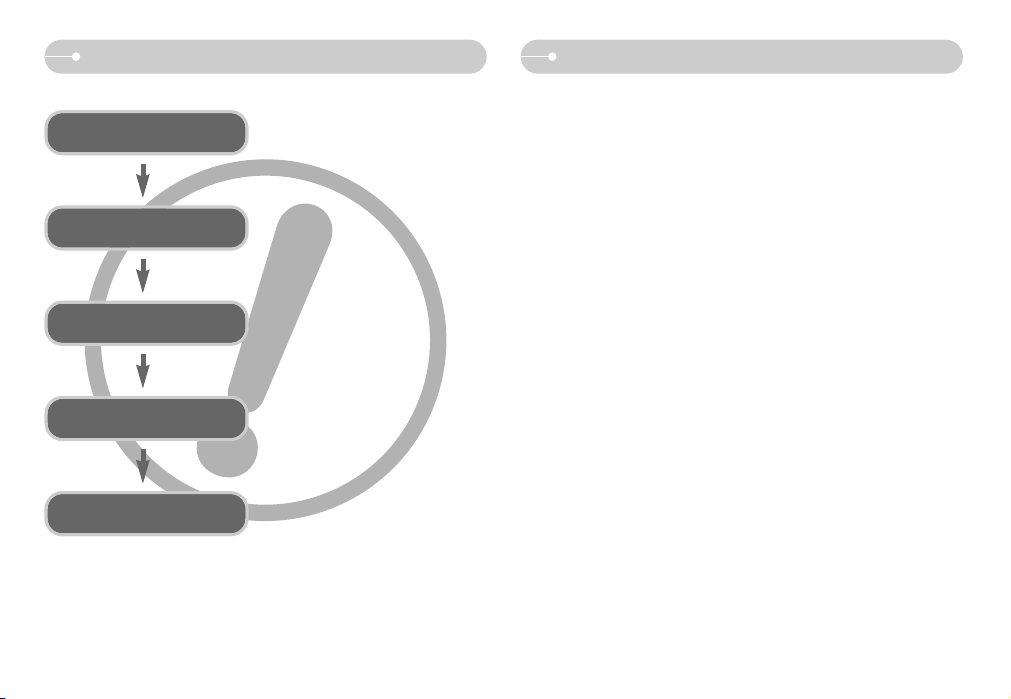
~1~
Anleitung Die Kamera kennen lernen
ƈ Benutzen Sie die Kamera in der hier beschriebenen Reihenfolge.
Kameratreiber installieren
Fotografieren
USB-Kabel anschließen
Stromversorgung der
Kamera überprüfen
[Austauschbaren
Datenträger] überprüfen
Bevor Sie die Kamera per USB-Kabel mit einem
PC verbinden, müssen Sie den Kameratreiber
installieren. Installieren Sie den Kameratreiber,
der auf der Anwendungssoftware-CD-ROM
enthalten ist. (Seite 75)
Fotografieren. (Seite 14)
Schließen Sie das mitgelieferte USB-Kabel
an den USB-Port des PCs und den USBAnschluss der Kamera an. (Seite 78)
Überprüfen Sie, ob die Kamera mit Strom versorgt
wird. Sollte die Kamera ausgeschaltet sein, schalten
Sie sie mit dem Ein/Aus-Schalter ein. (Seite 17)
Öffnen Sie den Windows EXPLORER
und suchen Sie nach [Austauschbarer
Datenträger]. (Seite 78).
ƃ Wenn Sie die Aufnahmen von der Speicherkarte mit einem Kartenlesegerät auf
den PC kopieren, können diese beschädigt werden. Verwenden Sie zur
Übertragung der Aufnahmen in jedem Fall das mitgelieferte USB-Kabel, um die
Kamera mit dem PC zu verbinden. Bitte beachten Sie, dass der Hersteller keine
Verantwortung für den Verlust oder die Beschädigung von Aufnahmen auf der
Speicherkarte durch ein Kartenlesegerät übernimmt.
Vielen Dank für den Kauf der Digitalkamera von Samsung.
ƃ Lesen Sie bitte die Bedienungsanleitung sorgfältig durch, bevor Sie diese
Kamera in Gebrauch nehmen.
ƃ Sollten Sie einmal Hilfe und Unterstützung benötigen, wenden Sie sich bitte mit
der Kamera an Ihren Händler bzw. an ein Kundendienstzentrum und geben Sie
den Grund für die Funktionsstörung (wie z. B. Batterien, Speicherkarte usw.) an.
ƃ Bitte überprüfen Sie vor Gebrauch, ob die Kamera ordnungsgemäß funktioniert
(z. B. vor einer Reise oder einem wichtigen Ereignis), um Enttäuschungen zu
vermeiden.
Samsung Camera übernimmt keine Verantwortung für Verluste oder Schäden,
die durch eine Fehlfunktion der Kamera entstanden sind.
ƃ Bewahren Sie die Bedienungsanleitung an einer sicheren Stelle auf.
Ҭ Microsoft Windows und das Windows-Logo sind eingetragene Warenzeichen
der Microsoft Corporation Incorporated in den Vereinigten Staaten und/oder
anderen Ländern.
Ҭ Alle in dieser Bedienungsanleitung genannten Marken- und Produktnamen sind
eingetragene Warenzeichen der jeweiligen Firmen.
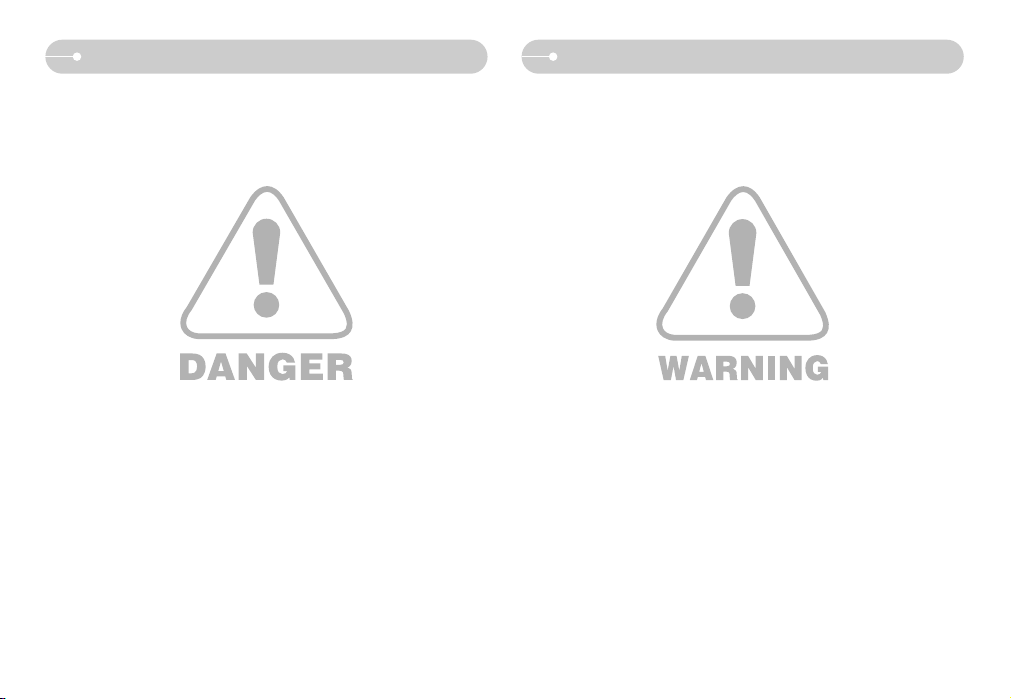
~2~
Gefahr
Mit WARNUNG gekennzeichnete Informationen weisen auf eine mögliche Gefahr
hin, die zum Tode oder zu schweren Verletzungen führen kann.
ƈ Benutzen Sie den Blitz nicht in nächster Nähe von Menschen oder Tieren. Wird
der Blitz zu nah an den Augen des Motivs gezündet, kann es zu Augenschäden
kommen.
ƈ Bewahren Sie aus Sicherheitsgründen dieses Gerät und die Zubehörteile außer
Reichweite von Kindern und Tieren auf, um Unfälle zu verhindern wie z. B.:
ҮVerschlucken von Batterien oder Kamerakleinteilen. Bei einem Unfall suchen
Sie bitte sofort einen Arzt auf.
ҮEs besteht Verletzungsgefahr durch die beweglichen Teile der Kamera.
ƈ Wenn Sie Batterien und Kamera über einen längeren Zeitraum verwenden,
kann es zu Fehlfunktionen der Kamera kommen. Bei längerer Benutzung sollten
Sie die Kamera zwischendurch für einige Minuten abschalten, damit sich das
Gerät abkühlen kann.
ƈ Setzen Sie diese Kamera keinen hohen Temperaturen aus, wie z. B. in einem
geschlossenen Fahrzeug, direktem Sonnenlicht oder anderen Orten mit starken
Temperaturunterschieden. Zu hohe Temperaturen können die Funktion der
Kamera beeinträchtigen, die Bauteile der Kamera zerstören und Feuer
verursachen.
ƈ Decken Sie die Kamera oder das Ladegerät bei Benutzung nicht ab. Das kann
zur verstärkten Erwärmung führen und das Kameragehäuse beschädigen oder
ein Feuer verursachen. Benutzen Sie die Kamera und ihr Zubehör immer an
einem gut belüfteten Ort.
Mit GEFAHR gekennzeichnete Informationen weisen auf eine drohende Gefahr
hin, die zum Tode oder zu schweren Verletzungen führen kann.
ƈ Versuchen Sie nicht, die Kamera in irgendeiner Weise zu verändern. Dies kann
Feuer, Verletzungen, einen Stromschlag oder schwerwiegende Schäden Ihrer
Person oder Ihrer Kamera verursachen. Die Inspektion des Kamerainneren,
Wartung und Reparatur dürfen nur von Ihrem Händler oder einem Samsung
Camera Kundendienstzentrum durchgeführt werden.
ƈ Benutzen Sie bitte dieses Gerät nicht in nächster Nähe zu feuergefährlichen
oder explosiven Gasen, da damit die Explosionsgefahr vergrößert werden kann.
ƈ Benutzen Sie die Kamera nicht, wenn Flüssigkeiten oder Fremdkörper in das
Innere der Kamera gelangt sind. Schalten Sie die Kamera aus und unterbrechen
Sie dann die Stromversorgung. Wenden Sie sich unbedingt an Ihren Händler
oder ein Samsung Camera Kundendienstzentrum. Benutzen Sie die Kamera auf
keinen Fall weiter, da dies einen Brand oder Stromschlag verursachen kann.
ƈ Stecken Sie keine metallenen oder entzündlichen Fremdkörper in die Öffnungen
der Kamera, wie z. B. den Speicherkartensteckplatz und die Batteriekammer.
Das kann zu einem Brand oder Stromschlag führen.
ƈ Bedienen Sie die Kamera nicht mit nassen Händen. Es besteht die Gefahr eines
Stromschlags.
Warnung
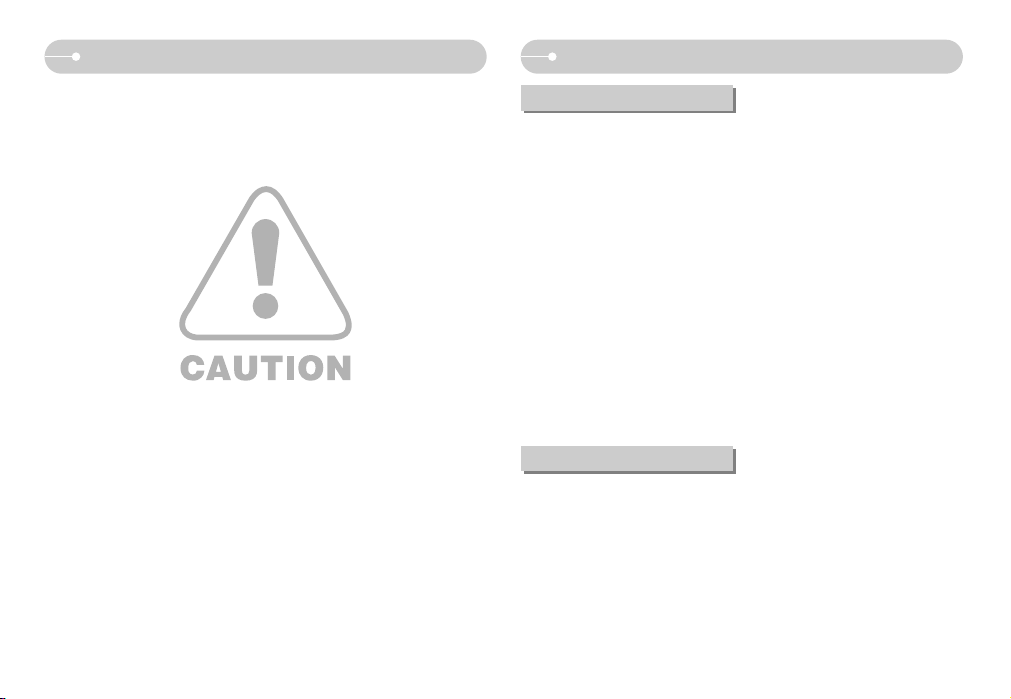
ƃSystemtabelle ōōōōōōōōō5
ƃBezeichnung der Teile ōōōōō6
ƈVorder- und Oberseite ōōōōō6
ƈRückseiteōōōōōōōōōōō6
ƈUnterseite / Steuerkreuz ōōōō7
ƈBasisstation (Sonderzubehör) ōō7
ƈAdapter für Basisstationōōōōō7
ƈSelbstauslöserleuchte ōōōōō8
ƈKamerastatuslampe ōōōōōō8
ƈModussymbole ōōōōōōōō8
ƃStromversorgungōōōōōōōō8
ƈVerwendung des Ladegerätes ōō9
ƃWie die Speicherkarte
benutzt wird ōōōōōōōōō10
ƃSpeicherkarte einsetzen ōōōō11
ƃWenn die Kamera zum ersten Mal
benutzt wird ōōōōōōōōō12
ƃLCD-Monitoranzeigeōōōōōō13
ƃAufnahmemodus ändern ōōōō14
ƈMenü [MODUS] auswählen ōō14
ƃErste Aufnahmen ōōōōōōō15
ƈVerwendung des
Automatik-Modus’ ōōōōōō15
ƈVerwendung des VIDEOCLIP-
Modus ōōōōōōōōōōō15
ƈ
Videoclip ohne Sprache aufnehmen
ō15
ƈ
Videoclip-Aufnahme pausieren
(aufeinanderfolgende Aufnahme)
ō15
ƈ
Verwendung des Modus’ PROGRAMM
ō16
ƈVerwendung der Szenemodi ōō16
ƈVerwendung des Modus’ ASR
(Advanced Shake Reduction) ōō16
ƈVerwendung des
TONAUFNAHME –Modus ōōō16
ƈPausieren einer Tonaufnahme ō16
ƃHinweise zum Fotografieren ōō17
ƃMit der Kamerataste die Kamera
einstellen ōōōōōōōōōō17
ƈHAUPTSCHALTERōōōōōō17
ƈAUSLÖSER ōōōōōōōōō17
ƈZOOM-W-/ ZOOM-T-Tasteōōō17
ƈTaste Tonaufnahme / Sprachnotiz /
AUFWÄRTS ōōōōōōōōō18
ƈTaste Makro / Abwärtsōōōōō19
ƈSchärfespeicherungōōōōōō20
ƈBlitz / Links-Taste ōōōōōōō20
ƈSelbstauslöser / Rechts -Taste ō22
ƈMENÜ / OK-Taste ōōōōōō22
ƈM-Taste (Modus) ōōōōōōō22
ƈASR-Taste ōōōōōōōōō23
ƈTaste +/- ōōōōōōōōōō23
ƈE-Taste (Effekte) ōōōōōōō26
ƈColour ōōōōōōōōōōō26
ƈHighlight
(voeingestellte Schärfebereiche)
ō27
ƈFotomontage ōōōōōōōō28
ƈFotorahmen ōōōōōōōōō29
~3~
Achtung Inhalt
VORBEREITUNGEN
Mit ACHTUNG gekennzeichnete Informationen weisen auf eine mögliche Gefahr
hin, die zu leichten oder mäßigen Verletzungen führen kann.
ƈ Durch Auslaufen, Überhitzen oder Explodieren der Batterien können Feuer oder
Verletzungen verursacht werden.
ҮBenutzen Sie nur solche Batterien, die die richtigen Spezifikationen für die
Kamera aufweisen.
Ү
Die Batterien dürfen niemals kurzgeschlossen, erhitzt oder in Feuer geworfen werden.
ҮLegen Sie die Batterien stets polrichtig ein.
ƈ Entfernen Sie die Batterien, wenn die Kamera längere Zeit nicht benutzt wird.
Aus den Batterien kann korrosiver Elektrolyt austreten und die Bauteile der
Kamera irreparabel beschädigen.
ƈ
Der Blitz darf beim Zünden nicht mit der Hand oder irgendwelchen Gegenständen
berührt werden. Berühren Sie den Blitz niemals, wenn er mehrmals hintereinander
benutzt wurde, sonst kann es zu Verbrennungen kommen.
ƈ
Bei Verwendung des Ladegerätes dürfen Sie die Kamera nicht bewegen, wenn sie
eingeschaltet ist. Schalten Sie die Kamera nach Gebrauch immer aus, bevor Sie den
Adapter von der Netzsteckdose nehmen. Vergewissern Sie sich anschließend, dass
alle Leitungen oder Kabel zu anderen Geräten getrennt worden sind, bevor die
Kamera bewegt wird. Die Nichtbeachtung kann die Leitungen oder Kabel beschädigen
und einen Brand oder einen Stromschlag verursachen.
ƈ
Vermeiden Sie Kontakt mit dem Objektiv bzw. der Objektivabdeckung, da es andernfalls
zu unscharfen Aufnahmen und zur Fehlfunktion der Kamera kommen kann.
ƈ Halten Sie bei den Aufnahmen Objektiv und Blitz frei.
ƈ Niedrige Temperaturen können negative Auswirkungen auf die Leistung des
LCD-Monitors haben. Das ist völlig normal und legt sich bei normalen
Temperaturen in der Regel wieder.
- Die Einschaltzeit kann verzögert und die Farbe des LCD-Monitors leicht
geändert werden.
- Beim schnellen Ausrichten auf das Motiv kann auf dem LCD-Monitor ein
„Geisterbild“ entstehen.
ƈ
In der Nähe des Gehäuses abgelegte Kreditkarten können entmagnetisiert werden.
Vermeiden Sie es daher, Magnetstreifenkarten in der Nähe des Gehäuses abzulegen.
AUFNAHME
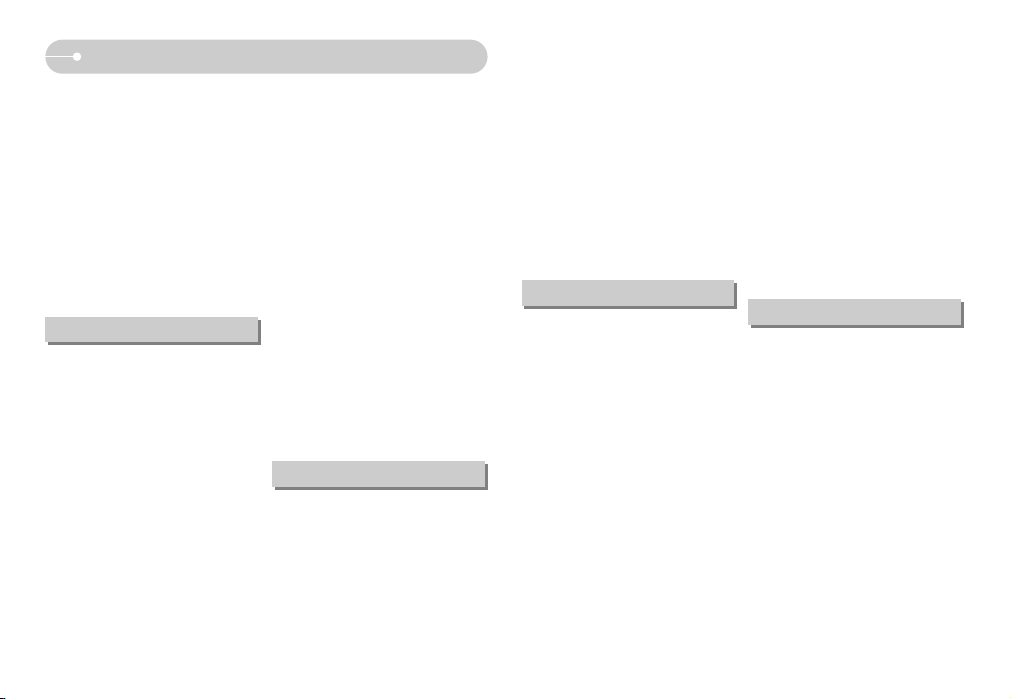
ƈ
Externe Geräte (USB) anschließen
ō56
ƈAutofokusleuchte ōōōōōōō56
ƈLCD-Helligkeit ōōōōōōōō56
ƈVideoausgangstyp wählen ōōō57
ƈSCHN.ANS ōōōōōōōōō57
ƈInitialisierung ōōōōōōōōō57
ƃMYCAM-Menü einstellen ōōōō58
ƈAnfangsbild ōōōōōōōōō58
ƈAnfangston ōōōōōōōōō58
ƈAUSL.TON ōōōōōōōōō58
ƃModus MP3 / PMP
ōōōōōōō
59
ƃDownload von Dateien
ōōōōōō
59
ƃModus MP3 / PMP aktivieren
ōō
60
ƃAnzeige des Modus’ MP3/PMP
auf dem LCD-Monitor
ōōōōōō
62
ƃEinstellung der Kamera mit den
Kameratasten
ōōōōōōōōōō
62
ƈLautstärketaste
ōōōōōōōōō
62
ƈ
Wiedergabe & Pause /Steuerungs-Taste
ō62
ƈLöschtasteōōōōōōōōōō63
ƈSperrtaste ōōōōōōōōōō63
ƈTaste Wiedergabelisteōōōōō63
ƃWiedergabefunktionen mittels
LCD-Monitor einstellen ōōōōō64
ƈFortsetzen ōōōōōōōōōō64
ƈWiedergabe-Modus ōōōōōō65
ƈDesign des MP3-Playersōōōō65
ƈAlle Löschen ōōōōōōōōō65
ƈIntervall für Diaschau einstellen ō66
ƈWiedergabe der Diaschau. ōōō66
ƈBildsuche ōōōōōōōōōō66
ƈEinstellung des Displays ōōōō66
ƈAufnahmefunktion im Modus MP3
einstellen ōōōōōōōōōō67
ƃWichtige Hinweiseōōōōōōō67
ƃWarnanzeige ōōōōōōōōō69
ƃBevor Sie sich an ein
Kundendienstzentrum wenden ō69
ƃTechnische Daten ōōōōōōō71
ƃSoftwarehinweise ōōōōōōō74
ƃSystemanforderungen ōōōōō74
ƃHinweise zur Software ōōōōō74
ƃ
Installation der Anwendungssoftware
ō75
ƃDen PC-Modus startenōōōōō78
ƃDen austauschbaren Datenträger
entfernen ōōōōōōōōōō79
ƃ
Den USB-Treiber für den MAC
installieren
ōōōōōōōōōō80
ƃDen USB-Treiber für den MAC
benutzen ōōōōōōōōōō80
ƃUSB-Treiber unter Windows 98SE
entfernen ōōōōōōōōōō80
ƃDigimax Converter ōōōōōō81
ƃDigimax Master ōōōōōōōō82
ƃDigimax Readerōōōōōōōō84
ƃFAQ ōōōōōōōōōōōō85
ƈBildstabilisator für Video-Clipsōō29
ƃDie Kamera über den LCD-Monitor
einstellen ōōōōōōōōōō30
ƈVerwendung des Menüs ōōōō31
ƈModus ōōōōōōōōōōō31
ƈMODUSEINSTELLUNG ōōōō32
ƈGröße ōōōōōōōōōōō32
ƈQualität / Bildfrequenz ōōōōō33
ƈBelichtungsmessung ōōōōō33
ƈSerienbildaufnahmeōōōōōō34
ƈSchärfe ōōōōōōōōōōō34
ƈOSD-Information ōōōōōōō34
ƃWiedergabemodus starten ōōō35
ƈStandbilder wiedergebenōōōō35
ƈVideoclips wiedergeben ōōōō35
ƈVideoclip-Aufnahmefunktion ōō35
ƈVideoschnitt der Kamera ōōōō36
ƈTonaufnahmen wiedergeben ōō36
ƃLCD-Monitoranzeigeōōōōōō37
ƃMit der Kamerataste die Kamera
einstellen ōōōōōōōōōō37
ƈWiedergabemodus ōōōōōō37
ƈTaste für Miniaturansicht /
Vergrößerung / Lautstärke ōōō38
ƈTonaufnahme / Aufwärts-Taste ō39
ƈWiedergabe & Pause /
Abwärts-Taste ōōōōōōōō40
ƈ
LINKS / RECHTS / MENÜ / OK-Taste
ō40
ƈE-Taste (Effekte) ōōōōōōō40
ƈLösch-Taste ōōōōōōōōō41
ƈDrucken-Taste ōōōōōōōō41
ƃWiedergabefunktionen mittels
LCD-Monitor einstellen ōōōōō42
ƈDiaschau starten ōōōōōōō44
ƈSo schützen Sie die Bilder ōōō45
ƈFotos löschen ōōōōōōōō45
ƈGröße ändern ōōōōōōōō46
ƈEin Bild drehen ōōōōōōōō46
ƈDPOF ōōōōōōōōōōō47
ƈDPOF : STANDARD ōōōōō47
ƈDPOF : Index ōōōōōōōō47
ƈDPOF : DRUCKGRÖSSE ōōō48
ƈ
Informationen der Bildschirmanzeige
ō48
ƈCOPIERōōōōōōōōōōō49
ƈPictBridge ōōōōōōōōōō49
ƈPictBridge : Bildauswahl ōōōō50
ƈPictBridge : Druckeinstellung ōō51
ƈPictBridge : ZURÜCKSETZEN ō52
ƃEinstell-Menüōōōōōōōōō52
ƈDATEINAME ōōōōōōōō53
ƈAutomatische Abschaltung ōōō54
ƈLanguage ōōōōōōōōōō54
ƈFORMAT. ōōōōōōōōōō55
ƈ
Datum / Uhrzeit / Datumstyp einstellen
ō55
ƈAufnahmedatum aufdrucken ōō55
ƈTON ōōōōōōōōōōōō56
~4~
Inhalt
MP3/ PMP MODE
EINSTELL
SOFTWARE
WIEDERGABE
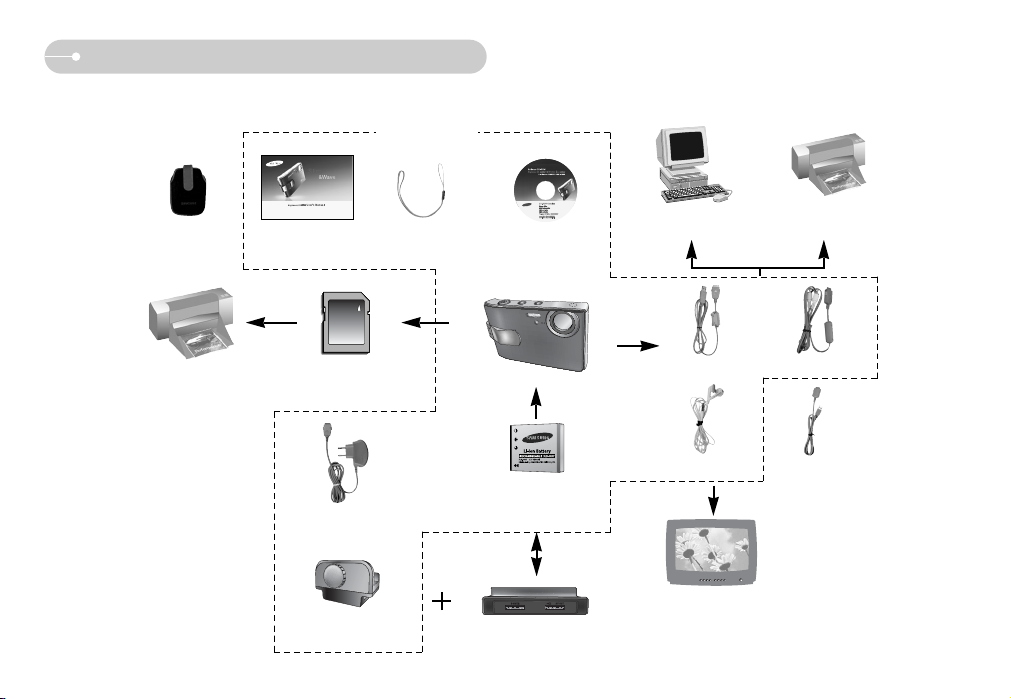
~5~
Systemtabelle
Vor Inbetriebnahme des Gerätes bitte auf korrekten Lieferumfang prüfen. Der Lieferumfang kann in Abhängigkeit von der Verkaufsregion abweichen. Wollen Sie Zubehör
erwerben, so wenden Sie sich bitte an den nächsten Samsung Händler oder das Kundendienstzentrum.
Software-CD
(s.a. S. 74, 75)
Trageriemen
Bedienungsanleitung,
Garantieunterlagen
Kameratasche
SD Speicherkarte/MMC
(s.a. S. 10)
Drucker, DPOF-
kompatibel (s.a. S. 47)
Akku (SLB-0837)
Basisstation
Ladegerät
Adapter für Basisstation
PictBridge-kompatibler
Drucker (siehe S. 49)
Computer
Externer Monitor
(siehe S. 57)
< Lieferumfang >
Ohrhörer
USB-Kabel zum
Aufladen des Akkus
USB-Kabel AV-Kabel

~6~
Bezeichnung der Teile
Vorder- und Oberseite
Ein/Aus-Schalter
Blitz
3fach optisches Zoomobjektiv /
Objektivabdeckung
Taste ASR-Modus/Halten
Lautsprecher
Mikrofon
Auslöser
Selbstauslöserleuchte /
Autofokusleuchte
LCD-Monitor
Taste für Wiedergabemodus / Druck
M-Taste (Modus)
E-Taste (Effekte)
Ohrhörerbuchse
Trageriemen
Kamerastatusleuchte
Taste für Zoom / Miniaturansicht / Lautstärke
Steuerkreuz
+/-, LÖSCH-Taste
Rückseite
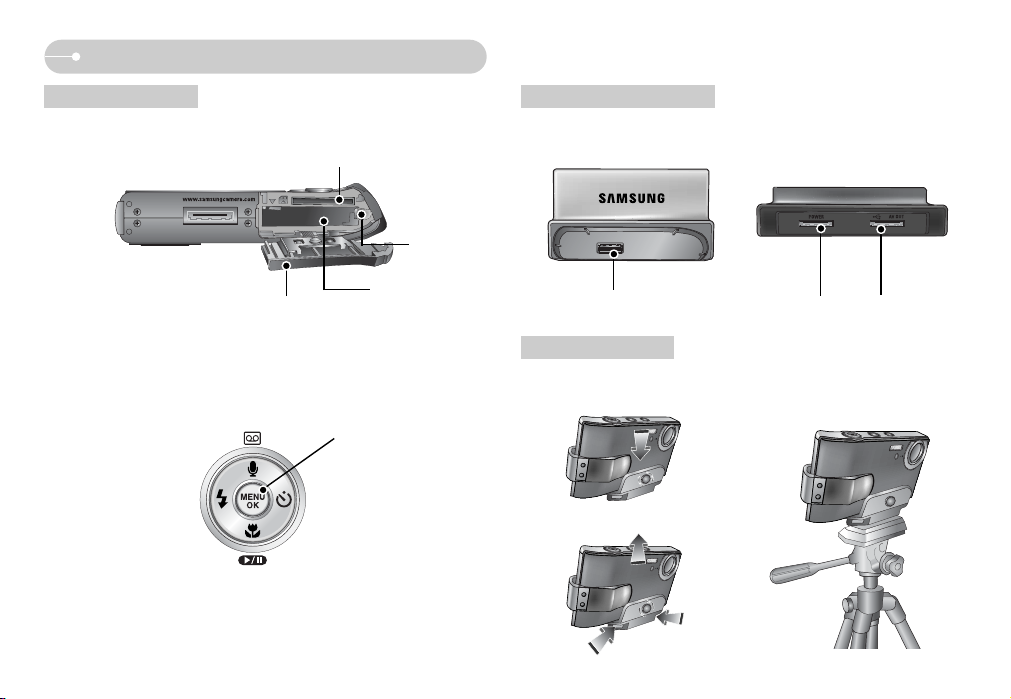
~7~
Bezeichnung der Teile
Unterseite / Steuerkreuz Basisstation (Sonderzubehör)
Adapter für Basisstation
Anschluss für Kamera
USB-Port
USB/AV-Anschluss
DC-Anschluss
ƈ Sie können die Kamera über diese Aufnahme mit einem Stativ verbinden.
Sprachnotiz/Tonaufnahme/Aufwärts-Taste
BLITZ/LINKS-
Taste
MENÜ/OK-Taste
SELBSTAUSLÖSER/
RECHTS -Taste
Makro/ABWÄRTS-Taste
Wiedergabe/Pause-Taste
Batteriehalter
Batteriefach
Speicherkartensteckplatz
Batteriefachdeckel
ƃ Kamera befestigen
ƃ Kamera abnehmen
ڹ
ڹ
ں
ں
ڻ
ں
ƈ Sie können mit der Basisstation den Akku laden, eine Aufnahme ausdrucken
und Bilder herunterladen. (Siehe Seite 9, 49, 78)
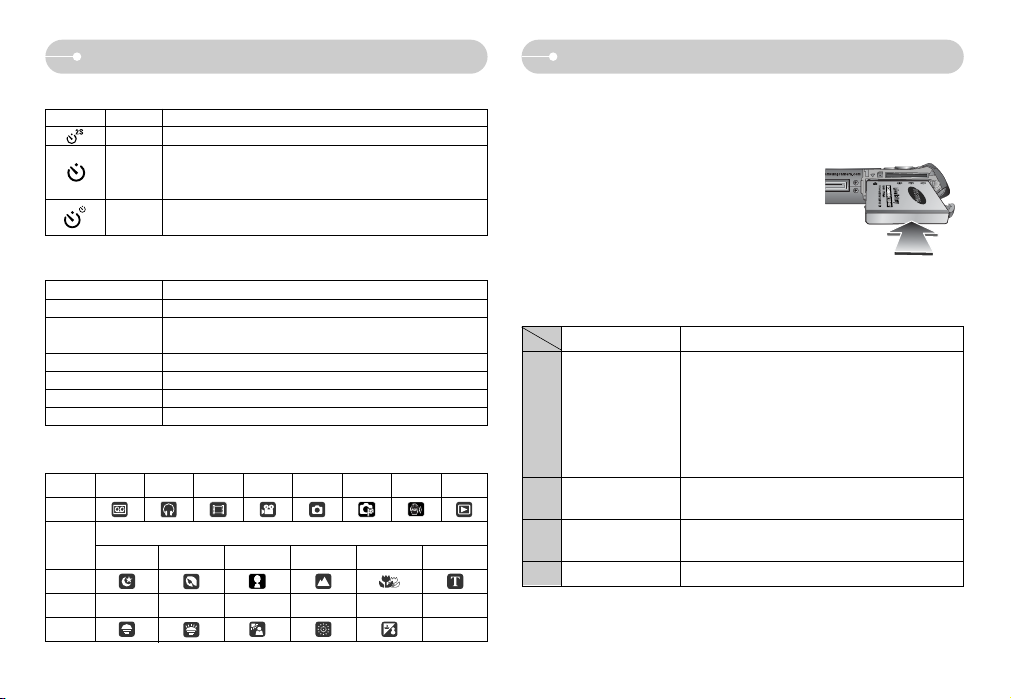
~8~
Bezeichnung der Teile Stromversorgung
ƈ Selbstauslöserleuchte ƈ Sie sollten den mitgelieferten Akku (SLB-0837) verwenden. Bitte laden Sie den
Akku unbedingt auf, bevor Sie die Kamera verwenden.
ƈ Setzen Sie den Akku wie abgebildet ein.
- Lässt sich die Kamera nach dem Einsetzen der
Akkus nicht einschalten, überprüfen Sie bitte, ob die
Akkus polrichtig (+ und -) eingelegt worden sind.
- Öffnen Sie den Batteriefachdeckel nicht gewaltsam.
Das Batteriefach könnte beschädigt werden.
Symbol Status Beschreibung
Blinkt
Das Lämpchen blinkt 2 Sekunden lang schnell im Abstand von 0,25 Sekunden.
In den ersten 8 Sekunden blinkt die Leuchtdiode im Abstand von 1 Sekunde.
Blinkt In den letzten 2 Sekunden blinkt die Leuchtdiode schneller
im Abstand von 0,25 Sekunden.
Nach 10 Sekunden wird ein Foto aufgenommen, und 2 Sekunden
später erfolgt die Aufnahme eines zweiten Fotos.
Blinkt
ƈ Modussymbole: Weitere Informationen zur Einstellung der Kameramodi finden
Sie auf Seite 14.
ƈ Anzahl der Bilder und Betriebsdauer der Akkus
ſ Diese Werte wurden unter den Standard- und Aufnahmebedingungen von
Samsung gemessen und können je nach Einsatz variieren.
ƈ Kamerastatuslampe
Status Beschreibung
Einschalten
Das Lämpchen schaltet sich ein und erlischt, wenn die Kamera aufnahmebereit ist.
Das Lämpchen blinkt während der Speicherung der Bilddaten
und erlischt, wenn die Kamera aufnahmebereit ist.
Bei Anschluss des USB-Kabels an einen PC
Das Lämpchen leuchtet auf (der LCD-Monitor schaltet sich nach der Initialisierung des Gerätes aus).
Übertragung von Daten per PC
Das Lämpchen blinkt (der LCD-Monitor schaltet sich aus).
Bei Anschluss des USB-Kabels an einen Drucker
Das Lämpchen leuchtet auf
Bei einem Druckvorgang
Das Lämpchen blinkt
MODUS
MODUS
VIDEOCLIP
MP3 PMP
TONAUFNAHME
AUTOMATIK
PROGRAM
ASR
WIEDERGABE
Symbol
NACHT PORTRÄT KINDER
LANDSCHAFT
NAHAUFNAHME
TEXT
Symbol
MODUS
SONNENUNTERGANG
DÄMMERUNG GEGENLICHT
FEUERWERK
STRAND&SCHNEE
Symbol
SZENE
Betriebsdauer der Akkus / Anzahl der Bilder
Basiert auf folgenden Aufnahmebedingungen
Foto
Ca. 100 Min / Etwa
210 Aufnahmen
Bei Verwendung voll aufgeladener Akkus, Auto-Modus,
Bildgröße 6 MB, Bildqualität fein, Aufnahmeintervall: 30Sec.
Änderung der Zoomposition zwischen Weitwinkel und Tele
wird nach jeder Aufnahme zurück gesetzt. Verwendung des
Blitzes bei jeder zweiten Aufnahme.Die Kamera 5 Minuten
lang benutzen und dann für 1 Minute abschalten.
Bei Verwendung voll aufgeladener Akkus
Bildgröße 640x480 Bildwiederholrate 30 fps
Bei Verwendung voll aufgeladener Akkus
LCD Aus.
Bei Verwendung voll aufgeladener Akkus
Ca. 105 Min
Ca. 240 Min
Ca. 130 Min
Film
MP3
PMP
Nach der Aufnahme des Bildes
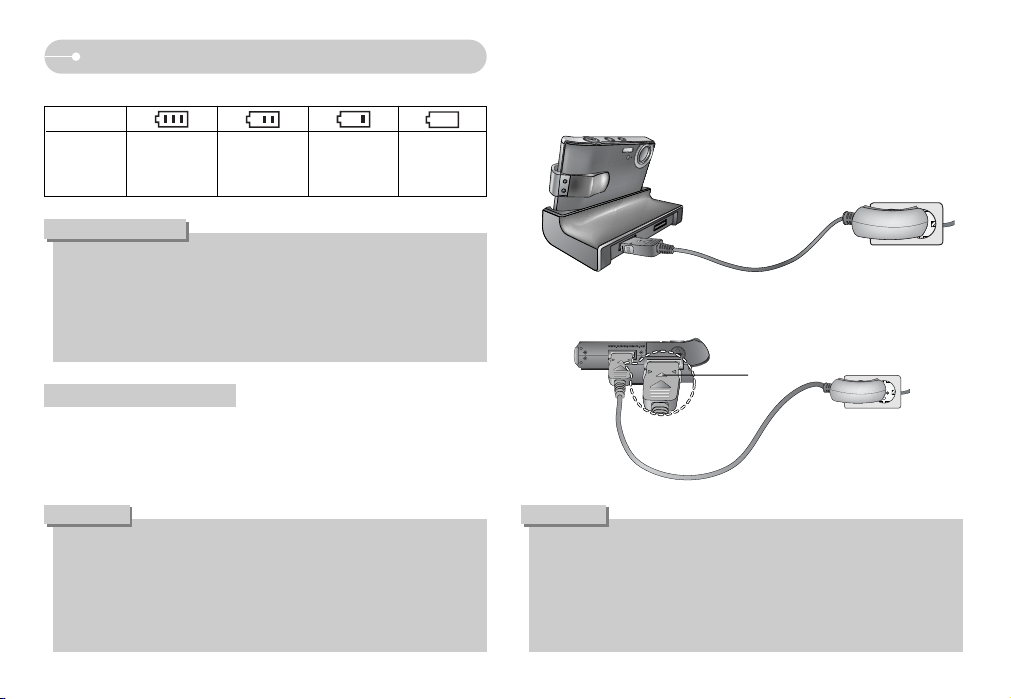
~9~
Stromversorgung
Bevor Sie die Kamera mit dem angeschlossenen Ladegerät einschalten, setzen
Sie die zuvor bei ausgeschalteter Kamera für 10 Minuten vorgeladenen Akkus ein.
Wenn Sie einen Netzanschluss haben, ermöglicht das Ladegerät eine längere
Benutzung der Kamera.
Verwendung des Ladegerätes
ƃ Stellen Sie sicher, dass weder die Kamera noch das Ladegerät mit Wasser
oder Metallgegenständen in Berührung kommen, andernfalls sind
Beschädigungen möglich.
ƃ Achten Sie bitte darauf, dass Sie nur Ladegeräte mit den für die Kamera
geeigneten Spezifikationen benutzen. Missachtung kann Auswirkungen auf
die Garantie haben.
GEFAHR
ƃ Falls die Lade-LED des Ladegerätes nach Einsetzen des Akkus nicht
leuchtet oder blinkt, müssen Sie prüfen, ob der Akku korrekt eíngesetzt
wurde.
ƃ Wenn der Akku bei eingeschalteter Kamera geladen wird, ist ein
vollständiges Aufladen nicht möglich. Schalten Sie deshalb die Kamera aus,
damit der Akku vollständig aufgeladen werden kann.
VORSICHT
ƈ So laden Sie den Akku (SLB-0837) mit dem Ladegerät
ƃ Aufladen mit der Basisstation
ƃ Laden mit der Kamera
Lade-LED
ƈ
Es gibt 4 verschiedene Ladezustandsanzeigen, die auf dem LCD-Monitor angezeigt werden.
ƃ Schalten Sie die Kamera aus, wenn Sie nicht benutzt wird.
ƃ Niedrige Temperaturen (unter 0° C) können sich auf die Akkuleistung
auswirken und die Betriebsdauer verringern.
ƃ Bei normalen Temperaturen erholen sich die Akkus in der Regel wieder.
ƃ Ein längerer Gebrauch der Kamera kann zur Erwärmung des
Kameragehäuses führen. Das ist völlig normal.
INFORMATIONEN
Ladezustand
Batteriesymbol
Der Akku ist
voll.
Kapazität schwach
(Akku laden oder
Ersatzakku verwenden)
Kapazität schwach
(Akku laden oder
Ersatzakku verwenden)
Kapazität schwach
(Akku laden oder
Ersatzakku verwenden)
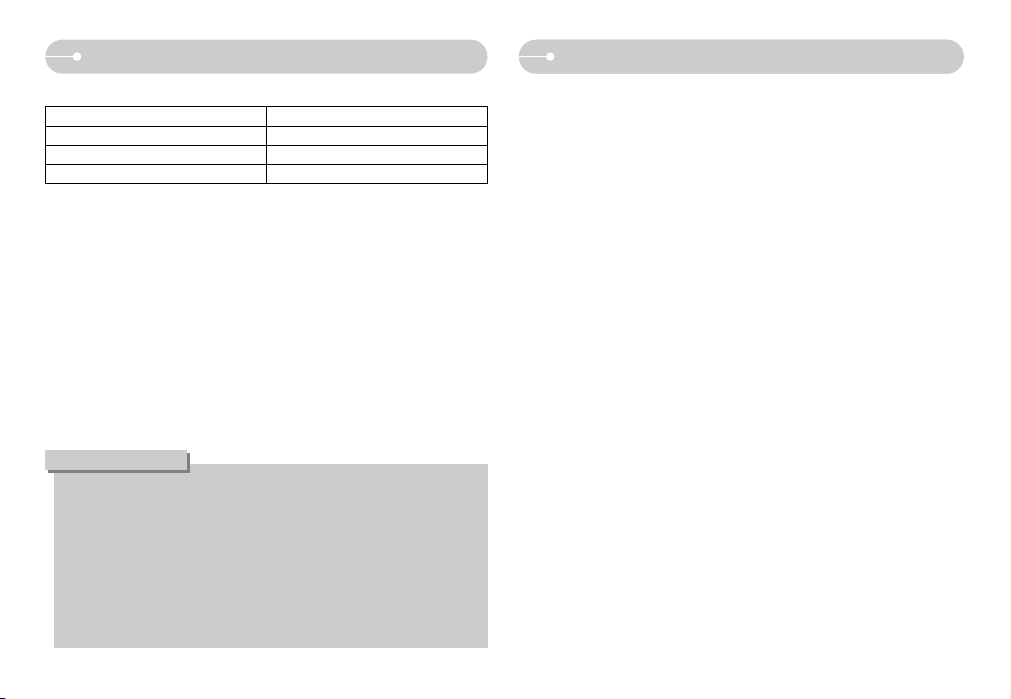
~10~
Stromversorgung Wie die Speicherkarte benutzt wird
ƃ Der wiederholte Gebrauch einer Speicherkarte verringert letztendlich die
Leistung der Karte. In diesem Fall muss eine neue Speicherkarte gekauft
werden.
Der Verschleiß der Karte ist nicht durch die Samsung-Gewährleistung
abgedeckt.
ƃ Die Speicherkarte ist ein elektronisches Präzisionsbauteil. Sie darf nicht
gebogen, fallen gelassen oder schweren Stößen ausgesetzt werden.
ƃ Bewahren Sie die Speicherkarte nicht in der Nähe starker Magnet- oder
elektrischer Felder auf, dazu gehören z.B. Lautsprecher oder TV-Empfänger.
ƃ Bitte nicht unter extrem hohen Temperaturen verwenden oder lagern.
ƃ Die Speicherkarte darf nicht verschmutzt werden oder in Kontakt mit
Flüssigkeiten kommen. Sollte dies dennoch passieren, säubern Sie sie mit
einem weichen Tuch.
ƃ Bewahren Sie bitte die Speicherkarte bei Nichtbenutzung in ihrem Behältnis auf.
ƃ Während des -und nach längerem- Gebrauch(es) werden Sie eine Erwärmung
der Speicherkarte feststellen. Das ist völlig normal.
ƃ Verwenden Sie keine Speicherkarte, die bereits in einer anderen Digitalkamera
oder einem anderen Kartenlesegerät eingesetzt wurde. Vor Verwendung einer
solchen Speicherkarte muss diese mit der Kamera formatiert werden.
ƃ Die aufgezeichneten Daten können zerstört werden, wenn die Speicherkarte
folgenden Bedingungen ausgesetzt wird:
- Wenn die Speicherkarte falsch benutzt wird.
- Wenn beim Aufnehmen, Löschen (Formatieren) oder Lesen die Kamera
ausgeschaltet oder die Speicherkarte entnommen wird.
ƃ Samsung übernimmt keine Verantwortung für verloren gegangene Daten.
ƈ Lade-LED des Ladegerätes
ƃ Ein USB-Kabel zur Datenübertragung kann nicht zum Aufladen des Akkus
verwendet werden.
ƃ Das USB-Kabel zum Aufladen des Akkus ist optional.
- Bei Anschluss des USB-Ladekabels an die Kamera können Sie gleichzeitig
den Akku laden und Daten übertragen.
- Wird das USB-Ladekabel mit dem Anschluss DC der Kamera verbunden,
können Sie den Akku laden.
Wird das USB-Ladekabel mit dem USB-Port der Basistation verbunden,
können Sie Daten übertragen.
ƈ Ladedauer (bei ausgeschalteter Kamera)
- Bei Verwendung der Basisstation : Ca. 150 Min.
- Bei Verwendung des Ladegerätes : Ca. 150 Min.
ƃ
Wenn der vollständig entladene Akku zum Laden eingesetzt wurde, darf die
Kamera nicht eingeschaltet werden. Aufgrund der niedrigen Ladekapazität
lässt sich die Kamera möglicherweise nicht einschalten. Vor Verwendung der
Kamera sollten Sie den Akku länger als 10 Minuten laden.
ƃ
Verwenden Sie den Blitz nicht zu häufig bzw. nehmen Sie keine Videoclips mit
einem zuvor vollständig entladenen Akku auf, der nur kurz aufgeladen wurde.
Wenn das Ladegerät an die Kamera angeschlossen wird, kann es sein, dass
sich die Kamera ausschaltet, da der Akku zunächst entladen wird, bevor er
wieder neu aufgeladen wird.
INFORMATIONEN
Lade-LED
Ladevorgang aktiv Rote LED leuchtet
Ladevorgang abgeschlossen Grüne LED leuchtet
Ladefehler Rote LED ist aus oder blinkt
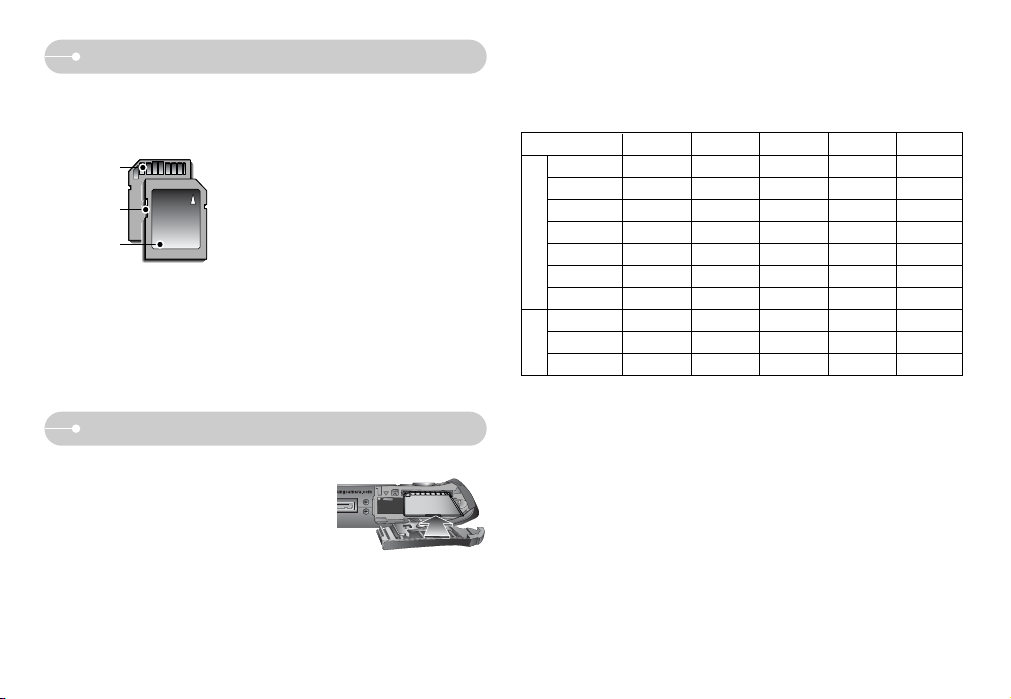
~11~
Speicherkarte einsetzen
ƈ Setzen Sie die Speicherkarte wie abgebildet ein.
- Schalten Sie die Kamera vor dem Einsetzen der
Speicherkarte aus.
- Die Oberseite der Speicherkarte soll zur
Vorderseite der Kamera (Objektiv) und die
Kontakte zur Rückseite der Kamera (LCDMonitor) ausgerichtet sein.
- Setzen Sie die Speicherkarte nicht verkehrt
herum ein. Sonst kann der
Speicherkartensteckplatz beschädigt werden.
ƈ Bei Verwendung eines 64 MB großen MMC-Speichers ergibt sich folgende
Aufnahmekapazität.
ſ Diese Angaben sind Anhaltswerte, da die mögliche Zahl der Aufnahmen von
Variablen wie dem Motiv und der Art der Speicherkarte abhängen.
ſ Die Zoomtasten sollten während der Videoclip-Aufnahme nicht gedrückt werden.
Durch den Zoombetrieb können sich die Aufnahmezeiten ändern.
Aufgenommene Bildgröße
SUPERFEIN
FEIN NORMAL
30 FPS 15 FPS
Ca. 18 Ca. 35 Ca. 52
--
Ca. 22 Ca. 42 Ca. 61
--
Ca. 27 Ca. 54 Ca. 79
--
Ca. 35 Ca. 65 Ca. 93
--
Ca. 57 Ca. 101 Ca. 139
--
Ca. 139 Ca. 197 Ca. 250
--
Ca. 289 Ca. 341 Ca. 417
--
---
Ca. 4' 10" Ca. 8' 10"
---
Ca. 9' 10" Ca. 17' 10"
---
Ca. 19' 10" Ca. 33' 30"
6M(2816x2112)
5M(2592x1944)
4M(2272x1704)
3M(2048x1536)
2M(1600x1200)
1M(1024x768)
VGA(640x480)
*
Video
clip
Foto
640(640X480)
320(320X240)
160(160X128)
Wie die Speicherkarte benutzt wird
[SD-Speicherkarte (SecureDigital)]
Schreibschutz-
Schieber
Etikett
Kontakte
ƈ Für die Kamera können entweder SD-Speicherkarten oder MMC-Karten (Multi
Media Card) verwendet werden. Einige Karten sind nicht kompatibel abhängig
vom Hersteller und Typ der Speicherkarte.
Informationen zur Verwendung der MMCKarte finden Sie in der beiliegenden
Bedienungsanleitung. Die SD-Speicherkarte
ist mit einem Schreibschutz-Schieber
versehen, durch den ein Löschen oder
Formatieren der Bilddateien verhindert werden
kann. Wird der Schieber in die untere Stellung
der SD-Karte bewegt, sind die Daten
geschützt. Wird der Schalter nach oben
geschoben, wird der Schutz der Daten
aufgehoben. Bevor Sie eine Aufnahme
machen, schieben Sie den SchreibschutzSchieber an der SD-Speicherkarte nach oben.
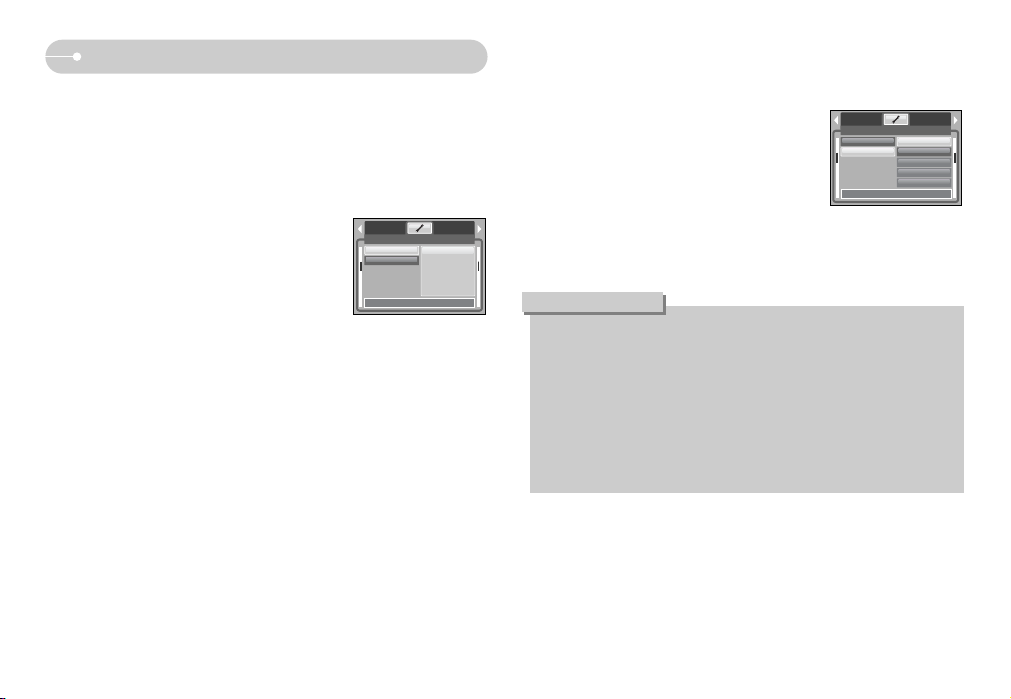
~12~
Wenn die Kamera zum ersten Mal benutzt wird
ƈ Wenn die Kamera das erste Mal eingeschaltet wird, erscheint ein Menü auf dem
LCD-Monitor, um Datum, Uhrzeit und Sprache einzustellen. Nach der
Einstellung von Datum, Uhrzeit und Sprache wird dieses Menü nicht mehr
angezeigt. Stellen Sie vor dem Gebrauch der Kamera das Datum, die Uhrzeit
und die Sprache ein.
ƃ So stellen Sie Datum, Uhrzeit und Datumstyp ein
1. Wählen Sie das Menü [Date&Time], indem Sie die
AUF-/AB-Tasten drücken, und drücken Sie die
RECHTS-Taste.
2. Wählen Sie das gewünschte Untermenü, indem
Sie die AUFWÄRTS/ABWÄRTS/LINKS/RECHTSTaste drücken.
RECHTS-Taste : wählt JAHR / MONAT / TAG /
STUNDE / MINUTE / DATUMSTYP.
LINKS-Taste : Bewegt den Cursor zum [Date&Time]-Hauptmenü, wenn
er den ersten Menüpunkt der Datums- und Uhrzeitangabe
markiert. In allen anderen Fällen wird der Cursor von
seiner momentanen Position aus nach links gesetzt.
AUFWÄRTS/ABWÄRTS-Taste : ändert den Wert der Anzeige.
ƃ So stellen Sie die Sprache ein
1. Wählen Sie das Menü [Language], indem Sie die
AUF-/AB-Tasten drücken, und drücken Sie die
RECHTS-Taste.
2. Wählen Sie den gewünschten Untermenüpunkt
mit der AUFWÄRTS-/ ABWÄRTS- Taste und
drücken Sie dann die OK-Taste. Nach
Beendigung der Einstellungen drücken Sie die
MENÜ-Taste zweimal, um das Bildschirmmenü
zu verlassen.
ƃ Sie können unter 22 Sprachen wählen. Diese werden nachfolgend
aufgelistet:
- Englisch, Koreanisch, Französisch, Deutsch, Spanisch, Italienisch,
Chinesisch (vereinfacht), Chinesisch (traditionell), Japanisch, Russisch,
Portugiesisch, Niederländisch, Dänisch, Schwedisch, Finnisch, Thai,
Bahasa (Malaysia/Indonesien), Arabisch, Ungarisch, Tschechisch,
Polnisch und Türkisch.
ƃ Die Spracheinstellung wird auch dann beibehalten, wenn die Kamera aus-
und wieder eingeschaltet wird.
INFORMATIONEN
SETUP
Date&Time
Language
Back:
ȜȜ
Set:OK
06/01/10
13:00
yy/mm/dd
SETUP
Date&Time
Language
ENGLISH
ጥૹ
FRANÇAIS
DEUTSCH
ESPAÑOL
Back:
ȜȜ
Set:OK
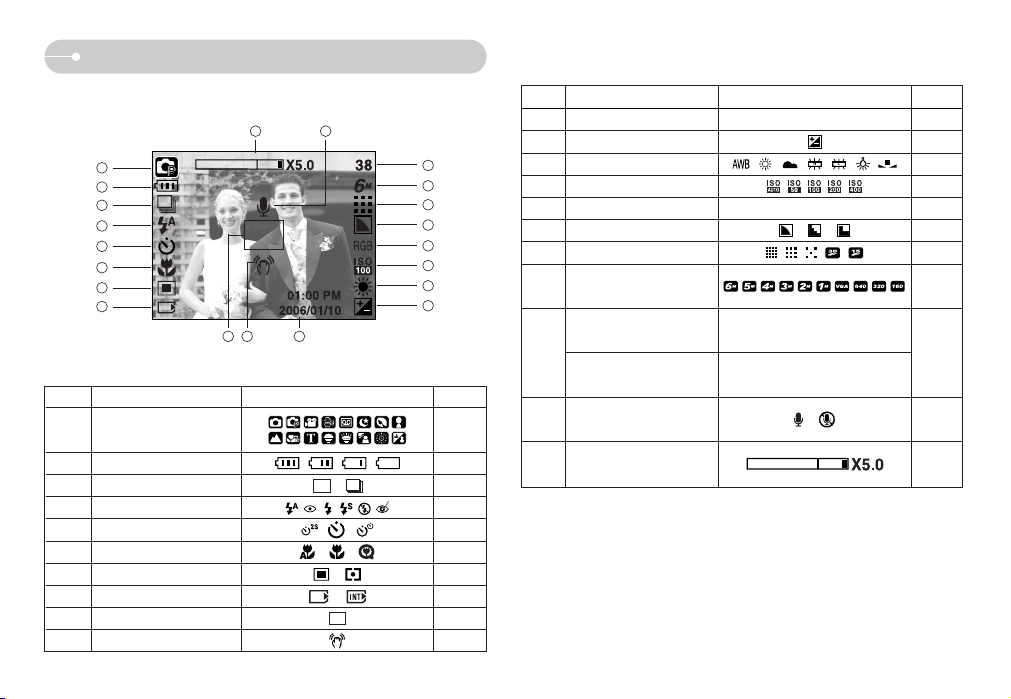
Nr. Beschreibung Symbole Seite
11 Datum /Zeit 2006/01/10 01:00 PM S.55
12 Belichtungskorrektur S.25
13 Weißabgleich S.24
14 ISO S.24
15 RGB RGB S.23
16 Schärfe S.34
17 Bildqualität / Bildrate S.33
~13~
LCD-Monitoranzeige
ƈ Der LCD-Monitor zeigt Informationen über die Aufnahmefunktionen und
ausgewählten Optionen an.
1
2
3
4
5
6
7
8
9
10 11
19
21 20
18
17
16
15
14
13
12
Nr. Beschreibung Symbole Seite
2 Batterie S.8
3 Serienbildaufnahme S.34
4 Blitz S.20
5 Selbstauslöser S.22
6 Makro S.19
7 Belichtungsmessung S.33
8
Anzeige für eingesetzte Karte
-
9 Autofokus-Messfeld -
10
Warnung vor Verwacklungen
S.17
Aufnahmemodus
1 S.8
19
18
S.32
S.11
Bildgröße
Balken für optisches/digitales
Zoom; Digitalzoomfaktor
Sprachnotiz/ Mikrofon
ausgeschaltet
Verbleibende Zeit
(Videoclip/Tonaufnahme)
Anzahl der verbleibenden
Bilder
00:01:30/ 01:00:00
38
21
20
S.18
S.18

~14~
Aufnahmemodus ändern
ƈ Sie können mit der Taste M (Modus) hinten auf der Kamera über das Menü
[MODUS], [MODUSEINSTELLUNG] den gewünschten Modus wählen. Mehr
Informationen zu den Modi MP3 und PMP finden Sie auf den Seiten 59.
ƃ Menü [MODUS] auswählen
1. Da die Kamera über einen internen Speicher von 45
MB verfügt, brauchen Sie die Speicherkarte nicht
unbedingt einzusetzen. Ohne Speicherkarte wird
das Bild im internen Speicher abgespeichert. Ist eine
Speicherkarte eingesetzt worden, wird das Bild auf
der Karte abgespeichert.
2. Drücken Sie die Taste MENU zur Anzeige des Menüs.
3. Wählen Sie mit den AUF-/AB-Tasten das Menü [MODUS] aus.
4. Wählen Sie mit der Taste AUF/AB [FOTO/VIDEO/PMP] oder das Untermenü
[VOLL].
- [FOTO/VIDEO/PMP]: Es kann ein Modus für Fotos, der zuvor aus dem
Menü [MODUSEINSTELLUNG] festgelegt wurde
sowie ein Modus für Videoclips gewählt werden.
- [VOLL] : Es kann unter Automatik, Programm, Videoclip und
Szene ausgewählt werden.
MODUS
FOTO/VIDEO/PMP
VOLL
ƃ Aufnahmemodus ändern : Aufnahmemodus ändern: Wenn das Menü
[FOTO/VIDEO/PMP] gewählt wurde
1. Der zuvor verwendete Aufnahmemodus wird angezeigt.
2. Wenn Sie die M-Taste (Modus) auf der Rückseite der Kamera drücken,
wechselt der Aufnahmemodus zu Videoclip.
3. Bei 2-fachem Druck auf die Taste M (Modus) wird der im Menü
[MODUSEINSTELLUNG] festgelegte Modus für Fotos ausgewählt.
ƃ Aufnahmemodus ändern: Wenn das Menü [VOLL] gewählt wurde
1. Der zuvor verwendete Aufnahmemodus wird
angezeigt.
2. Drücken Sie die Taste M (Modus) hinten auf der
Kamera und das Auswahlmenü für Modi wird
angezeigt.
3. Mit den Tasten Links/Rechts können Sie die Modi
Auto, Programm, Videoclip, MP3, PMP oder Szene
wählen. Zum Navigieren zwischen den Menüzeilen Automatik, Programm,
Videoclip oder Szene drücken Sie die Tasten Auf/Ab.
4. Drücken Sie die M-Taste (Modus), um das Menü zur Modusauswahl
auszublenden.
M-Taste (Modus) drücken
[AUTO-Modus]
[VIDEOCLIP-Modus]
AUTOMATIK
BESTÄT : MODUS / OK
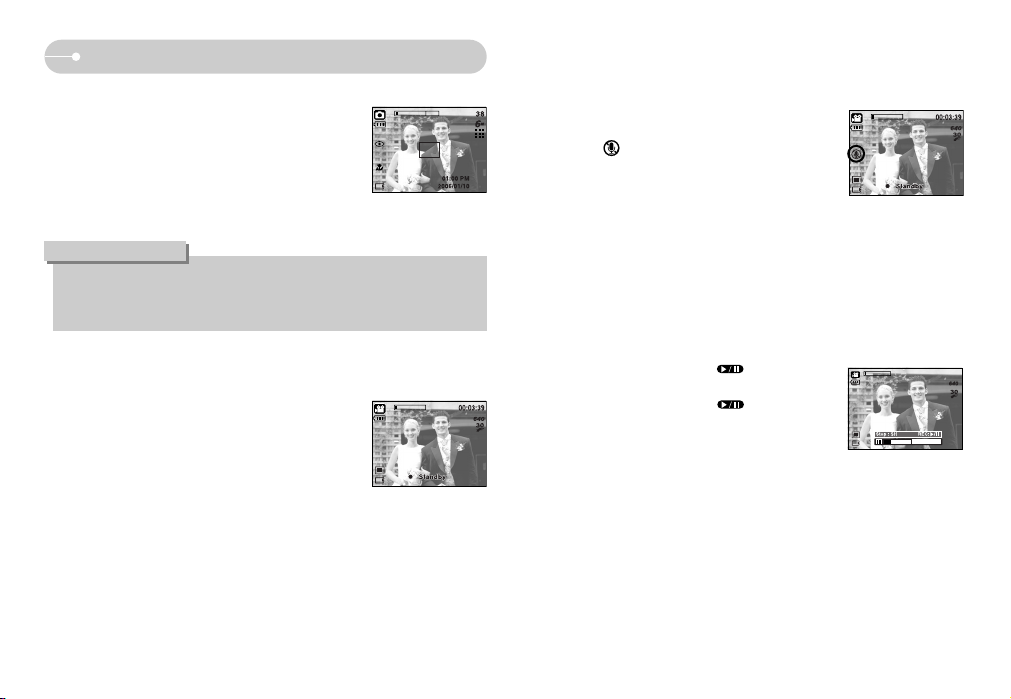
~15~
Erste Aufnahmen
ƈ Videoclip ohne Sprache aufnehmen
Sie können Videoclips auch ohne Sprache aufnehmen.
1. Wenn Sie die Aufwärts-Taste drücken, wird das
Symbol ( ) auf dem LCD-Monitor angezeigt.
2. Wenn Sie den Auslöser drücken, wird so lange ein
Videoclip ohne Sprache aufgenommen, wie es die
verfügbare Aufnahmezeit zulässt.
3. Um die Aufnahme zu beenden, drücken Sie den Auslöser noch einmal.
ƈ Videoclip-Aufnahme pausieren (aufeinanderfolgende Aufnahme)
Diese Kamera erlaubt das vorübergehende Stoppen der Videoclip-Aufnahme
bei unerwünschten Szenen. Mit dieser Funktion können Sie alle Ihre
Lieblingsszenen auf einem Videoclip festhalten; mehrere Videoclips sind dafür
nicht mehr notwendig.
1. Drücken Sie die Pausentaste ( ), um die
Aufnahme vorübergehend zu unterbrechen.
2. Drücken Sie die Pausentaste ( ) noch einmal,
um die Aufnahme fortzusetzen.
3. Wenn Sie die Aufnahme beenden möchten, drücken
Sie den Auslöser erneut.
[Daueraufnahme eines Videoclips]
00:00:04
ƈ Verwendung des Automatik-Modus’
Bitte wählen Sie diesen Modus für schnelle und einfache
Aufnahmen mit minimaler Benutzerbeteiligung.
1. Richten Sie die Kamera auf das Motiv und stellen Sie
das Bild über den LCD-Monitor ein.
2. Drücken Sie den Auslöser, um eine Aufnahme zu
machen.
ƈ Verwendung des VIDEOCLIP-Modus
Videoclips können so lange aufgenommen werden, wie
es die verfügbare Aufnahmezeit (Speicherkapazität)
erlaubt.
1. Richten Sie die Kamera auf das Motiv und stellen Sie
das Bild über den LCD-Monitor ein.
2. Wenn Sie den Auslöser einmal drücken, werden
solange Videoclips aufgenommen, wie es die verfügbare Aufnahmezeit
erlaubt. Videoclips werden auch nach Freigabe des Auslösers weiter
aufgezeichnet. Wenn Sie die Aufnahme beenden möchten, drücken Sie den
Auslöser erneut.
ſ Bildgröße und Typ sind nachfolgend angegeben.
- Bildgröße : 640x480, 320x240, 160x128 (frei wählbar)
- Typ d. Videoclips : AVI (MPEG-4)
ƃ Wird der Auslöser halb durchgedrückt und das Autofokus-Messfeld leuchtet
rot auf, so bedeutet dies, dass die Kamera nicht auf das Motiv scharfstellen
kann.
INFORMATIONEN
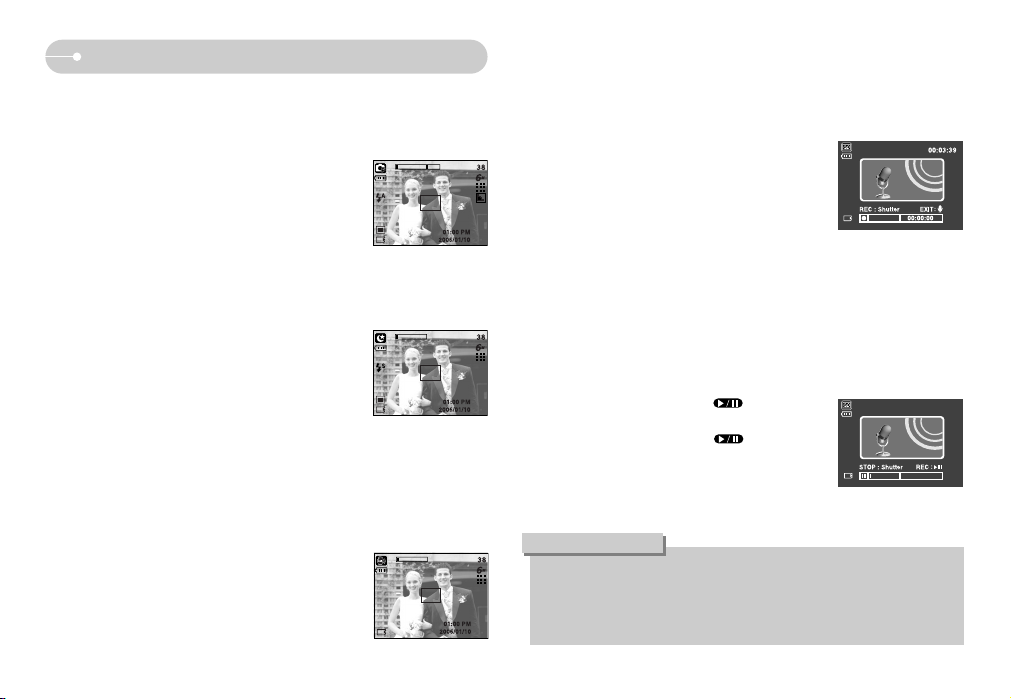
~16~
Erste Aufnahmen
ƈ Verwendung des Modus’ ASR (Advanced Shake Reduction).
Bei Innenaufnahmen unter schlechten Lichtverhältnissen können Sie im Modus
ASR auch ohne den Blitz gute Aufnahmen machen. Da Kinder sensibel auf
Blitzlicht reagieren, eignet sich diese Funktion besonders zum
Fotografieren von Kindern.
1. Drücken Sie die Taste für den Modus ASR.
2. Drücken Sie den Auslöser, um eine Aufnahme zu
machen.
ſ Weitere Informationen zur ASR-Funktion finden Sie
auf Seite 23.
ƈ Verwendung des Modus’ PROGRAMM
Mit der Auswahl des Automatikmodus wird die Kamera auf die optimalen
Einstellungen gesetzt. Sie können aber auch alle Funktionen mit Ausnahme von
Blende und Verschlusszeit manuell konfigurieren.
1. Richten Sie die Kamera auf das Motiv und stellen Sie
das Bild über den LCD-Monitor ein.
2. Drücken Sie den Auslöser, um eine Aufnahme zu
machen.
ƈ Verwendung der Szenemodi
Verwenden Sie dieses Menü, um ohne großen Aufwand die optimalen
Einstellungen für eine Vielzahl von Aufnahmesituationen zu konfigurieren.
1. Richten Sie die Kamera auf das Motiv und stellen Sie
das Bild über den LCD-Monitor ein.
2. Drücken Sie den Auslöser, um eine Aufnahme zu
machen. Weitere Informationen zu den Modi für
Szenen finden Sie auf Seite 32.
ƈ Verwendung des TONAUFNAHME –Modus
Eine Tonaufnahme kann so lange gemacht werden, wie es die verfügbare
Aufnahmezeit in Abhängigkeit von der Speicherkapazität erlaubt. (Max: 1 Stunde).
1. Sie können den SPRACHAUFNAHME-Modus in
jedem Modus außer dem Videoclipmodus durch
zweimaliges Drücken der Tonaufnahmetaste wählen.
2. Drücken Sie den Auslöser, um die Tonaufnahme zu
starten.
- Drücken Sie den Auslöser und der Ton wird im
Rahmen der verfügbaren Aufnahmezeit aufgezeichnet (Max: 1 Stunde). Die
Aufnahme der Sprachdaten läuft auch nach Freigabe des Auslösers weiter.
-
Wenn Sie die Aufnahme beenden möchten, drücken Sie den Auslöser erneut.
- Dateityp: *.wav
00:00:03
ƃ Pausieren einer Tonaufnahme
Mit dieser Funktion können Sie alle gewünschten Audiosequenzen in einer
Audiodatei festhalten; mehrere Aufnahmen sind dafür nicht mehr notwendig.
1. Drücken Sie die Pausentaste ( ), um die
Aufnahme vorübergehend zu unterbrechen.
2. Drücken Sie die Pausentaste ( ) noch einmal,
um die Aufnahme fortzusetzen.
3. Wenn Sie die Aufnahme beenden möchten,
drücken Sie den Auslöser erneut.
[Tonaufnahme wurde
vorübergehend angehalten ]
ƃ Der Abstand zur Kamera (bzw. dem Mikrofon) sollte für ein optimales
Ergebnis 40 cm betragen.
ƃ Wird die Kamera während der pausierten Aufnahme ausgeschaltet, so wird
die Aufnahme abgebrochen.
INFORMATIONEN
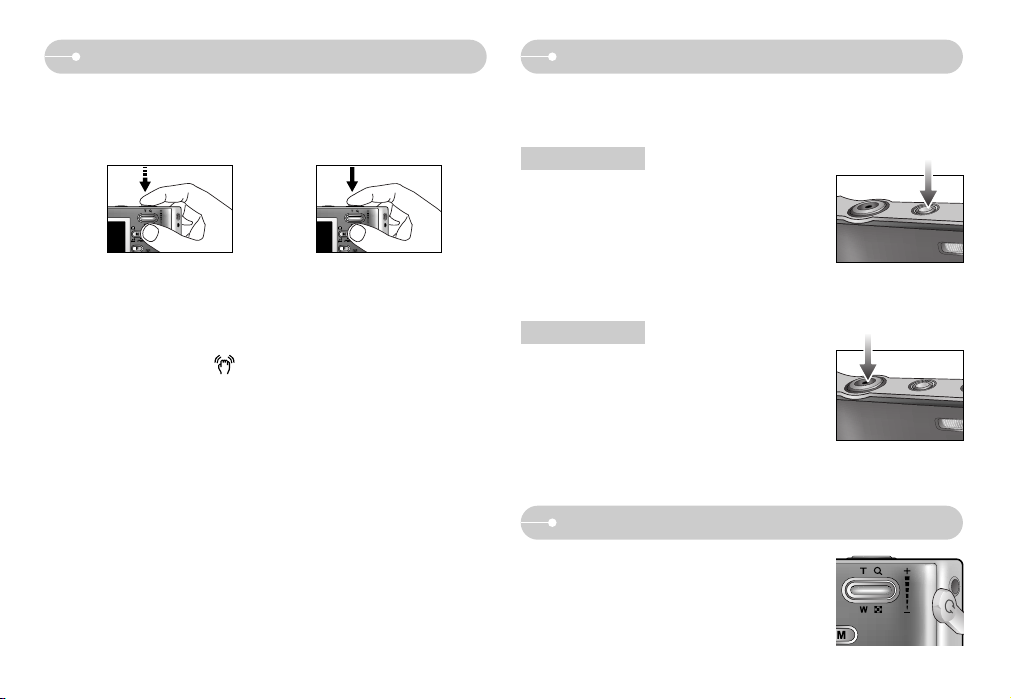
~17~
ZOOM-W-/ ZOOM-T-Taste
ƈ Die Funktionen des Aufnahmemodus können mit den Kameratasten eingestellt
werden.
HAUPTSCHALTER
AUSLÖSER
ƃ Zum Ein- und Ausschalten der Kamera.
ƃ Wird die Kamera eine bestimmte Zeit lang nicht
benutzt, schaltet sie sich automatisch aus, um die
Batterie zu schonen. Weitere Informationen zur
automatischen Abschaltung finden Sie auf Seite 54.
ƃ Zur Aufnahme von Fotos oder Ton im
Aufnahmemodus.
ƃ Wenn das Menü nicht angezeigt wird, fungiert diese
Taste als Taste für das OPTISCHE ZOOM oder das
DIGITALZOOM.
Hinweise zum Fotografieren
Mit der Kamerataste die Kamera einstellen
ƈ Wenn der Auslöser halb durchgedrückt wird
Drücken Sie den Auslöser leicht an, um die Scharfeinstellung und den
Blitzladevorgang zu aktivieren. Drücken Sie den Auslöser ganz durch, um eine
Aufnahme zu machen.
[ Auslöser leicht andrücken ] [ Auslöser durchdrücken ]
ƈ Die verfügbare Aufnahmezeit kann je nach Aufnahmebedingungen und
Kameraeinstellung variieren.
ƈ Wurde bei schlechten Lichtverhältnissen der Blitz abgeschaltet oder der Slow-
Synchro-Modus eingestellt, erscheint auf dem LCD-Monitor möglicherweise der
Verwacklungswarnindikator ( ). Stellen Sie in diesem Fall die Kamera auf
eine feste Oberfläche oder schalten Sie den Blitz ein.
ƈ Aufnahme mit kompensiertem Gegenlicht : vermeiden Sie beim Fotografieren im
Freien direktes Sonnenlicht von vorn, da Gegenlichtaufnahmen in der Regel
unterbelichtet werden, also zu dunkel erscheinen. Um eine Aufnahme bei
Gegenlicht zu machen, verwenden Sie bitte die Option [GEGENLICHT] im
Szene-Aufnahmemodus (siehe Seite 32), den Aufhellblitz (siehe Seite 20), die
Spotmessung (siehe Seite 33) oder die Belichtungskorrektur (siehe Seite 25).
ƈ Unter bestimmten Umständen können die Fotos unscharf werden:
- Wenn ein kontrastarmes Objekt fotografiert werden soll.
- Wenn das Motiv stark reflektiert oder glänzt.
- Wenn sich das Motiv mit hoher Geschwindigkeit bewegt.
- Wenn das Licht stark reflektiert wird oder der Hintergrund sehr hell ist.
- Wenn das Objekt nur aus horizontalen Linien besteht oder es sehr schmal ist
(wie z.B. ein Stock oder eine Fahnenstange).
- Bei dunkler Umgebung.
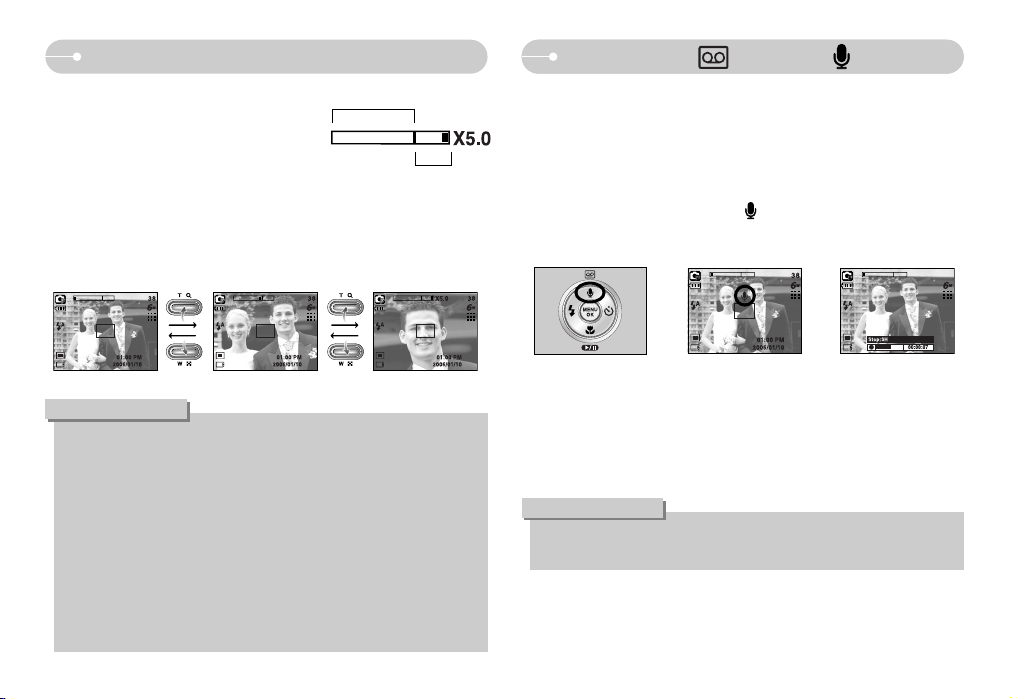
~18~
ZOOM-W-/ ZOOM-T-Taste
Taste Tonaufnahme ( ) / Sprachnotiz ( ) / AUFWÄRTS
ƃ Verwendung der Zoom-Taste
- Diese Kamera besitzt ein 3fach optisches und
ein 5fach digitales Zoom. Die Kombination
beider Funktionen ergibt insgesamt ein
15faches Zoom.
- Drücken Sie die ZOOM-T-Taste Damit wird in
das Motiv herangeholt, d.h. das Motiv erscheint näher.
- ZOOM-W-Taste drücken Damit wird herausgezoomt, d.h. das Motiv erscheint
weiter entfernt.
- Beim Digital-Zoom wird die Vergrößerung nicht optisch sondern durch die
Software erzielt.
[Weitwinkel] [Tele] [Digital-Zoom 5x]
Optisches Zoom
Digital-Zoom
ƃ
Die Verarbeitung der mit dem Digital-Zoom aufgenommenen Bilder durch die
Kamera kann etwas länger dauern. Nehmen Sie sich bitte etwas Zeit dafür.
ƃ Digital-Zoom kann für Videoclip-Aufnahmen nicht benutzt werden.
ƃ Werden die Zoomtasten während der Aufnahme eines Videoclips gedrückt,
erfolgt keine Tonaufnahme.
ƃ Bei der Verwendung des Digital-Zooms kann es zu einer Verschlechterung
der Bildqualität kommen.
ƃ Für eine schärfere Aufnahme unter Digital-Zoom drücken Sie bei der
Maximaleinstellung des optischen Zooms (3x) den auslöser halb und
anschließend erneut die Taste Zoom-T.
ƃ Das Digital-Zoom kann in den Szenenmodi [NACHT], [KINDER],
[NAHAUFNAHME], [TEXT] und [FEUERWERK] nicht aktiviert werden.
INFORMATIONEN
ƃ Der ideale Abstand für die Tonaufnahme beträgt 40 cm zwischen Ihnen und
der Kamera (Mikrofon).
INFORMATIONEN
ƈ Bei Anzeige des Menüs hat die Taste AUFWÄRTS eine Richtungsfunktion. Wird
kein Menü auf dem LCD-Monitor angezeigt, fungiert die AUFWÄRTS-Taste als
Taste für Tonaufnahmen oder Sprachnotizen. Sie können gesprochene
Kommentare an gespeicherte Fotos anhängen. Weitere Informationen zur
Tonaufnahme finden Sie auf Seite 16.
ƃ Gesprochene Kommentare aufzeichnen
1. Drücken Sie die TONAUFNAHME ( )-Taste. Wenn auf dem LCD-Monitor
der Tonaufnahme-Indikator angezeigt wird, wurde die Einstellung korrekt
vorgenommen.
[Tonaufnahme wird vorbereitet]
[Ton wird aufgenommen]
2. Drücken Sie den Auslöser, um eine Aufnahme zu machen. Das Bild wird auf
der Speicherkarte gespeichert.
3. Der gesprochene Kommentar wird, ab dem Zeitpunkt der Bildspeicherung,
zehn Sekunden lang aufgezeichnet. Wenn Sie während der Tonaufnahme
den Auslöser drücken, wird der gesprochene Kommentar gestoppt.

~19~
XOXO
XOOX
OXOX
OOOO
SZENE
Modus
AUTO MAKRO
Supermakro
Makro
Normal
AUTO MAKRO
Supermakro
Makro
Normal
Modus
XXXXXOXXXXX
XXXXXXXXXXX
XXXXOXXXXXX
O O O ū XXūū O ū O
ƈ Verfügbare Scharfeinstellmethoden nach Aufnahmemodus
( O: wählbar, X: nicht wählbar ū"Scharfstellbereich unendlich)
ƃ Wurde der Makromodus gewählt, besteht Verwacklungsgefahr. Achten Sie
darauf, dass die Kamera nicht wackelt.
ƃ Wenn Sie ein Bild im Abstand von 20 cm (Weitwinkel-Zoom) oder 30 cm
(Tele-Zoom) machen, wählen Sie den Modus BLITZ AUS.
ƃ Bei Aufnahmen bis 5 cm kann es etwas dauern, bis der Autofokus die
Schärfe genau eingestellt hat.
INFORMATIONEN
Taste Makro ( ) / Abwärts
ƈ Bei Anzeige des Menüs hat die Taste ABWÄRTS eine
Richtungsfunktion. Wird kein Menü angezeigt, wird die
Taste MAKRO / ABWÄRTS für Makroaufnahmen
verwendet. Die Entfernungsbereiche sind weiter unten
aufgeführt. Drücken Sie die Makro-Taste, bis die
gewünschte Makro-Modusanzeige auf dem LCDMonitor erscheint.
[Autofokus - kein Symbol]
[Super Makro ( )][Auto Makro ( )] [Makro ( )]
ƈ Schärfemodi und Scharfstellbereiche (W: Weitwinkel, T: Tele) (Einheit: cm )
Modus
Scharfeinstellungsart
Super Makro ( ) Auto Makro ( ) Normal
Modus
Scharfeinstellungsart
Super Makro ( ) Macro( ) Normal
Modus
Scharfeinstellungsart
Super Makro ( ) Auto Makro ( ) Normal
Schärfebereich
Schärfebereich
Schärfebereich
W : 50~unendlich
T : 50~unendlich
W : 50~unendlich
T : 50~unendlich
W : 50~unendlich
T : 50~unendlich
W : 1~5
(nur für Weitwinkel)
W : 1~5
(nur für Weitwinkel)
W : 5~unendlich
T : 50~unendlich
W : 5~unendlich
T : 50~unendlich
-
W : 5~50
T : 25~50
Programm-Modus ( )
ASR-Modus ( )
Auto( )
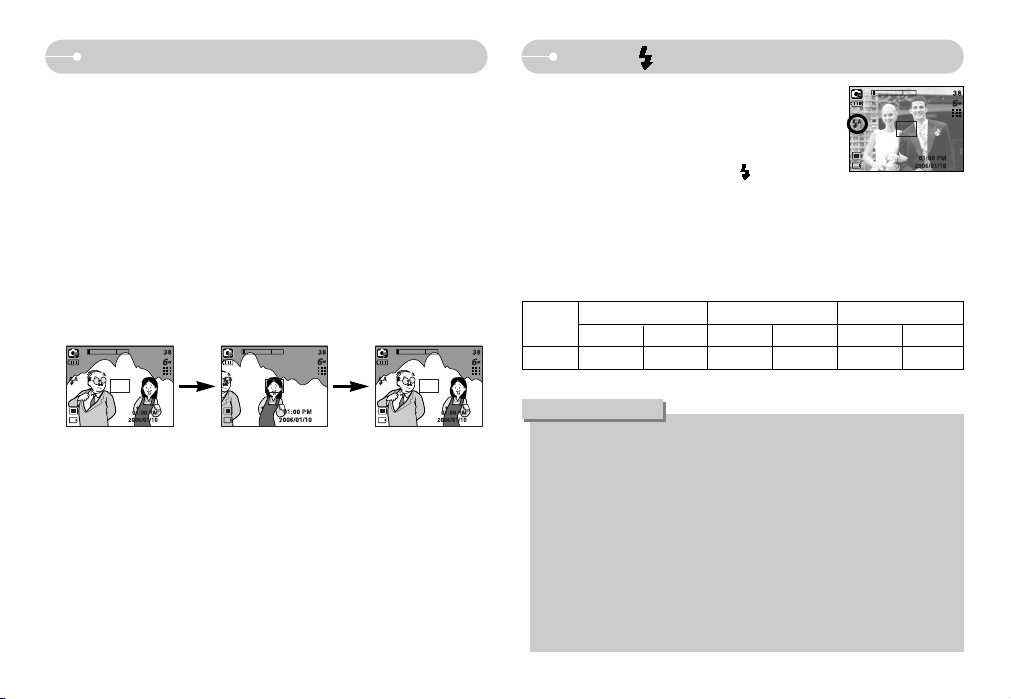
~20~
Schärfespeicherung Blitz ( ) / Links-Taste
ƈ Um auf ein Objekt scharfzustellen, dass sich nicht in der Mitte befindet, benutzen
Sie die Schärfespeicherung.
ƃ So verwenden Sie die Schärfespeicherung
1. Achten Sie darauf, dass sich das Objekt in der Mitte des Autofokus-Rahmens
befindet.
2. Drücken Sie den AUSLÖSER halb durch. Das Aufleuchten des grünen
Autofokus-Rahmens bedeutet, dass die Kamera auf das Objekt scharfgestellt
hat. Achten Sie darauf, dass Sie den AUSLÖSER nicht ganz durchdrücken,
um unerwünschte Fotos zu vermeiden.
3. Führen Sie die Bildkomposition erneut durch, ohne dabei den Finger vom
AUSLÖSER zu nehmen, und drücken Sie ihn dann ganz durch, um das Bild
aufzunehmen. Wenn Sie den Finger vom AUSLÖSER nehmen, wird die
Schärfespeicherung abgebrochen.
1. Das aufzunehmende
Bild.
2. AUSLÖSER halb
durchdrücken und auf
das Objekt
scharfstellen.
3. Bildkomposition
erneut durchführen
und den AUSLÖSER
ganz durchdrücken
ƃ
Wenn das Blitzgerät geladen wird, blinkt im LCD-Display das Blitzsymbol (in rot).
ƃ
Durch die häufige Benutzung des Blitzes wird die Lebensdauer der Batterien reduziert.
ƃ
Unter normalen Betriebsbedingungen beträgt die Ladezeit des Blitzes weniger
als 4 Sekunden. Sind die Batterien schwach, dauert die Ladezeit länger.
ƃ Im Serienbild- und Videoclipmodus steht der Blitz nicht zur Verfügung.
ƃ Fotografieren Sie innerhalb der Blitzreichweite.
ƃ Die Bildqualität kann nicht garantiert werden, wenn sich das Motiv zu nah
an der Kamera befindet oder stark reflektiert.
ƃ
Bei Orientalen funktioniert die Kompensation des Rotaugeneffektes oft nicht.
ƃ
Wenn bei schlechten Beleuchtungsverhätnissen eine Aufnahme mit Blitz
gemacht wird, kann ein weißes Glanzlicht auf dem Foto erscheinen. Dieser
„Fleck“ ist eine Reflexion des Blitzlichtes. Es ist keine Fehlfunktion der Kamera.
INFORMATIONEN
ƈ Wird ein Menü auf dem LCD-Monitor angezeigt, kann
der Cursor mit der LINKS-Taste zu einem UntermenüReiter bewegt werden.
ƈ Wird kein Menü auf dem LCD-Monitor angezeigt,
fungiert die LINKS -Taste als BLITZ ( )-Taste.
ƃ Blitzmodus wählen
1. Drücken Sie die Blitz-Taste, bis der gewünschte
Blitzmodusindikator auf dem LCD-Monitor erscheint.
2. Auf dem LCD-Monitor wird der Blitzmodusindikator angezeigt.
Passen Sie die Blitzfunktion richtig an die Umgebung an.
[ Auswahl des
Automatikblitzes ]
ƃ Blitzreichweite (Einheit: m)
Weitw. TELE Weitw. TELE Weitw. TELE
0.5 ~ 2.4 0.5 ~ 1.9 0.2 ~ 0.5 0.3 ~ 0.5 0.2 ~ 2.4 0.5 ~ 1.9
Makro
Auto
Auto Makro
ISO
Auto
ſ Bei Auswahl des Supermakros wird der Blitz zwangsabgeschaltet.
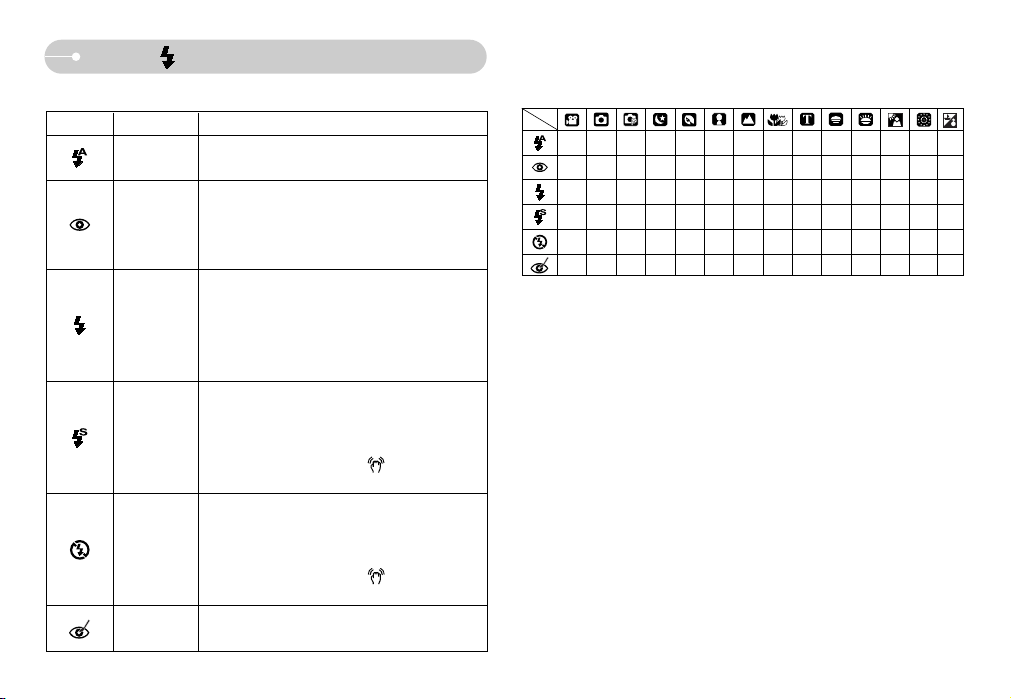
~21~
Blitz ( ) / Links-Taste
Symbol Blitzmodus Beschreibung
ƃ Blitzmodus-Anzeige
Sind das Objekt oder der Hintergrund zu dunkel,
zündet der Kamerablitz automatisch.
Sind das Objekt oder der Hintergrund zu dunkel,
zündet der Blitz automatisch und wirkt dem RoteAugen-Effekt mit der Funktion der Rote-AugenReduzierung automatisch entgegen.
Der Blitz wird unabhängig vom verfügbaren Licht
ausgelöst. Die Blitzintensität wird abhängig von den
herrschenden Lichtverhältnissen gesteuert. Je heller
das Motiv oder der Hintergrund, desto geringer ist
die Blitzintensität.
Der Blitz arbeitet in Verbindung mit einer langen
Verschlusszeit, um eine korrekte Belichtung zu
erzielen. Wenn Sie eine Aufnahme bei schlechten
Lichtverhältnissen machen, erscheint ein
Verwacklungswarnindikator ( ) auf dem LCDMonitor.
Der Blitz zündet nicht. Wählen Sie diesen Modus für
Orte, an denen Blitzlichtaufnahmen nicht erlaubt
sind. Wenn Sie eine Aufnahme bei schlechten
Lichtverhältnissen machen, erscheint ein
Verwacklungswarnindikator ( ) auf dem LCDMonitor.
Wird ein Bild mit „Rotaugen“ entdeckt, wird in diesem
Modus automatisch eine Korrektur durchgeführt.
Automatikblitz
Automatikblitz
und Rote-
Augen-
Reduzierung
Aufhell-Blitz
Langzeit-
Blitzsynchronis
ation
Blitzabschaltung
Rote-Augen-
Korrektur
ƃ Verfügbare Blitzfunktion nach Aufnahmemodus
XXOX XXXX XXXXXO
XOOX OOX X XXXXXX
XXOX XXXX XXXOXX
XXOOXXXX XXXXXX
OOOO OOOO OO O XOX
XOOOOOX X XXXXXX
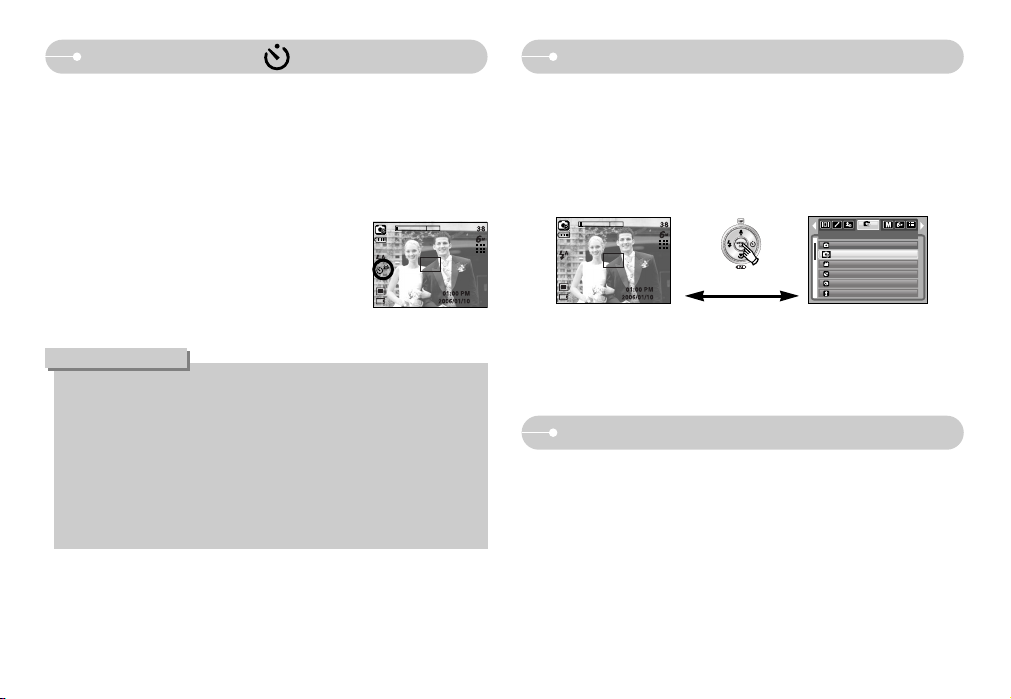
~22~
Selbstauslöser ( ) / Rechts -Taste
MENÜ / OK-Taste
M-Taste (Modus)
ƈ Bei Anzeige des Menüs auf dem LCD-Monitor kann der Cursor mit der Rechts-
Taste zum rechten Menüreiter bewegt werden. Mit der Rechts-Taste lässt sich
auch ein Untermenü zur Auswahl einer anderen Einstellung ansteuern. Wird
kein Menü auf dem LCD-Monitor angezeigt, fungiert die Rechts-Taste als
Selbstauslöser. Diese Funktion ermöglicht es dem Fotografen, auch mit auf das
Bild zu kommen.
ƃ Im Videoclip-Modus funktionieren nur der 10-Sekunden-Selbstauslöser und
die Fernbedienung.
ƃ Bei Wahl des 2-Sekunden-Selbstauslösers mit Blitz kann die
Auslöseverzögerung in Abhängigkeit des Ladezustandes für den Blitz
länger ausfallen.
ƃ Wenn Sie während des Selbstauslösevorgangs die Selbsauslöser- oder
Wiedergabemodus-Taste betätigen, wird die Selbstauslöserfunktion
abgebrochen.
ƃ Verwenden Sie ein Stativ, um Verwacklungen zu verhindern.
INFORMATIONEN
ƃ Abbruch des Selbstauslösers:
1. Drücken Sie die Selbstauslöser-Taste, bis der
gewünschte Modusindikator auf dem LCD-Monitor
erscheint.
2. Wenn Sie den AUSLÖSER drücken, wird das Bild
aufgenommen, nachdem die festgelegte Zeit
verstrichen ist.
[Den 2-Sekunden-
Selbstauslöser wählen]
ƈ MENÜ-Taste
- Wenn Sie die MENÜ-Taste drücken, erscheint für jeden Kameramodus ein
Menü auf dem LCD-Monitor. Ein erneuter Tastendruck lässt Sie zum
Ausgangsdisplay zurückkehren.
- Für die folgenden Modi ist ein Menü wählbar:
VIDEOCLIP und FOTO. Für den TONAUFNAHME-Modus ist kein Menü
verfügbar.
ƈ OK-Taste
- Wenn das Menü auf dem LCD-Monitor angezeigt wird, wird die OK-Taste
verwendet, um den Cursor in das Untermenü zu setzen oder um
vorgenommene Änderungen zu bestätigen.
MENÜ-Taste drücken
[Menü aus]
[Menü ein]
MODUSEINSTELLUNG
AUTOMATIK
PROGRAMM
VIDEOCLIP
NACHT
PORTRÄT
KINDER
ƈ Mit dieser Taste können Sie die Kamera einschalten. Wird die Kamera mit der
Taste M eingeschaltet, wird das Startbild nicht angezeigt und es wird lediglich
der Modus Foto aktiviert.
ƈ Hier können Sie den gewünschten Aufnahmemodus auswählen. Die wählbaren
Aufnahmemodi unterscheiden sich von den im Menü [MODUS] verfügbaren
Untermenüs.
- [FOTO/VIDEO/PMP] : Modi für Fotos und Videoclips
- [VOLL] : Auto, Programm, Videoclip, Szenen-Modi
ſ Weitere Informationen über den Modus M finden Sie auf den Seiten 14, 15.
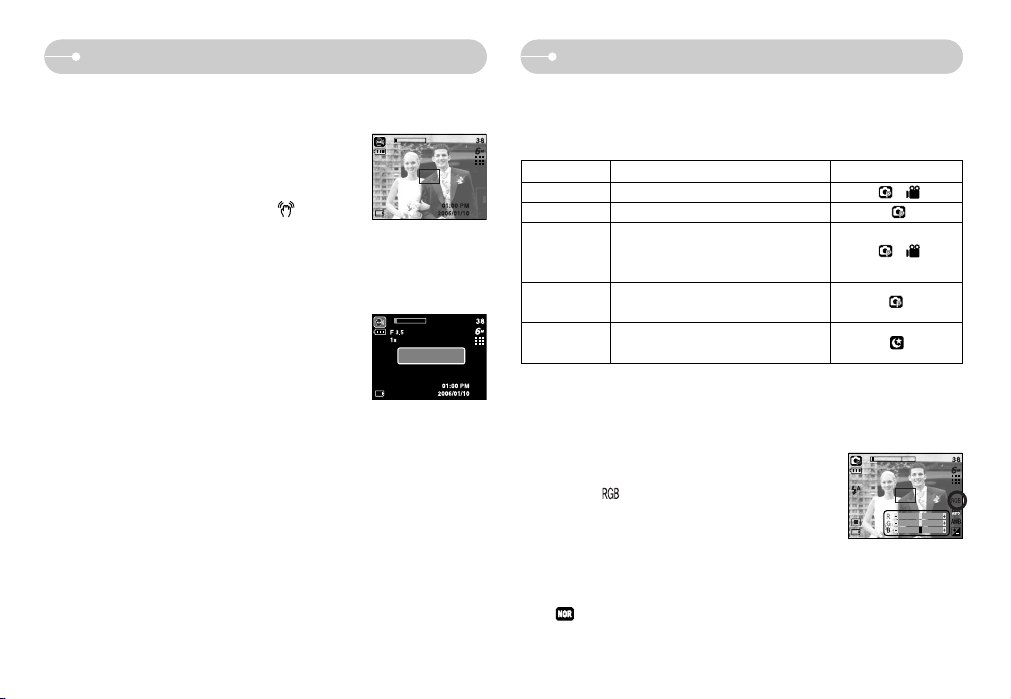
~23~
Taste +/-
ƈ Mit der Taste +/- können Sie die Werte für RGB, ISO, Weißabgleich,
Belichtungskorrektur und Langzeitbelichtung einstellen.
ƈ Bei Auswahl des Sicherheitsblitzes werden der ISO-Wert auf AUTO und die Belichtung
auf 0,0 EV festgesetzt.
ſ Um einen Spezialeffekt abzubrechen, wählen Sie im Menü [Color] die Option
und in den anderen Spezialeffektmenüs die Option [AUS].
Hauptmenü Untermenü
Verfügbarer Kameramodus
RGB R(Rot), G(Grün), B(Blau)
ISO AUTO, 50, 100, 200, 400
LT
Verschlusszeit/Blendenwert
(abhängig von dem Zoomfaktor)
-2,0 ~ 0,0 ~ +2,0(in Stufen von 0,5EV)
WEISSABGLEICH
Belichtungskorr
ektur
AUTOMATIK, TAGESLICHT, BEWÖLKT,
KUNSTLICHT H, KUNSTLICHT L,
GLÜHLICHT, BENUTZERDEFINIERT
ƈ RGB : Gestattet dem Benutzer die Einstellung der R (Rot)-, G (Grün)- und B
(Blau)-Werte der aufzunehmenden Bilder.
ƃ So stellen Sie die RGB-Werte ein
1. Drücken Sie die Taste +/- und wählen Sie
anschließend mit den AUF- und AB-Tasten das RGBSymbol ( ).
2. Wählen Sie mit den Tasten AUF/AB/LINKS und
RECHTS den gewünschten RGB-Wert aus.
3. Wenn Sie die Taste +/- nochmals drücken, wird der
eingestellte Wert gespeichert und der RGB-Einstellmodus beendet.
ASR-Taste
ƈ Mit dieser Taste wählen Sie den Modus ASR (Advanced Shake Reduction).
ƃ Bei Verwendung des ASR-Modus' beachten Sie bitte:
1. Das Digitalzoom funktioniert im ASR-Modus nicht .
2. Ist die Beleuchtung stärker als Neonlicht, wird ASR
nicht aktiviert.
3. Ist die Umgebungshelligkeit geringer als bei Neonlicht,
wird der Verwacklungswarnindikator ( ) angezeigt.
Machen Sie nur dort Aufnahmen, wo der
Verwacklungswarnindikator nicht angezeigt wird, damit die Bilder scharf
werden.
4. Wenn sich das Motiv bewegt, kann die Aufnahme unscharf werden.
5. Bewegen Sie sich im Interesse einer guten Aufnahme nicht, während die
Anzeige [ERFASSE MOTIV!] aktiv ist.
6. Da ASR mit dem Digitalprozessor der Kamera
arbeitet, dauert die Verarbeitung der mit ASR
gemachten Aufnahmen etwas länger.
ERFASSE MOTIV!
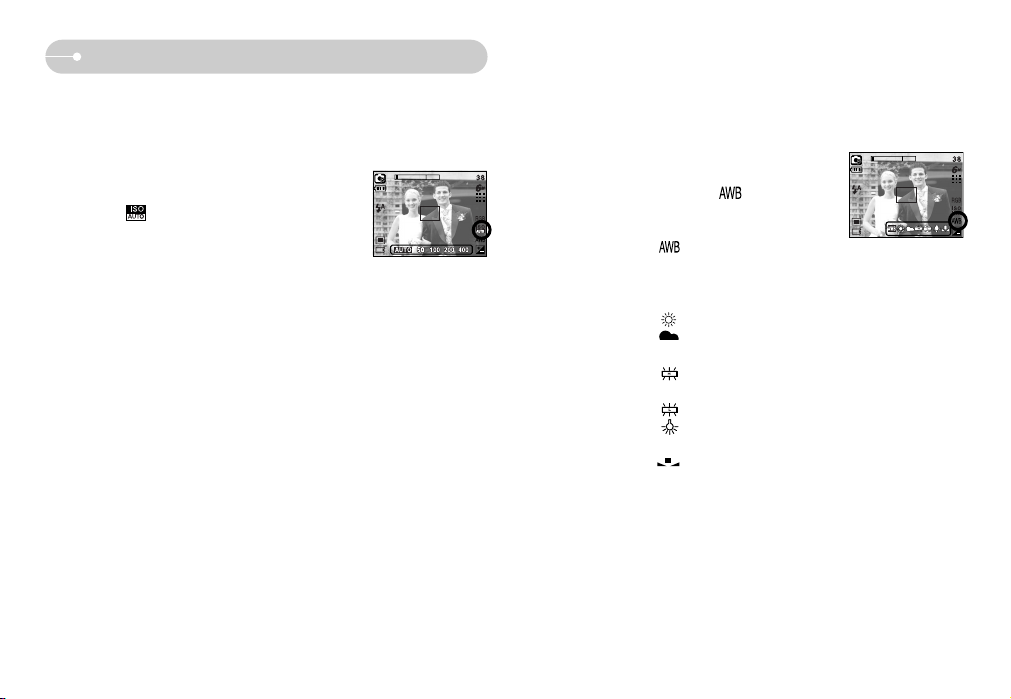
~24~
Taste +/-
ƈ Weißabgleich : Der Weißabgleich ermöglicht Ihnen eine Farbregulierung, welche
die Farben natürlicher erscheinen lässt.
ƃ So wählen Sie den Weißabgleich
1. Drücken Sie die Taste +/- und wählen Sie
anschließend mit den AUF- und AB-Tasten das
Symbol für den Weißabgleich ( ).
2. Stellen Sie mit den LINKS - und RECHTS -Tasten
den gewünschten Wert für den Weißabgleich ein.
AUTO : Die Kamera wählt
automatisch die optimalen Einstellungen für den
Weißabgleich in Abhängigkeit von den
herrschenden Lichtverhältnissen.
TAGESLICHT : Für Außenaufnahmen.
BEWÖLKT : Für Aufnahmen bei bewölktem Himmel und trübem
Wetter.
Kunstlicht H : Für Aufnahmen mit Tageslichtleuchtstofflampen von
Dreiwege- Neonbeleuchtung.
Kunstlicht L : Für Aufnahmen bei weißem Neonlicht.
GLÜHLICHT : Für Aufnahmen bei Glühlicht (normale
Glühlampenlicht).
BENUTZERDEFINIERT
: Gestattet dem Anwender, den Weißabgleich
entsprechend den Aufnahmebedingungen
einzustellen.
Verschiedene Lichtverhältnisse können einen Farbstich auf Ihren Fotos
verursachen.
3. Drücken Sie die Taste +/- nochmals. Der eingestellte Wert wird gespeichert
und der Einstellmodus für den Weißabgleich damit beendet.
ƈ ISO : Sie können die ISO-Empfindlichkeit beim Fotografieren wählen. Die
spezifische Lichtempfindlichkeit einer Kamera wird durch den ISO-Wert
angegeben.
ƃ So wählen Sie eine ISO-Empfindlichkeit.
1. Drücken Sie die Taste +/- und wählen Sie
anschließend mit den AUF- und AB-Tasten das ISOSymbol ( ).
2. Stellen Sie mit den LINKS - und RECHTS -Tasten den
gewünschten Wert für die ISO-Empfindlichkeit ein.
- AUTO : Die Empfindlichkeit der Kamera wird
automatisch je nach Umgebungslicht oder Motivhelligkeit eingestellt.
- 50, 100, 200, 400 : Je höher der ISO-Wert, um so höher die
Lichtempfindlichkeit der Kamera und somit ihre
Fähigkeit, Aufnahmen bei Dunkelheit zu machen. Mit
zunehmenden ISO-Wert nimmt jedoch auch der
Rauschpegel im Bild zu, wodurch es grobkörnig
erscheint.
3. Wenn Sie die Taste +/- nochmals drücken, wird der eingestellte Wert
gespeichert und der ISO-Einstellmodus beendet.
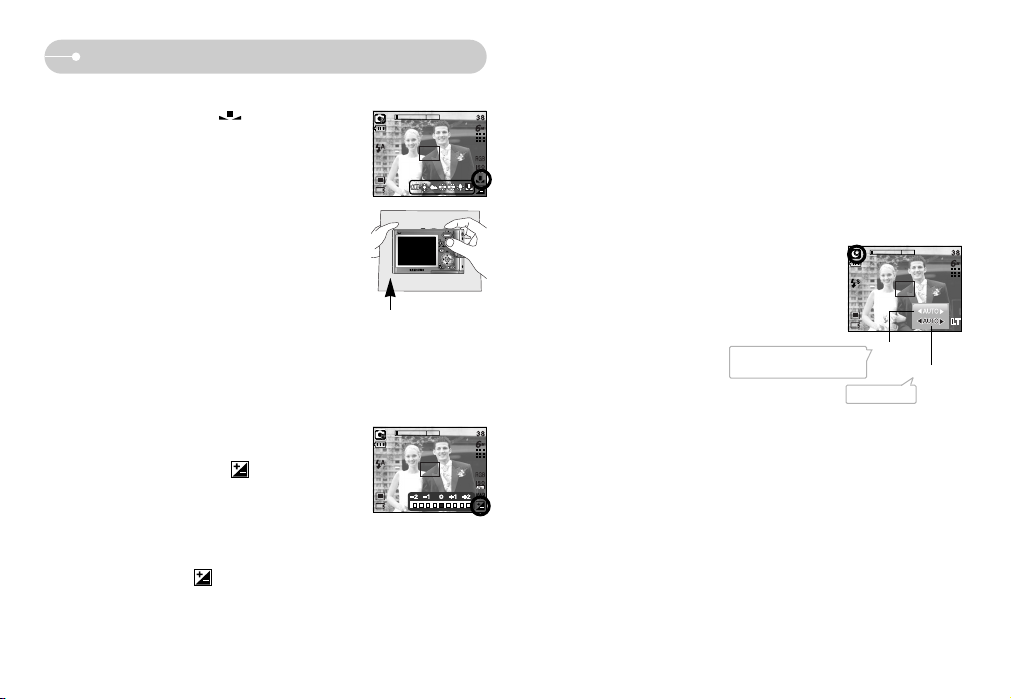
~25~
Taste +/-
ƃ So verwenden Sie den benutzerdefinierten Weißabgleich
1. Wählen Sie das CUSTOM ( )-Menü unter
Weißabgleich.
2. Halten Sie ein weißes Blatt Papier vor die Kamera, so
dass der LCD-Monitor vollständig weiß ist, und
drücken Sie dann auf den Auslöser.
3. Ihr benutzerdefinierter Wert für den Weißabgleich wird
gespeichert.
- Wenn Sie das nächste Mal eine Aufnahme machen,
wird der benutzerdefinierte Weißabgleichwert
angewendet.
- Der vom Benutzer eingestellte Weißabgleich bleibt
so lange wirksam, bis er überschrieben wird.
[Weißes Papier]
Mesure:Shutter
ƈ Belichtungskorrektur : Die Kamera passt die Belichtung automatisch an die
Lichtverhältnisse der Umgebung an. Sie können den
Belichtungswert auch mit der Taste +/- einstellen.
ƃ So korrigieren Sie die Belichtung
1.
Drücken Sie die Taste +/- und wählen Sie anschließend
mit den AUF- und AB-Tasten das
Belichtungskorrektursymbol ( ) aus.
2. Stellen Sie mit den LINKS - und RECHTS -Tasten den
gewünschten Belichtungskorrekturfaktor ein.
3. Drücken Sie die Taste +/- nochmals. Der eingestellte
Wert wird gespeichert und der Einstellmodus für die Belichtungskorrektur
damit beendet. Wenn Sie den Belichtungswert ändern, wird der
Belichtungsindikator ( ) am unteren Rand des LCD-Monitors angezeigt.
ſ Ein negativer Belichtungskorrekturwert verringert die Belichtung. Bitte
beachten Sie, dass ein positiver Belichtungskorrekturwert die Belichtung
steigert und der LCD-Monitor weiß erscheint oder die Bilder u. U. nicht
gelingen.
ƈ Langzeitbelichtung : Diese Kamera passt Verschlusszeit und Blende
automatisch an die Aufnahmebedingungen an. Im
NACHTAUFNAHME-Modus können Verschlusszeit und
Blendenwert jedoch nach Wunsch eingestellt werden.
ƃ So stellen Sie Verschlusszeit und Blende ein
1. Wählen Sie den [NACHT]-Aufnahmemodus.
2. Drücken Sie die Tasten +/-, um das Langzeitbelichtungsmenü (LT zur
Auswahl der Verschlusszeit und des Blendenwertes) anzuzeigen.
3. Stellen Sie den Wert für die Langzeitbelichtung mit
den Auf/ Ab/ Links/ Rechts -Tasten ein.
4.
Drücken Sie die Taste +/- nochmals. Der eingestellte
Wert wird gespeichert und der Modus
wechselt zu NACHTAUFNAHME.
Blende
Verschlusszeit
AUTO,1~16S
AUTO, WIDE : F3.5 ~ F6.3,
TELE : F4.5 ~ F8.0
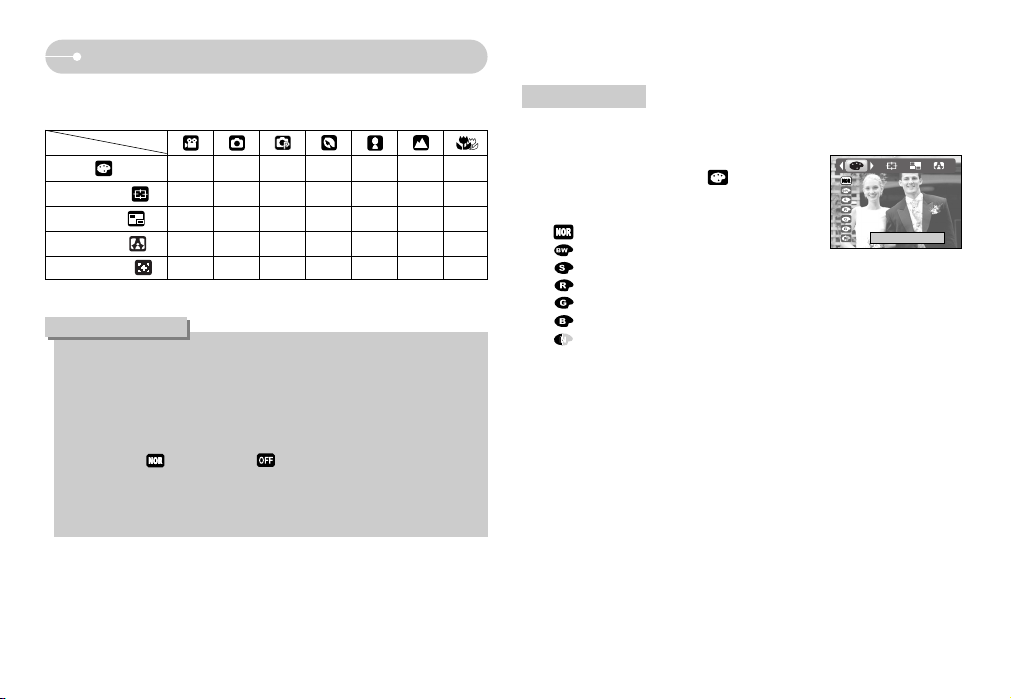
~26~
ƈ Mithilfe des digitalen Kameraprozessors lassen sich Spezialeffekte auf Ihren
Fotos hinzufügen.
1. Drücken Sie in den entsprechenden Modi die Taste
E und wählen Sie das Menü .
2. Wählen Sie das gewünschte Untermenü mit der
AUF/ABTaste und drücken Sie anschließend OK.
: Dem Bild wird kein Effekt hinzugefügt.
: Schwarz/Weiß
: Sepia
: Rot
: Grün
: Blau
: Negativ
3. Drücken Sie den Auslöser, um eine Aufnahme zu machen.
Colour
[FOTO-Modus]
NORMAL
E-Taste (Effekte)
ƈ Mit dieser Taste lassen sich Spezialeffekte auf Ihren Fotos hinzufügen.
ƈ Verfügbare Effekte nach Aufnahmemodus (O: Wählbar, X: Nicht wählbar)
Color ( )
HIGHLIGHT ( )
MONTAGE ( )
F.RAHMEN ( )
BILDSTABILISATOR
( )
OOOOOOO
XXOOOOO
XXOOOOO
XXOOOOO
OXXXX XX
ƃ Bei Auswahl eines Spezialeffektes werden zuvor aktivierte Effekte
(HIGHLIGHT, MONTAGE, F.RAHMEN) automatisch beendet.
ƃ Die Funktionen Digital-Zoom und Datumsdruck werden innerhalb der
Menüs [HIGHLIGHT], [MONTAGE] und [F.RAHMEN] nicht verändert.
ƃ Die Spezialeffekteinstellung wird auch dann beibehalten, wenn die Kamera
ausgeschaltet wird. Um den Spezialeffekt aufzuheben, wählen Sie das
Untermenü , (COLOR) oder für das jeweilige Menü (HIGHLIGHT,
MONTAGE, F.RAHMEN).
ƃ Bei Auswahl eines Effektes kann auf dem LCD-Monitor ein Vorschaubild
langsam gezeigt werden.
INFORMATIONEN

~27~
E-Taste (Effekte)
3. Das voreingestellte Fokusmessfeld wird angezeigt.
Drücken Sie den Auslöser, um eine Aufnahme zu
machen.
ƃ Schärfebereich verschieben und ändern
Durch Auswahl eines Menüs unter [HIGHLIGHT] - [BEREICH] können Sie den
Schärfebereich ändern.
1. Drücken Sie nach Auswahl eines voreingestellten
Fokusmessfeldes die Taste +/-.
2. Drücken Sie die Auf-/Ab-/Rechts-/Links- Taste, um
den Schärfebereich zu verschieben.
3. Um Position und Entfernung des Schärfebereichs
auszuwählen, drücken Sie die Taste +/- noch einmal.
Jetzt können Sie ein Foto machen.
[Der Schärfebereich wird aktiviert]
[Nach Änderung der Position des
Rahmens für den Schärfebereich]
AUFNAH.:SH BEARBEITEN: +/-
AUFNAH.:SH
NAVI:
AUFNAH.:SH
NAVI:
ƈ Sie können einen Bildteil von seiner Umgebung abheben. Der Motivausschnitt
wird scharf eingestellt sein während der Rest des Bildes unscharf ist.
1. Drücken Sie in den entsprechenden Modi (mit
Ausnahme von Video und Auto) die Taste E und
wählen Sie das Menü .
2. Wählen Sie ein gewünschtes Untermenü mit den
Tasten Auf/Ab und drücken Sie anschließend OK.
Highlight (voeingestellte Schärfebereiche)
HIGHLIGHT
[BEREICH 1]
[BEREICH 2] [BEREICH 3] [BEREICH 4]
HIGHLIGHT HIGHLIGHT HIGHLIGHT HIGHLIGHT
AUFNAH.:SH BEARBEITEN: +/-

~28~
E-Taste (Effekte)
ƃ Ein Teil der Montage ändern
Sie können vor der letzten Aufnahme die einzelnen Teilfotos ändern.
Sie können auch nach der letzten Aufnahme die einzelnen Teilfotos ändern.
[Vor Aufnahme des dritten Fotos]
[Vor Aufnahme des dritten Fotos]
AUFNAH.:SH
LÖSCHEN: +/-
AUFNAH.:SH
LÖSCHEN: +/-
[Nach Aufnahme des vierten Fotos]
[Zum zweiten Foto zurückgehen]
[Zweites Foto löschen]
Auslöser – Taste
drücken
[Das gespeicherte Bild]
[Nach der nochmaligen
Aufnahme des zweiten Fotos]
SPEICHERN:OK
LÖSCHEN: +/-
SPEICHERN:OK
LÖSCHEN: +/-
SPEICHERN:OK
LÖSCHEN: +/-
Fotomontage
ƈ Sie können 2-4 verschiedene Aufnahmen in einem Einzelbild kombinieren.
1. Drücken Sie in den entsprechenden Modi (mit
Ausnahme von Video und Auto) die Taste E und
wählen Sie das Menü .
2. Wählen Sie ein gewünschtes Untermenü mit der
Taste Auf/Ab und drücken Sie OK.
3. Drücken Sie den Auslöser, um eine Aufnahme zu machen.
4. Um die Teilbilder für die Fotomontage zu speichern, drücken Sie die OKTaste nach der letzten Aufnahme.
ƃ Bei der Fotomontage können Sie die Blitz-, Selbstauslöser-, Makro-,
Sprachnotiz- und Zoom- W/T-Taste benutzen. Wenn Sie währenddessen
die Kameratasten (ASR-, Wiedergabemodus- und M-Taste) drücken, wird
der Modus der jeweiligen Kamerataste ausgeführt. Die zuvor
aufgenommenen Fotos werden gelöscht.
ƃ Nach Aufnahme des letzte Teilbildes drücken Sie die OK-Taste.
Dann startet die Sprachnotiz.
INFORMATIONEN
MONTAGE
MONTAGE
MONTAGE MONTAGE
MONTAGE

~29~
E-Taste (Effekte)
Fotorahmen
ƈ Sie können ein Foto, das Sie aufnehmen möchten, mit 9 verschiedenen
rahmenähnlichen Rändern versehen.
1. Drücken Sie in den entsprechenden Modi (mit
Ausnahme von Video und Auto) die Taste E und
wählen Sie das Menü .
2. Wählen Sie ein gewünschtes Untermenü mit der
Taste Auf/Ab und drücken Sie OK.
F.RAHMEN
3.
Der gewählte Fotorahmen wird angezeigt. Drücken Sie den Auslöser, um eine
Aufnahme zu machen.
ſ Sie können vor einer Aufnahme die Art des Rahmensändern, indem Sie die
Taste +/- drücken.
Bildstabilisator für Video-Clips
ƈ Diese Funktion verhindert Verwackelungen bei der Aufnahme von Video-Clips.
Wenn die Speicherkarte nicht eingesetzt ist, ist diese Funktion umwirksam.
1. Drücken Sie im Modus Video die E-Taste und
wählen Sie das Menü .
2. Wählen Sie ein gewünschtes Untermenü mit der
Taste Auf/Ab und drücken Sie OK.
: Die Bildstabilisatorfunktion für Videoclips
wird deaktiviert.
: Verhindert Verwacklungsunschärfen bei der
Videoclip-Aufzeichnung. Der Abstand zwischen den aufgezeichneten
Bildern wird enger, wenn das Menü gewählt wird.
Wenn sich das Subjekt bewegt, können die Vorschaubilder leicht
verändert werden.
BILDSTABILISATOR

~30~
Die Kamera über den LCD-Monitor einstellen
ƈ
Sie können das Menü auf dem LCD-Monitor zur Einstellung der Aufnahmefunktionen nutzen.
ƈ Bei den mit gekennzeichneten Menüpunkten handelt es sich um die
Standardeinstellungen.
ſ Änderung der Menüs ohne Vorankündigung vorbehalten.
Menüreiter
Hauptmenü
Untermenü
Betriebsmodus der Kamera
Seite
FOTO/VIDEO/PMP
VOLL
AUTOMATIK PROGRAMM
VIDEOCLIP NACHT
PORTRÄT KINDER
LANDSCHAFT
NAHAUFNAHME
S.32
TEXT
SONNENUNTERG.
DÄMMERUNG GEGENLICHT
FEUERWERK
STRAND&SCHNEE
2816X2112 2592X1944
2272X1704 2048X1536
1600X1200 1024X768
640X480 640X480 320X240
160X128 -
MODUS
MODUSEIN
STELLUNG
S.31
-
S.32
GRÖSSE
(Foto)
GRÖSSE
(Videoclip)
Menüreiter
Hauptmenü
Untermenü
Betriebsmodus der Kamera
Seite
SUPERFEIN FEIN
NORMAL -
BILDFREQUENZ
30 FPS 15 FPS S.33
BELICHTUNG
MULTI SPOT S.33
AUFNAHME
EINZELBILD SERIENBILD
S.34
WEICH NORMAL
SCHARF -
ALLE BASISINFO
LCD: E-SPARM.
-
S.33
S.34
S.34
QUALITÄT
SCHÄRFE
OSD-
INFORMATION

~31~
Modus Verwendung des Menüs
1. Schalten Sie die Kamera ein und drücken Sie die MENÜ-Taste. Daraufhin
erscheint ein Menü für jeden Kameramodus. Es gibt allerdings kein Menü für
den Tonaufnahmemodus ( ).
2. Drücken Sie die LINKS- und RECHTS-Tasten, um durch die Menüs zu
navigieren.
3. Drücken Sie die AUF- und AB-Tasten, um ein Untermenü zu wählen.
4. Wählen Sie ein Untermenü aus; der eingestellte Wert wird anschließend
gespeichert. Drücken Sie die MENÜ-Taste, um das Menü auszublenden.
ƈ Sie können mit der Taste M (Modus) hinten auf der Kamera über das Menü
[MODUS], [MODUSEINSTELLUNG] den gewünschten Modus wählen. Mehr
Informationen zu den Modi MP3 und PMP finden Sie auf den Seiten 59.
[FOTO/VIDEO/PMP] : Im Menü
[MODUSEINSTELLUNG]
stehen die Modi Foto und
Videoclip zur Auswahl.
[VOLL] : Sie können aus den Modi
Auto, Programm, Videoclip
und Szene auswählen.
LINKS- oder
RECHTS-
Taste drücken.
AUF- oder
AB-Taste
drücken.
AUF- oder
AB-Taste
drücken.
LINKS- oder
RECHTS-
Taste drücken.
GRÖSSE
2816X2112
2592X1944
2272X1704
2048X1536
1600X1200
1024X768
MODUSEINSTELLUNG
AUTOMATIK
PROGRAMM
VIDEOCLIP
NACHT
PORTRÄT
KINDER
MODUSEINSTELLUNG
AUTOMATIK
PROGRAMM
VIDEOCLIP
NACHT
PORTRÄT
KINDER
MODUS
FOTO/VIDEO/PMP
VOLL
MODUSEINSTELLUNG
AUTOMATIK
PROGRAMM
VIDEOCLIP
NACHT
PORTRÄT
KINDER
MODUSEINSTELLUNG
AUTOMATIK
PROGRAMM
VIDEOCLIP
NACHT
PORTRÄT
KINDER
MODUS
FOTO/VIDEO/PMP
VOLL

~32~
MODUSEINSTELLUNG Größe
ƈ Hier können Sie den gewünschten Aufnahmemodus auswählen.
[AUTOMATIK] : Für unkompliziertes
Fotografieren
[PROGRAMM] : Sie können aber auch alle
Funktionen mit Ausnahme
von Iris und Verschlusszeit
manuell konfigurieren.
[VIDEOCLIP] : Zur Aufnahme von Videoclips
[NACHT] : Zur Aufnahme von Fotos bei Nacht oder in dunkler
Umgebung.
[PORTRÄT] : Um eine Person zu fotografieren.
[KINDER] : Zum Fotografieren von Kindern in Bewegung
[LANDSCHAFT] : Für Szenerien mit grünem Wald oder blauem Himmel.
[NAHAUFNAHME] : Für Aufnahmen von z. B. Pflanzen und Insekten aus
kurzer Distanz
[TEXT] : Verwenden Sie diesen Modus zum Fotografieren von
Dokumenten.
[SONNENUNTERG.] : Für Aufnahmen bei Sonnenuntergang.
[DÄMMERUNG] : Für Aufnahmen bei Tagesanbruch
[GEGENLICHT] : Für Porträts ohne Schatten, die durch Gegenlicht
verursacht werden
[FEUERWERK] : Zum Fotografieren von Feuerwerken
[STRAND&SCHNEE] : Für Aufnahmen am Meer oder Strand, an Seen und im
Schnee
ƃ Bei Auswahl der Szenemodi [NACHT], [LANDSCHAFT],
[NAHAUFNAHME], [TEXT], [SONNENUNTERG.], [DÄMMERUNG] und
[FEUERWERK] können Verwacklungsunschärfen auftreten.
INFORMATIONEN
ƃ
Je höher die Auflösung, desto geringer die Anzahl der verfügbaren Aufnahmen,
da hochauflösende Bilder mehr Speicher benötigen als niedrigauflösende Bilder.
INFORMATIONEN
ƈ Sie können die für Ihre Anwendung geeignete Bildgröße wählen.
Symbol
6M 5M 4M 3M 2M 1M VGA 640 320 160
Größe
2816X2112 2592X1944 2272X1704 2048X1536
1600X1200
1024X768 640X480
640X480 320X240 160X128
STANDBILD-Modus
Modus
VIDEOCLIP-Modus
[FOTO-Modus]
[VIDEOCLIP-Modus]
MODUSEINSTELLUNG
AUTOMATIK
PROGRAMM
VIDEOCLIP
NACHT
PORTRÄT
KINDER
GRÖSSE
2816X2112
2592X1944
2272X1704
2048X1536
1600X1200
1024X768
GRÖSSE
640X480
320X240
160X128

~33~
Qualität / Bildfrequenz Belichtungsmessung
ƃ Wenn sich das Motiv nicht im Mittelpunkt des Fokusbereichs befindet,
sollten Sie die Spot-Belichtungsmessung nicht verwenden, da es dadurch
zu Belichtungsfehlern kommen könnte. Verwenden Sie in diesem Fall die
Belichtungskorrektur.
INFORMATIONEN
ƈ Wenn sich keine angemessenen Belichtungsbedingungen herstellen lassen,
können Sie die Belichtungsmessmethode ändern, um schärfere Bilder zu
erzielen.
- MULTI: Die Belichtung wird aus dem Durchschnitt
des im Bildausschnitt verfügbaren Lichtes
berechnet. Dabei erfolgt jedoch die
Messung zum Bildausschnittsmittelpunkt
hin. Diese Methode eignet sich zum
allgemeinen Gebrauch.
- SPOT : Nur das rechteckige Feld in der Mitte des LCD-Monitors wird zur
Belichtungsmessung herangezogen. Diese Methode ist geeignet, um
das Objekt im Mittelpunkt unabhängig von der Hintergrundbeleuchtung
richtig zu belichten.
BELICHTUNG
MULTI
SPOT
ƃ Dieses Dateiformat ist DCF-kompatibel (Design Rule for Camera File
System).
INFORMATIONEN
ƈ Sie können die für Ihre Aufnahmen geeignete Kompressionsrate wählen. Je
höher die Kompressionsrate, desto geringer die Bildqualität.
[FOTO-Modus] [VIDEOCLIP-Modus]
QUALITÄT
SUPERFEIN
FEIN
NORMAL
BILDFREQUENZ
30 FPS
15 FPS

~34~
Schärfe
Serienbildaufnahme
OSD-Information
ƈ Sie können die Schärfe des aufzunehmenden Bildes einstellen. Sie können den
Schärfeeffekt auf dem LCDMonitor nicht vor der Aufnahme überprüfen, da diese
Funktion nur auf gespeicherte Bilder angewendet wird.
- WEICH : Die Bildränder werden weicher
gemacht. Dieser Effekt eignet sich
zur Bearbeitung von Bildern am
Computer.
- NORMAL : Die Bildränder sind scharf.
Dies eignet sich zum Drucken.
- SCHARF : Die Bildränder werden betont.
Die Ränder erscheinen scharf, aber es kann zu Rauschen auf
den Aufnahmen kommen.
ƈ Außer bei einer TONAUFNAHME können Sie in jedem Modus den
Aufnahmestatus auf dem LCD-Monitor überprüfen.
ƈ Leerlauf : Wenn die Kamera bei Auswahl des [LCD:
E-SPARM.] eine bestimmte Zeit lang (etwa
30 Sek.) nicht bedient wird, schaltet sie
automatisch in den Leerlauf (LCDMonitor:
AUS, Kamerastatuslampe: blinkt).
- Um die Kamera wieder zu aktivieren, drücken Sie
eine beliebige Kamerataste außer der Ein/Aus-Taste.
- Wird die Kamera im Idle-Modus eine bestimmte Zeit lang nicht bedient,
schaltet sie sich automatisch aus, um Batterie zu sparen Weitere
Informationen zur automatischen Abschaltung finden Sie auf Seite 54.
ALLE INFO
GRUNDINFO
LCD: E-SPARMODUS
ƈ Wahlen Sie die Anzahl der Bilder fur eine Aufnahmesequenz aus.
- EINZELBILD : Nur ein Bild aufnehmen.
- SERIENBILD : Es werden solange Aufnahmen
gemacht, wie der Auslöser betätigt
wird. Die Aufnahmekapazität hängt
vom Speicher ab.
ſ Eine hohe Auflösung und Bildqualität erhöhen die
Dateispeicherzeit, wodurch die Standby-Zeit zunimmt.
AUFNAHME
EINZELBILD
SERIENBILD
SCHÄRFE
WEICH
NORMAL
SCHARF
OSD-INFORMATION
ALLE
BASISINFO
LCD: E-SPARM.

~35~
Wiedergabemodus starten
ƈ Schalten Sie die Kamera ein und drücken Sie die Wiedergabemodus-Taste
( ), um den Wiedergabemodus einzustellen. Die im Speicher abgelegten
Bilder können nun wiedergegeben werden.
ƈ Wenn sich eine Speicherkarte in der Kamera befindet, werden alle
Kamerafunktionen auf die Karte angewendet.
ƈ Wenn sich keine Speicherkarte in der Kamera befindet, werden alle
Kamerafunktionen ausschließlich auf den internen Speicher angewendet.
3. Wählen Sie mit der LINKS/RECHTS-Taste
ein Bild zur Wiedergabe aus.
ſ Halten Sie die LINKS- oder RECHTS-
Taste gedrückt, um die Bilder schnell
wiederzugeben.
2. Das zuletzt gespeicherte Bild wird auf dem
LCD-Monitor angezeigt.
ƃ Standbilder wiedergeben
1. Drücken Sie die WIEDERGABEMODUS
( )-Taste, um den Wiedergabemodus
einzustellen.
ƃ Toneinstellungen : Wenn der Ein/Aus-Schalter länger als 3 Sekunden
gedrückt wird, werden die Einstellungen für Summton
und Startton auf AUS gesetzt, selbst wenn Sie sie zuvor
auf EIN gestellt hatten.
INFORMATIONEN
ƃ Videoclips wiedergeben
1. Benutzen Sie die RECHTS/LINKS-Taste, um den
gewünschten Videoclip auszuwählen.
2. Sie spielen die Videoclipdatei mit Hilfe der
Wiedergabe/Pause-Taste ( ) ab.
- Um die Videoclip-Wiedergabe vorübergehend
anzuhalten, drücken Sie die
WIEDERGABE/PAUSE-Taste erneut.
- Durch erneutes Drücken der
WIEDERGABE/PAUSE-Taste wird die Wiedergabe
der Videoclipdatei fortgesetzt.
- Um den Videoclip bei der Wiedergabe rückwärts zu
durchlaufen, drücken Sie die Links-Taste. Um den Videoclip schnell
vorzuspulen, drücken Sie die RECHTS-Taste.
- Um die Videoclip-Wiedergabe anzuhalten, drücken Sie die Wiedergabe/
Pause-Taste und anschließend die LINKS- oder RECHTS-Taste
ƈ Videoclip-Aufnahmefunktion : Videoclip auf Fotos festhalten
ƃ So zeichnen Sie ein Foto vom Videoclip auf
1. Drücken Sie die Wiedergabe/Pause-Taste beim
Abspielen des Videoclips. Drücken Sie dann die ETaste.
2. Der angehaltene Videoclip wird unter einem neuen
Dateinamen gespeichert.
ſ Die Datei des festgehaltenen Videoclips hat
dieselbe Größe wie der Originalvideoclip (640X480,
320X240, 160X128).
ſ Wenn zu Beginn des Videoclips die Taste E
drücken, wird das erste Bild des Videoclips als Foto
gespeichert.
[Pausiert]
ZUSCHN.:T AUFNAHME: E
Play:Ȟ/ AUFNAHME: E
[Sie die E-Taste]

~36~
ƈ Videoschnitt der Kamera : Sie können gewünschte Bilder aus Videoclips
während der Wiedergabe extrahieren.
ƃ Beträgt die Spieldauer weniger als 10 Sekunden, kann
der Videoclip nicht zugeschnitten werden.
1. Drücken Sie die den Pausentaste an der Stelle des
Clips, wo Sie ein Bild extrahieren möchten.
2. Drücken Sie die T-Taste. (Der Startpunkt wird nicht in
der Statusleiste angezeigt, er wird aber markiert.)
3. Wenn Sie die Wiedergabetaste drücken, wird der
extrahierte Bereich in der Statusleiste angezeigt.
4.
Drücken Sie die Pausentaste an der Stelle des
Videoclips, an der Sie das Extrahieren beenden möchten.
5. Drücken Sie die T-Taste, und ein Bestätigungsfenster
wird angezeigt.
6. Wählen Sie ein gewünschtes Untermenü mit der Taste
Links/Rechts und drücken Sie anschließend OK.
[JA] : Die extrahierten Bilder werden unter einem
neuen Dateinamen abgespeichert.
[NEIN]: Das Zuschneiden des Clips wird abgebrochen.
Wiedergabemodus starten
ƃ Bei Wiedergabe eines Videoclips können Sie die Ohrhörer verwenden.
ƃ Wenn Sie den Videoclip am Anfang extrahieren möchten, drücken Sie die
Zoom-T-Taste, bevor Sie den Clip starten.
ƃ Wenn der Zeitskalenbalken den Startpunkt durch Drücken der Rücktaste
passiert, wird das erste Bild des Videoclips angezeigt.
ƃ Wenn Sie keinen Endpunkt für den Videoclip angeben, wird das Fenster zur
Bestätigung des Zuschneidens am letzten Bild angezeigt.
INFORMATIONEN
ƃ Tonaufnahmen wiedergeben
1. Benutzen Sie die LINKS/RECHTS-Taste, um die
abzuspielenden Tonaufnahme auszuwählen.
2. Drücken Sie die WIEDERGABE/PAUSE-Taste
( ), um die Tondatei wiederzugeben.
- Um die Wiedergabe der Tondatei vorübergehend
anzuhalten, drücken Sie die
WIEDERGABE/PAUSE-Taste erneut.
- Um die Wiedergabe der Tondatei fortzusetzen, drücken Sie die
WIEDERGABE/PAUSE-Taste.
- Um die Tondatei bei der Wiedergabe zurückzuspulen, drücken Sie die
LINKS-Taste. Um die Tondatei schnell vorwärts zu spulen, drücken Sie die
RECHTS-Taste.
- Um die Wiedergabe der Tondatei anzuhalten, drücken Sie die
WIEDERGABE/PAUSE-Taste und anschließend die LINKS- oder RECHTSTaste.
- Bei Wiedergabe eines Videoclips können Sie die Ohrhörer verwenden.
ZUSCHN.:T AUFNAHME: E
ZUSCHN.:T
ZUSCHNEID?
BESTÄT:OK
JA NEIN

~37~
Mit der Kamerataste die Kamera einstellen
LCD-Monitoranzeige
ƈ Auf dem LCD-Monitor werden Aufnahmeinformationen zum angezeigten Bild
eingeblendet.
ISO-Empfindlichkeit
Blende
Verschlusszeit
Aufnahme mit oder ohne Blitz
Größe
Aufnahmedatum
ƈ Im Wiedergabemodus lassen sich die Wiedergabefunktionen mit den
Kameratasten mühelos einstellen.
Wiedergabemodus
ƈ Wenn Sie die Kamera mit dem EIN-/AUS-Schalter eingeschaltet haben und die
WIEDERGABEMODUS-Taste einmal drücken, schalten Sie in den
Wiedergabemodus.
ƈ Sie können die Kamera auch mit der Wiedergabemodus-Taste einschalten.
Dann befindet sich die Kamera im Wiedergabemodus. Drücken Sie die
Wiedergabemodus-Taste noch einmal (kürzer als 1 Sek.), um die Kamera
auszuschalten.
ƈ Wenn Sie die Wiedergabemodus-Taste länger als 1 Sekunde drücken, können
Sie die Aufnahmeinformationen abrufen.
[Wiedergabemodus-Anzeige]
[Aufnahmeinformation]
Länger als 1
Sek. drücken
ISO : 149
Av : F3.5
Tv : 1/60
Flash : Off
2816X2112
2006/01/10
Nr. Beschreibung Symbole Seite
1 Wiedergabe-Modus 2 Akku S.9
3 Sprachnotiz S.39
4 Löschschutz-Symbol S.45
5 DPOF-Indikator S.47
Ordnername und Nummer des
gespeicherten Bildes
6 100-0009
S.53
1
2
3
4
5
6

~38~
Taste für Miniaturansicht ( )/ Vergrößerung ( )/ Lautstärke ( )
ƈ Sie können Bilder betrachten, ein gewähltes Bild vergrößern und einen Bereich
des Bildes für den Zuschnitt und die Speicherung wählen.
ƈ Bei der Wiedergabe von Videoclips, Memos oder Sprachaufnahmen können Sie
mit dieser Taste die Lautstärke einstellen.
ƃ Indexbildanzeige
1. Drücken Sie die Indexbild-Taste, während ein Vollbild
angezeigt wird.
2. Die Mehrfachbildanzeige hebt das Bild hervor, welches
bei Auswahl des Mehrfachbildmodus angezeigt wurde.
3. Drücken Sie die 5-Funktionen-Taste, um zu einem
bestimmten Bild zu gelangen.
4. Um ein Bild separat anzuzeigen, betätigen Sie die Vergrößerungstaste.
[ Normaler Anzeigemodus ] [ Indexbild-Anzeigemodus ]
Indexbild-Taste ( )
betätigen
Vergrößerungstaste
( ) betätigen
ƃ Bildvergrößerung
1. Wählen Sie ein Bild aus, das Sie vergrößern möchten, und betätigen Sie die
Vergrößerungstaste.
2. Die verschiedenen Bildausschnitte können mithilfe
der 5-Funktionen-Taste betrachtet werden.
3. Wenn Sie die Indexbild-Taste drücken, wird das Bild
bis auf seine ursprüngliche ganze Größe verkleinert.
- Ob es sich um eine Bildvergrößerung handelt, lässt sich feststellen, indem
Sie den Vergrößerungsindikator unten links auf dem LCD-Monitor
überprüfen. (Ist das Bild nicht vergrößert, wird kein Indikator angezeigt.)
Sie können auch den Ausschnitt der Vergrößerung überprüfen.
- Videoclips und WAV-Dateien können nicht vergrößert werden.
- Bei der Bildvergrößerung kann es zu einem Qualitätsverlust kommen.
ƃ Maximale Vergrößerung im Verhältnis zur Bildgröße.
Bildgröße
2816 2592 2272 2048 1600 1024 640
X11.0 X10.1 X8.8 X8.0 X6.2 X4.0 X2.5
Maximale
Vergrößerung

~39~
Tonaufnahme ( )/ Aufwärts-Taste
ƈ Wird das Menü auf dem LCD-Monitor angezeigt, hat die AUFWÄRTS-Taste
eine Richtungsfunktion.
ƈ Wird kein Menü auf dem LCD-Monitor angezeigt, fungiert die AUFWÄRTS-
Taste als Tonaufnahme-Taste. Sie können Audioaufnahmen zu gespeicherten
Standbildern hinzufügen.
ƃ So fügen Sie einem Standbild einen gesprochenen Kommentar hinzu
1. Drücken Sie die LINKS/RECHTS-Taste zur Auswahl
des Bildes, dem Sie eine Tonaufnahme hinzufügen
wollen.
2. Drücken Sie die Tonaufnahme-Taste ( ).
Die Tonaufnahme-Anzeige erscheint. Die Kamera ist
jetzt für die Tonaufnahme bereit.
3. Drücken Sie den Auslöser, um die Aufnahme zu
starten, und ein 10-sekündiger gesprochener
Kommentar wird an das Foto angehängt. Während
der Tonaufnahme wird das Aufnahmestatusfenster,
wie nebenstehend abgebildet, angezeigt.
Die Aufnahme kann gestoppt werden, indem der
Auslöser nochmals gedrückt wird.
4. Nach Beendigung der Tonaufnahme wird das Symbol
( ) auf dem LCD-Monitor angezeigt.
- Die Sprachnotiz wird im Format *.wav gespeichert,
der Dateiname entspricht jedoch dem Namen des
zugehörigen Fotos.
- Fügen Sie einem Bild mit existierender Sprachnotiz
eine neue hinzu, so wird die alte Sprachnotiz gelöscht.
Taste für Miniaturansicht ( )/ Vergrößerung ( )/ Lautstärke ( )
ƃ Ausschneiden : Sie können einen Bildausschnitt extrahieren und separat
speichern.
1. Wählen Sie ein Bild aus, das Sie vergrößern möchten
und betätigen Sie die Vergrößerungstaste.
2. Die verschiedenen Bildausschnitte können mithilfe der
5-Funktionen-Taste betrachtet werden.
3. Drücken Sie die MENÜ-Taste. Eine Meldung ähnlich
der hier dargestellten wird angezeigt.
4. Wählen Sie mit den AUF/AB-Tasten das gewünschte Untermenü aus und
drücken Sie die OK-Taste.
- [JA] : Das zugeschnittene Bild wird unter neuem Namen gespeichert und
auf dem LCD angezeigt.
- [NEIN] : Die Schnittmenü wird ausgeblendet.
ſ Wenn zu wenig Speicher verfügbar ist, um das zugeschnittene Bild zu
speichern, kann das Bild nicht zugeschnitten werden.
ſ Um das vergrößerte Bild beim Zuschneiden zu löschen, drücken Sie die
Lösch-Taste.
ZUSCHNEID?
ƃ Lautstärke : Bei der Wiedergabe von Videoclips,
Memos oder Sprachaufnahmen können
Sie mit dieser Taste die Lautstärke
einstellen.
[Videoclip Stopp]
[Videoclip : Wiedergabe]
BESTÄT:OK
JA NEIN
Play:Ȟ/ AUFNAHME: E

~40~
E-Taste (Effekte)
ƈ Mit Hilfe des digitalen Kameraprozessors lassen sich Spezialeffekte auf Ihren
Fotos hinzufügen.
ƈ Bei Wiedergabe eines Bildes mit "Rotaugen" kann dieser Mangel durch
Betätigung der Taste behoben werden.
1. Wählen Sie ein Foto oder einen Videoclip aus und
drücken Sie die -Taste.
2. Wählen Sie das gewünschte Untermenü und
drücken Sie die OK-Taste.
: Das Bild wird in eine Schwarzweißaufnahme
verwandelt.
: Die Aufnahme wird in einem Sepiaton gespeichert.
: Die Aufnahme wird in einem rötlichen Ton gespeichert.
: Die Aufnahme wird in einem grünlichen Ton gespeichert.
: Die Aufnahme wird in einem bläulichen Ton gespeichert.
: Die Aufnahme wird als Negativ gespeichert.
1. Foto wählen. Wählen Sie das Menü RER mit der
-Taste.
- : Die roten Augen werden automatisch
entfernt.
ENDE:E
ENDE:E
Farbe
Rot-Augen-Reduzierung
LINKS / RECHTS / MENÜ / OK-Taste
Wiedergabe & Pause ( )/ Abwärts-Taste
ƈ Im Wiedergabemodus hat die Wiedergabe/Pause/Abwärts-Taste folgende
Funktionen:
- Wenn das Menü angezeigt wird: Drücken Sie die ABWÄRTS-Taste, um vom
Hauptmenü in ein Untermenü zu gelangen oder um den Cursor im Untermenü
nach unten zu bewegen.
- Wenn ein Standbild mit Tonaufnahme, eine Tondatei oder ein Videoclip im
gestoppten Modus wiedergegeben wird: Gibt ein Standbild mit Tonaufnahme,
eine Tondatei oder einen Videoclip wieder. Während der Wiedergabe: Hält die
Wiedergabe vorübergehend an. Im Pausenmodus: Setzt die Wiedergabe fort.
ƈ Die LINKS/RECHTS/MENÜ/OK-Tasten aktivieren Folgendes.
- LINKS-Taste : Bei Anzeige des Menüs hat die Taste LINKS eine
Richtungsfunktion. Wird das Menü nicht angezeigt, können Sie
mit der LINKS-Taste das vorherige Bild wählen.
- Rechts-Taste : Bei Anzeige des Menüs hat die Taste RECHTS eine
Richtungsfunktion. Wird das Menü nicht angezeigt, können Sie
mit der RECHTS-Taste das vorherige Bild wählen.
- MENÜ-Taste : Wenn Sie die MENÜ-Taste drücken, erscheint das
Wiedergabemodus- Menü auf dem LCD-Monitor. Ein erneuter
Tastendruck lässt Sie zum Ausgangsdisplay zurückkehren.
- OK-Taste : Wird ein Menü auf dem LCD-Monitor angezeigt, wird die OK-
Taste verwendet, um die mit der 5-Funktionen-Taste
vorgenommenen Änderungen zu bestätigen.

~41~
Lösch ( )-Taste
ƈ Damit werden auf der Speicherkarte gespeicherte Bilder gelöscht.
1. Drücken Sie die LINKS-/RECHTS-Tasten, um das zu löschende Bild
auszuwählen, und drücken Sie die LÖSCH-Taste ( ).
2. Wählen Sie mit der LINKS-/RECHTS-Taste die Untermenüwerte aus und
drücken Sie die OK-Taste.
Bei Auswahl von [JA] : Löscht die ausgewählten Bilder.
Bei Auswahl von [NEIN] : Bricht die "Bildlöschung" ab.
LÖSCHEN?
BESTÄT:OK
JA NEIN
LÖSCHEN?
BESTÄT:OK
JA NEIN
Drucken-Taste ( )
ƈ Wenn das Menü [USB] auf [COMPUTER] gestellt ist,
können Sie keinen Pictbridge-kompatiblen Drucker
über USB an die Kamera mit der Nachricht
[COMPUTER VERBINDEN...] anschließen. Wenn Sie
an dieser Stelle die Taste Printer drücken, können Sie
mit der Nachricht [DRUCKER VERBINDEN...] in den
einfachen Druckmodus wechseln.
ˋIn seltenen Fällen lassen sich Kamera und Drucker nicht verbinden, das ist
abhängig vom Druckermodell.
- Nach Herstellung der Verbindung erscheint das
Easy-Printing-Menü auf dem LCD-Monitor.
Zur Anzeige des PictBridge-Menüs drücken Sie die
Menütaste. Weitere Informationen zum PictBridgeMenü finden Sie auf Seite 49.
BILDER
EIN BILD
ALLE
ENDE:MENU NAVI:

~42~
ƈ Die Funktionen des WIEDERGABE-Modus können über den LCD-Monitor
geändert werden. Wenn Sie die MENÜ-Taste im Aufnahmemodus drücken,
erscheint das Menü auf dem LCD-Monitor. Im Wiedergabemodus können Sie
die folgenden Menüs einstellen. Wenn Sie eine Aufnahme machen möchten,
nachdem Sie das Wiedergabemenü eingestellt haben, drücken Sie die
WIEDERGABEMODUS-Taste oder den Auslöser.
Wiedergabefunktionen mittels LCD-Monitor einstellen
Menüreite Hauptmenü Untermenü Sekundärmenü Seite
ZEIGEN
WIEDERG., WIEDERHOL
INTRVALL 1, 3, 5, 10 SEK
OFF
BILD WÄHLEN
ALLE
BILD WÄHLEN -
ALLE 2592X1944 2272X1704 2048X1536 1600X1200 -
1024X768 -
640X480 -
STARTBILD -
MP3-DESIGN -
S.44
S.45
S.45
S.46
SCHÜTZEN
FREIGABE/
SPERREN
LÖSCHEN
GRÖSSE ÄND.
DIASCHAU
EFFEKT
Menüreite Hauptmenü Untermenü Sekundärmenü Seite
RECHTS 90° -
LINKS 90° -
DREHEN 180° -
HORIZONTAL -
VERTIKAL -
STANDARD
WÄHLEN/ ALLE/ ABBRUCH
DPOF INDEX NEIN/ JA
GRÖSSE
WÄHLEN/ ALLE/ ABBRUCH
ALLE -
BASISINFO -
OSD AUS -
NEIN -
JA -
COPIER
OSD-
INFORMATION
S.49
S.48
S.46
S.47

~43~
Wiedergabefunktionen mittels LCD-Monitor einstellen
ƈ Dieses Menü ist verfügbar, wenn die Kamera per USB-Kabel an einen
PictBridge unterstützenden Drucker angeschlossen ist (Direktanschluss für die
Kamera separat erhältlich).
Menüreite Hauptmenü Untermenü Sekundärmenü Seite
AUTO
NORMAL
TYP 1
TYP 2
AUTO
ENTWURF
NORMAL
FEIN
AUTO
DATUM AUS
EIN
AUTO
DATEINAME AUS
EIN
STANDARD -
INDEX -
NEIN -
JA -
NEIN -
JA -
DRUCKEN
EIGENE
EINSTELL.
DPOF-DRUCK
ZURÜCKSETZEN
QUALITÄT
SORTE
ſ Menus are subject to change without prior notice.
Menüreite Hauptmenü Untermenü Sekundärmenü Seite
EIN BILD -
ALLE -
NEIN -
JA -
AUTO
POSTKARTE
KARTE
4X6
L
2L
Letter
A4
A3
AUTO
RANDLOS
1
2
4
8
9
16
INDEX
AUTOM.
EINSTELL.
EIGENE
EINSTELL.
BILDER
LAYOUT
GRÖSSE
S.50
S.50
S.51
S.51
S.51
S.51
S.52

~44~
ƃ
Diaschau-Effekte konfigurieren: Auf die Diaschau können einzigartige Bildeffekte
angewendet werden.
1. Wählen Sie das Untermenü [EFFEKT] mit den
AUF/ABTasten und drücken Sie die RECHTSTaste.
2. Wählen Sie mit den Auf/Ab-Tasten die Art des
Effekts aus.
: Normale Anzeige
: Das Bild wird langsam eingeblendet.
:
Das Bild wird langsam von der Mitte nach außen eingeblendet.
: Das Bild kommt von links oben.
: Das Bild bewegt sich diagonal von links oben nach rechts unten.
: Die Dias werden gemischt.
3. Drücken Sie die OK -Taste, um die Einstellung zu bestätigen.
DIASCHAU
ZEIGEN
INTRVALL
EFFEKT
ZURÜCK: EINST:OK
OFF
Diaschau starten
ƈ Bilder können ohne Unterbrechung in vorgegebenen Abständen gezeigt
werden. Sie können die Kamera an einen externen Monitor anschließen und
Ihre Diaschau auf diesem Gerät ausgeben.
1.
Wählen Sie das Untermenü [ZEIGEN] mit den
AUF/ABTasten und drücken Sie die RECHTS-Taste.
2.
Wählen Sie mit den Auf-/Ab-Tasten das gewünschte
Untermenü aus.
[WIEDERG.] der Auswahl:
Die Diaschau wird nach
einem Durchlauf beendet.
[WIEDERHOL] der Auswahl: Die Diaschau wird so lange wiederholt, bis sie
abgebrochen wird.
3. Drücken Sie die OK-Taste, um die Diaschau zu starten.
- Mit der Pause-Taste unterbrechen Sie die Diaschau.
-
Drücken Sie die Taste Pause ( ) erneut, um mit die Diaschau fortzusetzen.
- Zum Abbruch der Diaschau drücken Sie die Taste Wiedergabe&Pause und
anschließend die Taste LINKS oder RECHTS.
ƃ Einstellung von WDHL. (Wiederholung): Hier wird
festgelegt, ob die Diaschau nach dem ersten
Durchgang wiederholt werden soll oder nicht.
1. Wählen Sie mit den Auf-/Ab-Tasten das Menü
[WIEDERHOL] und drücken Sie die Rechts-Taste.
2. Wählen Sie mit den Auf-/Ab-Tasten das
gewünschte Untermenü aus.
3. Drücken Sie die OK-Taste, um die Einstellung zu speichern.
ƃ Die Ladezeit hängt von der Bildgröße und -qualität ab.
ƃ Während der Wiedergabe einer Diaschau wird nur das erste Bild einer
MOVIE-Datei angezeigt.
ƃ Wenn die Diaschau läuft, wird die Tonaufnahmedatei nicht angezeigt.
INFORMATIONEN
DIASCHAU
ZEIGEN
INTRVALL
EFFEKT
ZURÜCK: EINST:OK
WIEDERG.
WIEDERHOL
DIASCHAU
ZEIGEN
INTRVALL
EFFEKT
ZURÜCK: EINST:OK
1 SEK
3 SEK
5 SEK
10 SEK

~45~
So schützen Sie die Bilder Fotos löschen
ƈ Diese Funktion schützt die Aufnahmen vor unbeabsichtigtem Löschen
(SPERREN). Mit ihr können Fotos auch wieder freigegeben werden, die vorher
geschützt waren (FREIGABE).
ƃ So schützen Sie die Bilder
1. Wählen Sie ein gewünschtes Untermenü mit der
Taste AUF/AB und drücken Sie anschließend OK.
[BILD WÄHLEN]: Es wird ein Fenster angezeigt, in
dem ein Bild zum Schützen bzw.
Zur Freigabe ausgewählt werden
kann.
- Auf/Ab/Links/Rechts: Bild auswählen
- Zoom-W/T-Taste: Bild schützen/freigeben
- OK-Taste: Ihre Änderungen werden gespeichert
und das Menü wird ausgeblendet.
[ALLE] : Alle gespeicherten Bilder
schützen/freigeben
- Zoom-W/T-Taste: Die Bilder schützen/freigeben
- OK-Taste: Ihre Änderungen werden gespeichert
und das Menü wird ausgeblendet.
- Wenn ein Bild geschützt ist, erscheint das
Löschschutz- Symbol auf dem LCD-Monitor.
(Ein ungeschütztes Bild hat keine Anzeige.)
- Im Modus SPERREN wird das Bild vor der
Löschfunktion, aber NICHT vor der
Formatierungsfunktion geschützt.
EINST:OK
?Ȝ FREIGABE Ȟ<
SCHÜTZEN
BILD WÄHLEN
ALLE
ENDE:MENU NAVI:
EINST:OK
WȜ FREIGABE ȞT
ƈ Von allen auf der Speicherkarte gespeicherten Dateien werden die
ungeschützten Dateien im DCIM-Unterordner gelöscht. Beachten Sie, dass dies
die Fotos ohne Löschschutz dauerhaft löscht. Wichtige Aufnahmen sollten vor
dem Löschen auf dem Computer gespeichert werden. Das Startbild und das
Design werden im internen Speicher der Kamera gespeichert (d. h. nicht auf der
Speicherkarte) und auch dann nicht gelöscht, wenn alle Dateien von der
Speicherkarte gelöscht werden.
ƃ Fotos löschen
1. Wählen Sie ein gewünschtes Untermenü mit der
Taste AUF/AB und drücken Sie anschließend OK.
[BILD WÄHLEN]: Es wird ein Fenster angezeigt,
in dem ein Bild zum Löschen
ausgewählt werden kann.
- Auf/Ab/Links/Rechts: Ein Bild auswählen
- Zoom-T-Taste: Das zu löschende Bild
auswählen. (V-Markierung)
- OK-Taste: Drücken Sie die OK-Taste, um eine
Bestätigungsmeldung anzuzeigen.
Wählen Sie das Menü [JA] und
drücken Sie die OK-Taste, um die
markierten Bilder zu löschen.
[ALLE] : Zeigt ein Bestätigungsfenster an. Wählen
Sie das Menü [JA] und drücken Sie die
OK-Taste, um alle ungeschützten Bilder
zu löschen. Falls keine geschützten
Bilder vorhanden sind, werden alle
Aufnahmen gelöscht, und es erscheint die Meldung [KEIN BILD!].
2. Nach dem Löschen wechselt der Menübildschirm zum Wiedergabebildschirm.
LÖSCHEN:OK
LÖSCHEN
BILD WÄHLEN
ALLE
ENDE:MENU NAVI:
LÖSCHEN:OK
WÄHLEN:T
LÖSCHEN?
BESTÄT:OK
JA NEIN

~46~
Ein Bild drehen
ƈ Sie können die gespeicherten Bilder in mehreren Stufen drehen. Sobald die
Wiedergabe des rotierten Bildes beendet ist, kehrt es zu seinem ursprünglichen
Zustand zurück.
2. Drücken Sie die OK-Taste, um das gedrehte Bild anzuzeigen. Wenn Sie das
gedrehte Bild auf dem LCD-Monitor anzeigen, können links und rechts vom
Bild leere Flächen erscheinen.
1. Wählen Sie den gewünschten Untermenüpunkt,
indem Sie die AUF/AB-Taste drücken.
[HORIZONTAL] [VERTIKAL]
[RECHTS 90°]
[LINKS 90°]
[180°]
[Vor Drehung des Bildes]
DREHEN
ENDE:MENU NAVI:
RECHTS 90°
LINKS 90°
180°
HORIZONTAL
VERTIKAL
Größe ändern
ƈ Sie können die Auflösung (Größe) der Aufnahmen verändern. Wählen Sie
[EIGENES BILD], um ein Foto als Startbild zu speichern. Das in der Größe
geänderte Bild erhält einen neuen Dateinamen.
1. Wählen Sie ein gewünschtes Untermenü mit der
Taste AUF/AB und drücken Sie anschließend OK
ƃ Sie können die Auflösung nur für die im JPEG 4:2:2-Format komprimierten
Dateien ändern.
ƃ Das in der Größe geänderte Bild erhält einen neuen Dateinamen. Das Bild
[STARTBILD, MP3-DESIGN] wird nicht auf der Speicherkarte, sondern im
internen Speicher abgelegt.
ƃ Es können nur 2 Bilder [STARTBILD, MP3-DESIGN] gespeichert werden.
Wenn Sie ein neues Bild [STARTBILD, MP3-DESIGN] speichern, wird das
vorherige Startbild gelöscht.
ƃ Wenn die Speicherkapazität zum Speichern des in der Größe veränderten
Bildes nicht ausreicht, wird die Meldung [SPEICHER VOLL!] auf dem LCDMonitor angezeigt, und das Bild wird nicht gespeichert.
INFORMATIONEN
GRÖSSE
2592X1944 2272X1704
2048X1536 1600X1200 1024X768 640X480
STARTBILD
MP3-DESIGN
6M O O O O OOOO
5M X O O O OOOO
4M X X O O OOOO
3M X X X O O O O O
2M X X X X O O O O
1M X X X X X O O O
VGA X X X X XXOO
ƃ Arten der Bildgrößenänderung
GRÖSSE ÄND.
ENDE:MENU NAVI:
2592X1944
2272X1704
2048X1536
1600X1200
1024X768

~47~
DPOF
ƈ DPOF (Digital Print Order Format) ermöglicht es, Druckdaten im MISC-Ordner
der Speicherkarte festzuhalten. Sie können bestimmen, welches Bild und wie
viele Kopien des Bildes bei einem Ausdruck angefertigt werden sollen.
ƈ Der DPOF-Indikator erscheint auf dem LCD-Monitor, wenn ein Bild mit DPOF-
Daten wiedergegeben wird. Sie können die Bilder auf einem DPOF-Drucker
oder von einer zunehmenden Anzahl von Fotofachlaboren ausdrucken lassen.
ƈ Diese Funktion ist für Videoclips und Tonaufnahmedateien nicht verfügbar.
ƈ Ist keine Speicherkarte eingesetzt, werden die Menüs zwar auf dem LCD
angezeigt, sind aber nicht wählbar.
DPOF : STANDARD
ƈ Dank dieser Funktion können Sie Informationen zur Anzahl der zu druckenden
Bilder auf Ihrer Speicherkarte festhalten.
1.
Wählen Sie das Menü [Standard] mit den AUF/AB-Tasten,
und drücken Sie anschließend die RECHTS-Taste.
2. Wählen Sie mit den AUF/AB-Tasten den
gewünschten Untermenüpunkt.
[WÄHLEN]: Es wird ein Fenster angezeigt, in dem
ein Bild zum Drucken ausgewählt
werden kann.
-
Auf/Ab/Links/Rechts: Ein Bild zum Drucken auswählen
-
Zoom-W/T-Taste: Anzahl der Ausdrucke festlegen.
[ALLE] : Anzahl der Ausdrucke für alle Bilder mit
Ausnahme von Videoclip- und
Tonaufnahmedateien einstellen.
- W/T-Taste: Anzahl der Ausdrucke festlegen
[ABBRUCH]: Druckeinstellung abbrechen
3. Drücken Sie die OK -Taste, um die Einstellung zu
bestätigen. Wenn ein Bild DPOF-Daten aufweist,
wird der DPOF-Indikator ( ) angezeigt.
EINST:OK
WȜ 0 Prints ȞT
,87.
STANDARD
INDEX
GRÖSSE
ZURÜCK: EINST:OK
WÄHLEN
ALLE
ABBRUCH
EINST:OK
WȜ 0 Prints ȞT
DPOF : Index
ƈ Bilder (mit Ausnahme von Videoclips und Tondateien) werden als Index
gedruckt.
1. Wählen Sie das Menü [INDEX], indem Sie die
AUF-/ABTasten drücken, und drücken Sie die
RECHTS-Taste.
2. Wählen Sie mit den AUF/AB-Tasten den
gewünschten Untermenüpunkt.
Bei Auswahl von [NEIN] : Bricht die
Indexdruckeinstellung ab.
Bei Auswahl von [JA] : Das Bild wird im Indexformat gedruckt.
3. Drücken Sie die OK -Taste, um die Einstellung zu bestätigen.
,87.
STANDARD
INDEX
GRÖSSE
ZURÜCK: EINST:OK
NEIN
JA

~48~
1. Wählen Sie ein gewünschtes Untermenü mit den
Tasten AUF/AB und drücken Sie anschließend OK.
ƈ Sie können Aufnahmeinformationen zum angezeigten Bild prüfen.
[OSD AUS][ALLE]
ISO : 149
Av : F3.5
Tv : 1/60
Flash : Off
2592X1944
2006/01/10
[BASISINFO]
OSD-INFORMATION
ENDE:MENU NAVI:
ALLE
BASISINFO
OSD AUS
DPOF : DRUCKGRÖSSE
Informationen der Bildschirmanzeige
ƃ So stellen Sie die Druckgröße ein
1. Wählen Sie das Menü [GRÖSSE], indem Sie die
AUF-/ABTasten drücken, und drücken Sie die
RECHTS-Taste.
2. Wählen Sie ein gewünschtes Untermenü mit den
Tasten AUF/AB und drücken Sie anschließend OK.
[WÄHLEN]: Es wird ein Fenster angezeigt, in dem
ein Bild, dessen Druckgröße geändert
werden soll, ausgewählt werden kann.
- Auf/Ab/Links/Rechts: Bild auswählen
- Zoom-W/T-Taste: Druckgröße ändern
- OK-Taste: Ihre Änderungen werden gespeichert
und das Menü wird ausgeblendet.
[ALLE] : Druckgröße aller gespeicherten Bilder
ändern Auf/Ab/Rechts/Links: Bild
auswählen
- W/T-Taste: Legen Sie mit der
- OK-Taste die Druckgröße fest. Die geänderte
Einstellung bestätigen
[ABBRUCH] : Sämtliche Druckgrößeneinstellungen abbrechen.
ſ DPOF-[GRÖSSE]-Sekundärmenü: ABBRUCH, 3X5, 4X6, 5X7, 8X10
ſ Je nach Hersteller und Druckermodell kann es etwas länger dauern, bis der
Druckvorgang abgebrochen wird.
ƈ Wenn Sie auf der Speicherkarte gespeicherte Bilder drucken, können Sie die
Druckgröße angeben. Das Menü [GRÖSSE] steht nur für DPOF1.1-kompatible
Drucker zur Verfügung.
EINST:OK
W ABBRUCH T
,87.
STANDARD
INDEX
GRÖSSE
ZURÜCK: EINST:OK
WÄHLEN
ALLE
ABBRUCH
EINST:OK
W ABBRUCH T

~49~
COPIER PictBridge
ƈ Sie können die Kamera über ein USB-Kabel an einen Drucker anschließen, der
PictBridge (separat erhältlich) unterstützt, und die gespeicherten Bilder direkt
ausdrucken. Videoclips und Audiodateien können nicht gedruckt werden.
ƈ So schließen Sie die Kamera an einen Drucker an
ƃ Einsatz des USB-Kabels mit der Basisstation: Die Kamera und die
Basisstation verbinden. Schließen Sie die Basisstation über das mitgelieferte
USB-Kabel an den USB-Anschluss des Druckers an.
ƃ
Einsatz des USB-Kabels mit der Kamera: Schließen Sie die Kamera über das
mitgelieferte USB-Kabel an den USB-Anschluss des Druckers an.
ƈ Kamera für einen Drucker einrichten.
1. Drücken Sie die Menütaste in einem beliebigen
Modus außer dem Tonaufnahmemodus.
2. Drücken Sie die LINKS/RECHTS-Taste und
wählen Sie den Menüreiter [SETUP].
3. Wählen Sie das Menü [USB], indem Sie die AUF/ABTasten drücken, und drücken Sie die
RECHTS-Taste.
4.
Wählen Sie mit der AUF/AB-Taste [DRUCKER] und drücken Sie die OK-Taste.
[Einsatz des USB-Kabels mit der Basisstation]
[Einsatz des USB-Kabels mit der Kamera]
SET UP
FORMAT.
DAT&ZEIT
AUFDRUCK
TON
USB
ZURÜCK: EINST:OK
COMPUTER
DRUCKER
ƈ Diese Funktion ermöglicht es Ihnen, die auf den internen Speicher
aufgenommenen Bilder, Videoclips und Tonaufnahmen auf die Speicherkarte
direkt zu kopieren.
ƃ So kopieren Sie Daten auf die Speicherkarte.
1. Wählen Sie ein gewünschtes Untermenü mit den
Tasten AUF/AB und drücken Sie anschließend OK.
- [NEIN] : bricht "AUF KARTE KOPIEREN" ab
- [JA] : Während die Anzeige
[VERARBEITUNG!] auf dem Display
angezeigt wird, werden alle Bilder,
Videoclips und Tonaufnahmen von dem internen Speicherkarte
auf die Speicherkarte kopiert. Nachdem das Kopieren erfolgreich
beendet wurde, kehrt die Anzeige wieder zu dem Wiedergabe
Mode zurück.
ƃ Bei Auswahl dieses Menüs ohne dass eine Speicherkarte eingesetzt wurde,
kann das Menü [COPIER ] zwar ausgewählt, aber die Funktion nicht
ausgeführt werden.
ƃ Steht nicht genügend Platz auf der Speicherkarte zur Verfügung, um die
Bilder aus dem internen Speicher (45 MB) dorthin zu kopieren, werden bei
dem Befehl [COPIER ] nur einige Bilder kopiert und die Meldung [SPEICHER
VOLL! ] wird angezeigt. Danach kehrt das System zum Modus Wiedergabe
zurück. Sie sollten zur Maximierung des Speicherplatzes alle unnötigen
Dateien löschen, bevor Sie die Speicherkarte in die Kamera einsetzen.
ƃ Wenn Sie die Bilder aus dem internen Speicher mit Hilfe der Funktion
[COPIER] auf die Karte übertragen, erhalten die Dateien fortlaufende
Nummern, damit die Dateinamen auf der Karte nicht doppelt vorkommen.
Wenn also der Name der letzten Datei auf der Speicherkarte SSL20010.jpg
lautet, beginnen die Namen der kopierten Dateien mit SSL20011.jpg. Nach
Abschluss von [COPIER] wird das zuletzt gespeicherte Bild aus dem zuletzt
kopierten Ordner auf dem LCD-Monitor angezeigt.
INFORMATIONEN
COPIER
ENDE:MENU NAVI:
NEIN
JA

~50~
PictBridge : Bildauswahl
141-0001
DRUCKEN: MENÜ:OK
ȜȞ
ſ Wenn das Menü [USB] auf [COMPUTER] gestellt ist, können Sie keinen
Pictbridge-kompatiblen Drucker über USB an die Kamera mit der Nachricht
[COMPUTER VERBINDEN...] anschließen. Wenn Sie an dieser Stelle die Taste
Printer drücken, können Sie mit der Nachricht [DRUCKER VERBINDEN...] in
den einfachen Druckmodus wechseln. In seltenen Fällen lassen sich Kamera
und Drucker nicht verbinden, das ist abhängig vom Druckermodell.
ƈ Einfaches Drucken
Wenn die Kamera im Wiedergabemodus an einen
Drucker angeschlossen wird, lassen sich ganz einfach
Fotos ausdrucken.
- Drucken-Taste ( ) drücken: Das Bild auf dem Monitor
wird mit der Standardeinstellung des Druckers gedruckt.
- Links/Rechts-Taste drücken: Zum Auswählen des
vorherigen oder nächsten Bildes.
ƈ Bilder zum Drucken auswählen
1. Drücken Sie die MENÜ-Taste.
2. Das Menü [BILDER] wird angezeigt.
3. Wählen Sie mit den AUF- und AB-Tasten den
gewünschten Untermenüwert und drücken Sie
dann die OK-Taste.
Auswahl von [EIN BILD] : Die PictBridge-Funktion
wird nur auf das derzeit
angezeigte Bild angewendet.
Wenn [ALLE] ausgewählt wird : Die Funktion PictBridge gilt für alle Bilder mit
Ausnahme von Video Clips und Tondateien.
BILDER
EIN BILD
ALLE
ENDE:MENU NAVI:
ƃ So stellen Sie die Anzahl der Kopien beim Drucken ein
- Wählen Sie [EIN BILD] oder [ALLE]. Es erscheint ein Bildschirm (siehe unten),
in dem Sie die Anzahl der zu druckenden Kopien festlegen können.
- Wählen Sie mit den Auf/Ab-Tasten die Anzahl der Ausdrucke aus.
- Auswahl von [EIN BILD]: Drücken Sie zur Auswahl eines anderen Bildes die
LINKS- und RECHTS-Taste. Wählen Sie danach die
Anzahl der Kopien für das andere Bild.
- Nachdem Sie die Anzahl der Ausdrucke eingestellt haben, drücken Sie zum
Speichern die OK-Taste.
- Drücken Sie den Auslöser, um zum Menü zurückzukehren, ohne die Anzahl
der Ausdrucke einzustellen.
ƈ AUTOM. EINSTELL.
1. Drücken Sie die LINKS- und RECHTS-Taste, um
den Menüreiter [AUTOM. EINSTELL.] zu wählen.
2. Wählen Sie mit den AUF- und AB-Tasten den
gewünschten Untermenüwert und drücken Sie
dann die OK-Taste.
[NEIN] : Werte von [EIGENE EINSTELL.] werden
beibehalten.
[JA] : Alle Werte in [EIGENE EINSTELL.] werden automatisch geändert.
ENDE:AUSL. EINST:OK
[Auswahl von [EIN BILD]]
PREV
NEXT
0
ENDE:AUSL. EINST:OK
[Auswahl von [ALLE]]
0
AUTOM. EINSTELL.
NEIN
JA
ENDE:MENU NAVI:

~51~
PictBridge : Druckeinstellung
ƈ EIGENE EINSTELL. :
Für die zu druckenden Bilder können Sie die Papiergröße, das
Druckformat, die Papierart, die Druckqualität, Datumsaufdruck
und Druck des Dateinamens im Menü wählen.
1. Drücken Sie die LINKS- und RECHTS-Taste, um
den Menüreiter [EIGENE EINSTELL.] zu wählen.
2. Wählen Sie mit den AUF- und AB-Tasten den
gewünschten Untermenüpunkt und drücken Sie
dann die RECHTS-Taste.
3. Wählen Sie mit den AUF- und AB-Tasten den
gewünschten Untermenüwert und drücken Sie dann die OK-Taste.
ƈSie können die folgenden Menüs einstellen:
Menü
Funktion
Einstellen der Größe des
Druckpapiers
Einstellen der Bildanzahl, die pro
Blatt gedruckt werden soll
Einstellen der Qualität des
Druckpapiers
Einstellen der Qualität des zu
druckenden Bildes
Einstellen, ob das Datum
aufgedruckt werden soll
Einstellen, ob der Dateiname
gedruckt werden soll
AUTO, POSTKARTE, KARTE,
4X6, L, 2L, Letter, A4, A3
AUTO, RANDLOS, 1, 2, 4, 8,
9, 16, INDEX
AUTO, NORMAL, TYP 1,
TYP 2
AUTO, ENTWURF, NORMAL,
FEIN
AUTO, AUS, EIN
AUTO, AUS, EIN
DATEINAME
DATUM
QUALITÄT
SORTE
LAYOUT
GRÖSSE
Untermenü
ſ Manche Menüoptionen werden nicht von allen Herstellern und Druckermodellen
unterstützt. Nicht unterstützte Menüs werden trotzdem auf dem LCD angezeigt,
sind aber nicht wählbar.
ſ Werden die Werte bei der automatischen bzw. manuellen Einstellung nicht
geändert, werden sie automatisch beibehalten.
EIGENE EINSTELL.
GRÖSSE
LAYOUT
SORTE
QUALITÄT
DATUM
)=<7
)=<7
)=<7
)=<7
)=<7
ENDE:MENU NAVI:
ƈ DPOF-DRUCK : Mit Hilfe dieser Option können Sie die Dateien mit DPOF-
Daten direkt drucken.
1. Drücken Sie die LINKS- und RECHTS-Taste, um
den Menüreiter [DPOF-DRUCK] zu wählen.
2. Wählen Sie mit den AUF- und AB-Tasten den
gewünschten Untermenüwert und drücken Sie
dann die OK-Taste.
[NEIN] : Drucken abbrechen
[JA] : Datei mit DPOF-Daten direkt drucken
ſ Je nach Hersteller und Druckermodell stehen manche Menüs u. U. nicht zur
Verfügung. Bei einem Drucker, der DPOF nicht unterstützt, wird das Menü
trotzdem angezeigt, ist aber nicht verfügbar.
ƈ Bilder drucken
1. Drücken Sie die LINKS- und RECHTS-Taste, um
den Menüreiter [DRUCKEN] zu wählen.
2. Wählen Sie mit den AUF- und AB-Tasten den
gewünschten Untermenüwert und drücken Sie
dann die OK-Taste.
[STANDARD] : Die auf der Speicherkarte
enthaltenen Fotos werden in der eingestellten Anzahl
gedruckt. Auf ein Blatt Papier wird ein Foto gedruckt.
[INDEX] : Auf ein Blatt Papier werden mehrere Fotos gedruckt.
3. Der rechts abgebildete Bildschirm erscheint und
das Bild wird gedruckt. Wenn kein Bild ausgewählt
wurde, wird die Meldung [KEIN BILD!] angezeigt.
Zum Abbruch des Druckvorgangs drücken Sie die
Menü-/OK-Taste. Daraufhin wird das Menü
[DRUCKEN] angezeigt.
ſ Die Anzahl der Fotos bei einem Indexdruck hängt vom verwendeten
Drucker ab.
DRUCKEN
STANDARD
INDEX
ENDE:MENU NAVI:
001 / 001
ABBRUCH:
AUSDRUCK BEGINNT
DPOF-DRUCK
NEIN
JA
ENDE:MENU NAVI:

~52~
PictBridge : ZURÜCKSETZEN Einstell-Menü
ƈ Initialisiert die vom Benutzer geänderten Einstellungen.
1. Drücken Sie die LINKS- und RECHTS-Taste, um
den Menüreiter [ZURÜCKSETZEN] zu wählen.
2. Wählen Sie mit den AUF- und AB-Tasten den
gewünschten Untermenüwert und drücken Sie
dann die OK-Taste.
Bei Auswahl von [NEIN] : Die Einstellungen werden
nicht zurückgesetzt.
Bei Auswahl von [JA] : Druck- und Bildeinstellungen werden zurückgesetzt.
ſ Die Standarddruckeinstellung ist vom Druckerhersteller abhängig.
Informationen über die Standardeinstellung Ihres Druckers finden Sie in der
Bedienungsanleitung, die Sie mit Ihrem Drucker erhalten haben.
ZURÜCKSETZEN
NEIN
JA
ENDE:MENU NAVI:
ENGLISH FRANÇAIS
DEUTSCH ESPAÑOL ITALIANO
P”CCK»…
PORTUGUÊS
DUTCH
DANSK SVENSKA SUOMI
BAHASA
POLSKI Magyar
--
ƈ In diesem Modus können Sie die Grundeinstellungen vornehmen. Das Menü
Einstellungen kann außer in den Modi Sprachaufnahme und MP3/PMP immer
verwendet werden. Bei den mit gekennzeichneten Menüpunkten
handelt es sich um die Standardeinstellungen.
Menüreite
Hauptmenü Untermenü Sekundärmenü Seite
SERIE -
ZURÜCKS. -
1, 3, 5, 10 MIN -
NEIN -
JA -
06/01/10 13:00 -
JJ/MM/TT TT/MM/JJ MM/TT/JJ -
AUS AUS -
DATUM -
DAT. & ZT. -
AUS -
NIEDRIG -
MITTEL -
HOCH -
DATEI
AUTO.AUS
Language
FORMAT.
DAT&ZEIT
AUFDRUCK
TON
S.53
S.54
S.54
S.55
S.56
S.55
S.55

~53~
Einstell-Menü DATEINAME
Menüreite
Hauptmenü Untermenü Sekundärmenü Seite
COMPUTER -
DRUCKER -
AUS -
EIN -
DUNKEL -
NORMAL - S.56
HELL NTSC -
PAL -
SCHN.ANS AUS/ 0.5, 1, 3 SEK - S.57
NEIN -
JA -
AF-LICHT
LCD
VIDEOAUS
ZURÜCKS.
S.56
S.57
S.57
USB
S.56
ſ Änderung der Menüs ohne Vorankündigung vorbehalten.
ƈ Mit Hilfe dieser Funktion kann der Benutzer das Format des Dateinamens wählen.
[SERIE] : Die Nummerierung neuer Dateien
beginnt auch nach Einsetzen einer
neuen Speicherkarte, nach einer
Formatierung oder nach dem
Löschen aller Fotos nicht von vorn.
[ZURÜCKS.]: Mit der Funktion "Zurücksetzen" wird
der nächste Dateiname auf 0001
gesetzt, auch nach dem Formatieren, dem Löschen aller Bilder
oder dem Einsetzen einer neuen Speicherkarte.
ƃ Der erste Ordner wird unter dem Namen 100SSCAM gespeichert; der erste
Dateiname unter SSL20001.
ƃ Die Dateinamen werden fortlaufend von SSL20001 ؔ SSL20002 ؔ ~ ؔ
bis SSL29999 zugewiesen.
ƃ Die Ordnernummern werden wie folgt der Reihe nach von 100 bis 999
vergeben: 100SSCAM ؔ 101SSCAM ؔ ~ ؔ 999SSCAM.
ƃ Die auf der Speicherkarte verwendeten Dateien sind zu DCF- (Design rule
for Camera File system) Format kompatibel.
INFORMATIONEN
SETUP
DATEI
AUTO.AUS
Language
FORMAT.
DAT&ZEIT
SERIE
ZURÜCKS.
ZURÜCK: EINST:OK

Language
~54~
Automatische Abschaltung
ƃ Die automatische Abschaltung bleibt auch dann eingestellt, wenn der Akku
entnommen und wieder eingesetzt bzw. das Ladegerät getrennt und wieder
angeschlossen wird.
ƃ Bitte beachten Sie, dass die automatische Abschaltung nicht im PC-Modus,
bei einer Diaschau, beim Abspielen von Sprachaufnahmen, Videoclips und
MP3-/PMP-Dateien möglich ist.
INFORMATIONEN
ƈ Diese Funktion schaltet die Kamera nach einer bestimmten Zeit ab, um die
Batterie zu schonen.
[1, 3, 5, 10 MIN] : Die Kamera schaltet bei
Nichtbenutzung automatisch nach
einer zuvor eingestellten Zeit ab.
SPRACHEN-Untermenü : Englisch, Koreanisch,
Französisch, Deutsch, Spanisch, Italienisch,
Chinesisch (vereinfacht), Chinesisch (traditionell),
Japanisch, Russisch, Portugiesisch, Niederländisch,
Dänisch, Schwedisch, Finnisch, Thai, Bahasa
(Malaysia/Indonesien), Arabisch, Ungarisch,
Tschechisch, Polnisch und Türkisch.
ƈ Auf dem LCD-Monitor können verschiedene Sprachen angezeigt werden. Die
Spracheinstellung bleibt auch dann erhalten, wenn der Akku entnommen und
wieder eingesetzt bzw. das Ladegerät getrennt und wieder angeschlossen wird.
SETUP
DATEI
AUTO.AUS
Language
FORMAT.
DAT&ZEIT
1 MIN
3 MIN
5 MIN
10 MIN
ZURÜCK: EINST:OK
SETUP
DATEI
AUTO.AUS
Language
FORMAT.
DAT&ZEIT
ENGLISH
ጥૹ
FRANÇAIS
DEUTSCH
ESPAÑOL
ZURÜCK: EINST:OK

ƈ Diese Funktion dient zur Formatierung des Speichers. Wenn Sie den Speicher
mit [FORMAT] behandeln, werden alle Bilder (auch die geschützten) sowie
MP3- und PMP-Dateien gelöscht. Achten Sie darauf, dass Sie vor der
Formatierung des Speichers wichtige Aufnahmen auf den PC herunterladen.
Bei Auswahl von [NEIN] : Die Speicherkarte wird
nicht formatiert.
Drücken Sie die
Menütaste zweimal, um
die Menüanzeige
auszublenden.
Bei Auswahl von [JA] : Die Meldung [VERARBEITUNG!] erscheint und die
Speicherkarte wird formatiert. Wenn Sie die
FORMATIERUNG im Wiedergabemodus
durchführen, erscheint die Meldung [KEIN BILD!].
ƃ Führen Sie die Funktion [FORMAT.] mit den folgenden Arten von
Speicherkarten aus:
- Eine neue oder eine nicht formatierte Speicherkarte.
- Eine Speicherkarte, auf der eine Datei abgelegt ist, die von der Kamera
nicht erkannt wird, oder die von einer anderen Kamera stammt.
ƃ Formatieren Sie die Speicherkarte stets mit dieser Kamera. Wenn Sie eine
Speicherkarte einsetzen, die mit anderen Kameras, Kartenlesegeräten oder
Computern formatiert wurde, erhalten Sie die Meldung [KARTENFEHLER!].
INFORMATIONEN
SETUP
DATEI
AUTO.AUS
Language
FORMAT.
DAT&ZEIT
NEIN
JA
ZURÜCK: EINST:OK
FORMAT.
Datum / Uhrzeit / Datumstyp einstellen
~55~
RECHTS-Taste :
Wählt Jahr/Monat/Tag/Stunde/Minute/Datumstyp.
LINKS-Taste :
Bewegt den Cursor zum [DAT&ZEIT]-Hauptmenü,
wenn sich der Cursor auf dem ersten Menüpunkt der
Datumseinstellung befindet In allen anderen Fällen
wird der Cursor von seiner momentanen Position aus nach links gesetzt.
AUF- und ab-taste:
Ändert den eingestellten Wert.
ƈ Sie können das Datum und die Uhrzeit, die auf den Aufnahmen erscheinen,
ändern und den Datumstyp einstellen.
SETUP
DATEI
AUTO.AUS
Language
FORMAT.
DAT&ZEIT
ZURÜCK: EINST:OK
Ɗ
06/01/ 10
ƌ
13:00
JJ/MM/TT
Aufnahmedatum aufdrucken
[AUS] : Die Bilddatei erhält keinen
DATUM/ZEIT-Aufdruck.
[DATUM] : Die Bilddatei erhält einen
Datumsaufdruck.
[DAT. & ZT.] : Die Bilddatei erhält einen
DATUM/ZEIT -Aufdruck.
ſ Datum und Zeit werden auf dem Foto unten rechts aufgedruckt.
ſ Die Einblendfunktion steht nur für Fotos zur Verfügung, es sei denn, die
Bilder wurden in den Modi [TEXT] Szene oder Fotorahmen aufgenommen.
ƈ Mit dieser Option können DATUM/UHRZEIT auf Standbildern festgehalten
werden.
SETUP
AUTO.AUS
Language
FORMAT.
DAT&ZEIT
AUFDRUCK
AUS
DATUM
DAT. & ZT.
ZURÜCK: EINST:OK

Autofokusleuchte
~56~
Externe Geräte (USB) anschließen LCD-Helligkeit
TON
ƈ Wenn Sie den Betriebston auf EIN gestellt haben,
werden verschiedene Töne aktiviert, die
signalisieren, wenn die Kamera eingeschaltet wird
oder Tasten gedrückt werden, so dass Sie über den
Betriebsstatus der Kamera informiert sind.
SETUP
Language
FORMAT.
DAT&ZEIT
AUFDRUCK
TON
ZURÜCK: EINST:OK
AUS
NIEDRIG
MITTEL
HOCH
[COMPUTER] : Wählen Sie diese Option, wenn Sie
die Kamera an einen Computer
anschließen möchten. Anweisungen
zum Anschluss der Kamera an einen
PC finden Sie auf Seite 77.
[DRUCKER] : Wählen Sie diese Option, wenn Sie
die Kamera an einen Drucker anschließen möchten.
Anweisungen zum Anschluss der Kamera an einen Drucker
finden Sie auf Seite 49.
ƈ Sie können ein externes Gerät wählen, an das Sie die Kamera per USB-Kabel
anschließen möchten.
SETUP
FORMAT.
DAT&ZEIT
AUFDRUCK
TON
USB
ZURÜCK: EINST:OK
COMPUTER
DRUCKER
Wenn [AUS] gewählt wird : Die AF-Leuchte leuchtet
nicht auf.
Wenn [EIN] gewählt wird : Die AF-Leuchte leuchtet
auf.
ſ Wenn Sie [AUS] im Menü wählen und eine
Aufnahme in dürftigen Lichtverhältnissen oder im Szenenmodus [NACHT]
machen, kann die Kamera evtl. nicht korrekt scharf stellen.
ſ Die Autofokusleuchte leuchtet bei Verwendung des Selbstauslösers auch dann,
wenn in den Einstellungen das Lichtsignal ausgeschaltet wurde.
ƈ Sie können die Autofokusleuchte ein- und ausschalten.
ƈ Sie können die LCD-Helligkeit regulieren.
SETUP
DAT&ZEIT
AUFDRUCK
TON
USB
AF-LICHT
ZURÜCK: EINST:OK
AUS
EIN
SETUP
AUFDRUCK
TON
USB
AF-LICHT
LCD
ZURÜCK: EINST:OK
DUNKEL
NORMAL
HELL

Videoausgangstyp wählen
~57~
Initialisierung
ƈ Das Videoausgangssignal der Kamera kann NTSC
oder PAL sein. Die Auswahl des Ausgangs richtet
sich nach dem Gerät (Monitor, Fernseher o.ä.), an
dem die Kamera angeschlossen werden soll.
Der PAL-Modus unterstützt nur BDGHI.
ƈ An einen externen Monitor anschließen
ƃ NTSC : USA, Kanada, Japan, Südkorea, Taiwan, Mexiko.
ƃ PAL :
Australien, Österreich, Belgien, China, Dänemark, Finnland,
Deutschland, GB, Niederlande, Italien, Kuwait, Malaysia, Neuseeland,
Singapur, Spanien, Schweden, Schweiz, Thailand, Norwegen.
ƃ Wenn Sie ein Fernsehgerät als externen Monitor benutzen, müssen Sie
den Externen oder AV-Kanal des TV-Gerätes wählen.
ƃ
Auf dem externen Monitor tritt ein digitales Rauschen auf, was keine Fehlfunktion ist.
ƃ Befindet sich das Bild nicht in der Mitte des Bildschirms, können Sie es mit
den Bedienelementen des Fernsehers zentrieren.
ƃ Die Menüfunktionen entsprechen den auf dem LCD-Monitor angezeigten
Funktionen.
INFORMATIONEN
[AV-Kabel mit Basisstation verwenden]
[AV-Kabel mit der Kamera verwenden]
Gelb - Video
Weiß - Ton
SETUP
TON
USB
AF-LICHT
LCD
VIDEOAUS
ZURÜCK: EINST:OK
NTSC
PAL
SCHN.ANS
ƈ Wenn Sie vor einer Aufnahme die Vorschau aktivieren, können Sie das gerade
gemachte Foto auf dem LCD-Monitor für die unter [SCHN.ANS] eingestellte
Dauer betrachten. Quick View ist nur bei Standbildern möglich.
[AUS] : Die Vorschaufunktion kann nicht
aktiviert werden.
[0,5, 1, 3 SEK] : Das aufgenommene Bild wird für die
Dauer des ausgewählten Zeitraums
angezeigt.
SETUP
USB
AF-LICHT
LCD
VIDEOAUS
SCHN.ANS
ZURÜCK: EINST:OK
AUS
0.5 SEK
1 SEK
3 SEK
ƈ Sämtliche Kameramenüs und Funktionen werden auf die Standardeinstellungen
zurückgesetzt. Die Einstellungen für DATUM/ZEIT, Sprache und VIDEO OUT
werden jedoch nicht geändert.
Bei Auswahl von [NEIN] : Die Einstellungen werden
nicht auf die
Standardvorgaben
zurückgesetzt.
Bei Auswahl von [JA] : Alle Einstellungen werden
auf die Standardvorgaben
zurückgesetzt.
SETUP
AF-LICHT
LCD
VIDEOAUS
SCHN.ANS
ZURÜCKS.
ZURÜCK: EINST:OK
NEIN
JA

~58~
Anfangsbild AUSL.TON
MYCAM-Menü einstellen Anfangston
ƈ Sie können ein Startbild, einen Startton und einen Auslöseton einstellen.
In jedem Kamera-Modus (außer in den Modi MP3/PMP und Sprachaufnahme)
ist das Menü MyCAM verfügbar. Bei den mit gekennzeichneten
Menüpunkten handelt es sich um die Standardeinstellungen.
Menüreite Hauptmenü Untermenü Seite
AUS LOGO
EIG.BILD1 EIG.BILD2
AUS TON1
TON2 TON3
AUS TON1
TON2 TON3
STARTBLD
STARTTON
AUSL.TON
S.58
S.58
S.58
ſ Änderung der Menüs ohne Vorankündigung vorbehalten.
ƈ Sie können das Bild auswählen, das nach jedem
Einschalten der Kamera als erstes auf dem LCDMonitor angezeigt wird.
ƃ Verwenden Sie als Startbild ein [LOGO] aus dem [EIG.BILD]-Untermenü im
Wiedergabemodus.
ƃ Das Startbild wird nicht durch das Löschen aller Fotos oder über das Menü
[FORMAT.] gelöscht.
ƃ Die Bilder des Anwenders werden über das Menü [ZURÜCKS.] gelöscht.
INFORMATIONEN
MYCAM
STARTBLD
STARTTON
AUSL.TON
ZURÜCK: EINST:OK
ƈ Sie können den Ton für den Auslöser auswählen.
ƃ Falls das Startbild auf [AUS] gesetzt ist, wird der Startton nicht abgespielt,
selbst dann nicht, wenn Sie den Startton aktiviert haben.
INFORMATIONEN
ƈ Hier können Sie den Ton auswählen, der beim
Einschalten der Kamera aktiviert wird.
MYCAM
STARTBLD
STARTTON
AUSL.TON
AUS
TON1
TON2
TON3
ZURÜCK: EINST:OK
MYCAM
STARTBLD
STARTTON
AUSL.TON
AUS
TON1
TON2
TON3
ZURÜCK: EINST:OK

~59~
Download von Dateien
Modus MP3 / PMP
ƈ Diese Kamera verfügt über ein eingebautes Player-Programm für MP3 &
Portable Media. Sie können jederzeit Fotos machen, MP3-Dateien abhören oder
Filmclips (Film & Video) anschauen. Zur Verwendung im Modus PMP müssen
Sie die Multimedia-Datei zunächst mit dem Digimax Converter umformen.
ƈ Zur Verwendung von MP3 oder PMP müssen die Multimedia- und MP3-Dateien
im Speicher oder der auf der Speicherkarte dieser Kamera gesichert werden.
1. Speichern Sie die gewünschten Dateien auf Ihrem PC.
2. Schließen Sie den Player über das USB-Kabel an den PC an und schalten
Sie die Kamera ein.
3. Öffnen Sie den Windows EXPLORER und suchen Sie nach
[AUSTAUSCHBARER DATENTRÄGER].
4. Erstellen Sie auf dem austauschbaren Datenträger ein Verzeichnis.
5. Wählen Sie die zu sichernden Dateien und kopieren Sie diese zum
entsprechenden Verzeichnis.
ƃ Achten Sie darauf, keine illegalen Kopien von MP3- und Multimedia-Dateien
zu verwenden. Dadurch werden Gesetze zum Urheberrecht verletzt.
ƃ Diese Kamera kann MP3-Dateien nur im Modus MP3 wiedergeben, SDC-
Dateien (modifizierte XviD MPEG4-Video/MPEG Layer 2 Audio) hingegen
nur im Modus PMP.
ƃ Falls eine Datei mit dieser Kamera nicht abgespielt werden kann, können
Sie diese mit dem Digimax Converter in ein unterstütztes Format
umwandeln. (S. 81)
ƃ In einem Verzeichnis können bis zu 200 Dateien gespeichert werden.
ƃ Sie können unterhalb der Verzeichnisse MP3 & PMP bis zu 100
Unterverzeichnisse anlegen. Sie können kein Unterverzeichnis unter einem
Unterverzeichnis anlegen.
INFORMATIONEN
- MP3-Modus: [MP3] - PMP-Modus: [PMP]

~60~
Modus MP3 / PMP aktivieren
ƈ Sie können mit der Taste M (Modus) hinten auf der Kamera über das Menü
[MODUS] den Modus MP3 oder PMP wählen.
ƃ Menü [MODUS] auswählen
1. Setzen Sie die Speicherkarte mit den MP3- oder
Multimedia-Dateien ein. Da die Kamera einen 45
MB internen Speicher verfügt, können Sie Dateien
auch dort speichern.
2. Drücken Sie die Taste MENU zur Anzeige des
Menüs. (außer in den Modi MP3. PMP und
Sprachaufzeichnung)
3. Wählen Sie mit den Tasten Links/Rechts das Menü [MODUS].
4. Wählen Sie mit der Taste AUF/AB [FOTO/VIDEO/MP3] oder das Menü
[VOLL].
5. Drücken Sie die Taste MENU zum Ausblenden des Menüs.
MODUS
FOTO/VIDEO/PMP
VOLL
ƃ Den Modus wechseln: Wenn das Menü [FOTO/VIDEO/PMP] gewählt wurde
1.
Drücken Sie die Taste auf der Rückseite der Kamera.
2. Es erscheint das nachfolgend gezeigte Menü.
[FORTSETZEN] : Das letzte Bild wird gemerkt.
MP3-Modus : Spielt die Datei vom Anfang an ab.
PMP-Modus :
Spielt die Datei von der zuletzt aktiven
Position ab.
[ÖFFNEN] : Im Auswahlmenü können Sie eine Datei aussuchen.
3. Wählen Sie die gewünschte Datei und drücken Sie die Taste OK. Die Datei
wird abgespielt.
ƃ Wenn Sie in einem beliebigen Menü den Punkt [FORTSETZEN] wählen
(S. 64), wird die Datei ohne Anzeige des Browser-Menüs wiedergegeben.
Nach Löschung der letzten Wiedergabedatei wird das Browser-Menü
wieder angezeigt.
ƃ Die Reihenfolge der Wiedergabelisten im Browser-Menü entspricht der
Reihenfolge der gesicherten Dateien im Speicher.
ƃ Ein Titel, der mit einer durch die Kamera nicht unterstützten Sprache codiert
wurde, wird als "------------" angezeigt.
INFORMATIONEN
BESTÄT:OK
FORTSETZEN
ÖFFNEN
[MP3-Modus]
[PMP-Modus]
003/003
J-Heart - Misty.mp3
waiting for you by J He
misty by J Heart.MP3
MODUS:E NAVI:
0:00:03/ 0:26:28
)VQUI\QWV
+WUQK
C;,+E5W^QM[IUXTM[LK
[SDC]-Movie sample.s
MODUS:E NAVI:
MP3 misty by J He
Who bent my camera?

Modus MP3 / PMP aktivieren
~61~
ƃ Den Modus wechseln: Wenn das Menü [VOLL] gewählt wurde
1. Drücken Sie die Taste auf der Rückseite der Kamera.
2. Wählen Sie mit den Tasten Links/Rechts den gewünschten Modus.
ƃ Die automatische Abschaltfunktion ist deaktiviert, wenn eine Datei
wiedergegeben wird.
ƃ Drücken Sie die Taste M (Modus) oder den Auslöser und der
Kameramodus wird umgeschaltet.
ƃ Befinden sich über 100 Dateien im Speicher, dauert das Aufrufen des
Modus’ MP3/PMP etwas länger.
ƃ Findet während der festgelegten Zeit (ca. 30 Sekunden) keine Aktion statt,
wird der LCD-Monitor automatisch abgeschaltet und die Statusleuchte der
Kamera blinkt. Um die Kamera wieder zu verwenden, drücken Sie eine
beliebige Taste außer dem Betriebsschalter.
ƃ Wiedergabe von VBR-Dateien (Variable Bit Rate): Bei VBR-Dateien
variieren die Ausgangsdaten in jedem Zeitsegment in Abhängigkeit von der
Komplexität der Eingangsdaten im jeweiligen Segment. Wenn die mit VBR
encodierten Dateien wiedergegeben werden, dann sieht das Display so
aus:
- Das VBR-Symbol wird anstatt der Bitrate angezeigt.
- Die Zeitlinie wird nicht angezeigt.
- Es wird die Spielzeit, nicht jedoch die Gesamtspielzeit angezeigt.
ƃ Im Modus PMP können alle Tasten außer dem Betriebsschalter 2
Sekunden nach Beginn und vor dem Ende der Multimedia-Datei nicht
bedient werden.
INFORMATIONEN
3. Schritt 3 entspricht den Schritten 2-3 zum Wechsel des Modus’ im Menü
[FOTO/VIDEO/PMP].
BESTÄT : MODUS/ OK
MP3
BESTÄT : MODUS/ OK
PMP

~62~
Anzeige des Modus’ MP3/PMP auf dem LCD-Monitor
Einstellung der Kamera mit den Kameratasten
ƈ Der LCD-Monitor zeigt Informationen zu den MP3- und Multimedia-Dateien an.
ƈ Mit dieser Taste können Sie die Lautstärke einstellen.
Es gibt 30 Stufen
ƈ Drücken Sie während der Dateiwiedergabe die Taste Ab
für eine Pause. Durch erneuten Druck der Taste wird die
Wiedergabe fortgesetzt.
ƈ MP3-Modus : Sie können mit den Tasten Links/Rechts
nach MP3-Dateien suchen. Während der Wiedergabe
können Sie keine MP3-Dateien suchen.
ƈ PMP-Modus : Sie können mit den Tasten Links/Rechts nach Multimedia-
Dateien suchen. Während der Wiedergabe können Sie mit den Tasten
Links/Rechts ein bestimmtes Einzelbild suchen.
0:00:03/ 0:26:28
MP3-Modus
Akku(S.9)
Spielzeit
Zeitlinie
Wiedergabe & Pause
/Steuerungs-Taste(S.62)
Dateititel
[MP3-Modus]
Lautstärke(S. 62)
Art der Wiedergabe(S. 65)
Bitrate(S. 61)
PMP-Modus
Akku(S. 9)
Spielzeit
Zeitlinie
Wiedergabe & Pause /Steuerungs-
Taste(S. 62)
[PMP-Modus]
Titel(S. 66)
Lautstärke(S. 62)
Dateititel
Lautstärketaste
Wiedergabe & Pause /Steuerungs-Taste
MP3 misty by J He
[SDC]-Movie sample.s
Who bent my camera?

~63~
Einstellung der Kamera mit den Kameratasten
ƈ Zum Löschen von gespeicherten Dateien.
1. Wählen Sie aus dem Browser-Menü eine zu
löschende Datei und drücken Sie die Löschtaste.
2. Die folgende Nachricht wird angezeigt
[JA] : löscht die gewählte Datei.
[NEIN] : bricht "Datei(en) löschen" ab und zeigt das
Browser-Menü an.
Löschtaste
LÖSCHEN?
BESTÄT:OK
JA NEIN
ƃ Vor dem Löschen der Dateien von der Kamera sollten Sie die Dateien, die
Sie behalten möchten, auf ihrem PC sichern.
INFORMATIONEN
ƃ Wenn Sie die Sperrtaste länger als 1 Sekunde drücken,
werden die Tasten der Kamera gesperrt.
- Bei gesperrten Kameratasten können während der
Wiedergabe keine Tasten bedient werden. Der
Betriebsschalter, LCD-Funktionen und die Anschlüsse
USB und Video Out sind auch dann aktiv.
- Bei erneutem Druck auf die Sperrtaste oder beim Ausschalten der Kamera
werden die Tasten freigegeben.
Sperrtaste
Sperrtaste
ƃ Während der Wiedergabe einer Multimedia-Datei können sie über das Browser-
Menü eine gewünschte Datei auswählen.
1. Drücken Sie während der Wiedergabe die Taste Wiedergabeliste ( ).
2. Die aktuelle Wiedergabeliste wird markiert.
3. Bewegen Sie den Cursor mit der Taste Steuerung zur gewünschten Liste.
Drücken Sie die OK-Taste: Die gewählte Datei wird abgespielt.
Druck auf die Taste Wiedergabeliste: Die Auswahl wird abgebrochen.
Taste Wiedergabeliste
20MIZ\5Q[\aUX
_IQ\QVONWZaW]Ja20M
UQ[\aJa20MIZ\58
MODUS:E NAVI:
)VQUI\QWV
+WUQK
C;,+E5W^QM[IUXTM[LK
MODUS:E NAVI:
MP3 misty by J He
[SDC]-Movie sample.s
192K

Wiedergabefunktionen mittels LCD-Monitor einstellen
~64~
ƈ Die Funktionen des Modus’ MP3 / PMP können anhand des LCD-Monitors
eingestellt werden. Wenn Sie die Taste MENU drücken, wird das Menü auf dem
LCD-Monitor angezeigt.
ſÄnderung der Menüs ohne Vorankündigung vorbehalten.
Menüreiter
Hauptmenü Untermenü Seite
FORTSETZEN
ALLE LÖSCHEN
Wiedergabe-
Modus
MP3
PMP
FORTSETZEN
SUCHEN
PLAYER-DISP.
ALLE LÖSCHEN
MP3-DESIGN
INTERV. ZEIG
WIEDERG ZEIG
S.64
S.65
S.65
S.66
S.65
S.66
S.64
S.66
S.65
S.66
ƈ Sie können die Art der Wiedergabe festlegen.
1. Drücken Sie die Taste MENU in jedem Modus.
2. Wählen Sie die gewünschte Wiedergabeart im Menü [FORTSETZEN] mit der
AUFWÄRTS-/ ABWÄRTS-Taste und drücken Sie dann die OK-Taste.
: Wird die Kamera ausgeschaltet oder der Kameramodus gewechselt, so
wird das zuletzt gespielte Einzelbild gemerkt.
MP3-Modus: Spielt die Datei vom Anfang an ab.
PMP-Modus: Spielt die Datei von der zuletzt aktiven Position ab.
: Im Auswahlmenü können Sie eine Datei aussuchen.
Fortsetzen
FORTSETZEN
FORTSETZEN

~65~
Wiedergabefunktionen mittels LCD-Monitor einstellen
ƈ Sie können verschiedene Wiederholungs- und Zufallsfunktionen festlegen.
Diese Funktion bezieht sich nur auf das gewählte Verzeichnis.
: spielt einen Titel 1x ab.
: spielt einen Titel wiederholt ab.
: spielt alle Titel im Verzeichnis wiederholt ab.
: spielt alle Titel 1x im Verzeichnis in zufälliger
Reihenfolge.
: rspielt alle Titel im Verzeichnis in zufälliger Reihenfolge.
Wiedergabe-Modus
ƈ Sie können das Design des MP3-Players bestimmen
[ , ] : Das Standart-Design ist eingestellt
[ , ] : Ein aus dem Menü [MP3-DESIGN] erstelltes
Bild (S. 46) wird verwendet.
Design des MP3-Players
ƈ Alle Dateien auf der Speicherkarte werden gelöscht. Im Modus MP3 werden nur
die MP3-Dateien gelöscht. Im Modus PMP werden nur die Multimedia-Dateien
gelöscht.
Alle Löschen
: Bricht den Vorgang "Dateien löschen" ab.
: Ein Eingabefenster für die Bestätigung wird
angezeigt. Wählen Sie [JA] und drücken Sie OK.
Alle Dateien werden gelöscht.
LÖSCHEN?
BESTÄT:OK
JA NEIN
1 WIEDERHOLEN
ALLE LÖSCHEN ALLE LÖSCHEN
MP3-DESIGN

Wiedergabefunktionen mittels LCD-Monitor einstellen
~66~
ƈ Im Modus MP3 können Sie das Wechselintervall der
Diaschau einstellen.
- Wählen Sie das Intervall unter 2,3 und 5 Sekunden.
Intervall für Diaschau einstellen
ƈ Während der Wiedergabe einer MP3-Datei werden
kontinuierlich Fotos auf dem LCD-Monitor angezeigt.
: Bilder 1x zeigen.
: Bilder kontinuierlich zeigen.
Wiedergabe der Diaschau.
ƃ Nach Abschluss der Wiedergabe stoppt die Diaschau.
ƃ Drücken Sie die Pause-Taste und anschließend MENU 2x zum Beenden
der Diaschau.
INFORMATIONEN
INTERV. ZEIG
WIEDERG ZEIG
ƈ Sie können die Sprungweite einstellen, wenn Sie
innerhalb eines Videos mit den Tasten Links/Rechts nach
einem Bild suchen. Sie können ein gewünschtes Bild
ganz einfach suchen.
[ ]: Durch Druck auf die Tasten Links/Rechts können
Sie in Einzelbildschaltung suchen.
[ , , , , ] : Durch Druck auf die Tasten Links/Rechts können
Sie in vorbestimmter Einzelbildschaltung suchen.
Bildsuche
SUCHEN
ƈ Sie können das LCD-Display einstellen.
[ ] : Wird die Kamera für 5 Sekunden lang nicht
benutzt, schaltet sich die Menüleiste aus.
[ ] : Die Menüleiste wird nicht auf dem LCD-Monitor
angezeigt.
[ ] : Die Menüleiste wird auf dem LCD-Monitor angezeigt.
Einstellung des Displays
ƃ Um die Untertitel zu sehen, fügen Sie mit dem Digimax Converter die
Untertiteldatei (.smi) ein. (S.81)
ƃ Bei Multimedia-Dateien mit Untertitel wird der Untertitel unabhängig von den
Bildschirmeinstellungen immer angezeigt.
INFORMATIONEN
PLAYER-DISP.

Wiedergabefunktionen mittels LCD-Monitor einstellen
Wichtige Hinweise
~67~
ƈ Sie können gleichzeitig Fotos machen und MP3-Dateien
hören.
1. Drücken Sie den Auslöser wann immer Sie wollen.
Das Symbol für MP3-Bereitschaft wird angezeigt.
2. Bei Drücken des Auslösers wird eine Aufnahme
gemacht.
Aufnahmefunktion im Modus MP3 einstellen.
ƃ Die Kameraeinstellungen sind auf die Standardwerte des Auto-Modus’
fixiert ( , , , ). Die Werte sind unveränderlich.
ƃ Wenn die Speicherkarte nicht eingesetzt ist, ist diese Funktion unwirksam.
Wenn Sie den Auslöser drücken, wird manchmal die nächste Datei
wiedergegeben, selbst wenn die Speicherkarte eingesetzt ist.
ƃ Wenn keine Speicherkarte eingesetzt ist, wird bei Betätigung des Auslösers
der Automatikmodus gewählt.
ƃ Wird innerhalb von 10 Sekunden nach Aktivierung des Modus’ MP3-
Bereitschaft keine Taste gedrückt, so wird der Kameramodus in MP3
umgeschaltet.
INFORMATIONEN
MP3 : E
Bitte beachten Sie die folgenden Vorsichtsmaßnahmen.
ƈ Dieses Gerät enthält elektronische Präzisionsbauteile. Verwenden bzw. lagern
Sie es daher nicht an folgenden Orten:
- Umgebung die starken Schwankungen der Temperatur und Luftfeuchtigkeit
unterliegt.
- Umgebung die staubig oder schmutzig ist.
- Umgebung mit direktem Sonnenlicht oder hohen Temperaturen im Inneren
eines Fahrzeugs.
- Umgebungen, in denen hoher Magnetismus oder übermäßige Schwingungen
auftreten.
- Orte mit hoch explosiven Stoffen oder feuergefährlichen Materialien.
ƈ Setzen Sie die Kamera auf keinen Fall Staub, Chemikalien (wie Naphthalin oder
Mottenkugeln), hohen Temperaturen und hoher Luftfeuchtigkeit aus. Bewahren
Sie die Kamera bei längerer Nichtbenutzung in einem luftdicht verschlossenen
Behälter mit Kieselgel auf.
ƈSand kann für Kameras sehr unangenehme Folgen haben.
- Achten Sie darauf, dass kein Sand in das Gerät eindringt, wenn Sie es am
Strand, an der Küste oder anderen sandigen Orten benutzen.
- Dies kann Funktionsstörungen verursachen oder das Gerät dauerhaft
unbrauchbar machen.
ƈ Lassen Sie die Kamera niemals fallen und schützen Sie sie vor starken Stößen
und Vibrationen.
- Schützen Sie den großen LCD-Monitor vor Stößen. Bewahren Sie die Kamera
bei Nichtbenutzung in der Kameratasche auf.
- Halten Sie bei den Aufnahmen Objektiv und Blitz frei.
- Die Kamera ist nicht wasserdicht. Um gefährliche elektrische Schocks zu
vermeiden, nie die Kamera mit nassen Händen halten oder bedienen.
- Wird die Kamera in feuchter Umgebung wie z.B. am Strand oder im
Schwimmbad verwendet, lassen Sie keinesfalls Wasser oder Sand in die
Kamera gelangen. Missachtung kann zu Ausfall oder bleibenden Schäden am
Gerät führen.

~68~
Wichtige Hinweise
ƈ Versuchen Sie NIE, die Kamera zu zerlegen oder zu modifizieren.
ƈ Unter Umständen kann statische Aufladung zur plötzlichen Entladung des
Blitzgerätes führen. Dies ist harmlos für die Kamera und bedeutet keine
Fehlfunktion.
ƈ Werden Bilder (bei gleichzeitig angeschlossenem Ladegerät und USB-Kabel)
herauf- oder herunter geladen, kann der Datentransfer von statischer Aufladung
beeinträchtigt werden. In diesem Fall sollten Sie das USB-Kabel trennen und
wieder anschließen, bevor Sie die Übertragung erneut versuchen.
ƈ Vor einem wichtigen Ereignis oder dem Antritt einer Reise sollten Sie den
Zustand der Kamera überprüfen.
- Machen Sie dazu eine Probeaufnahme und halten Sie zusätzliche Akkus
bereit.
- Samsung kann nicht für Fehlfunktionen der Kamera verantwortlich gemacht
werden.
ƈ Verwenden Sie Kopfhörer/Ohrhörer nicht im Auto, auf dem Fahrrad oder beim
Führen von motorisierten Fahrzeugen. Das kann zur Verkehrsgefährdung führen
und ist in einigen Gegenden gesetzlich verboten.
ƈ Verwenden Sie Kopfhörer/Ohrhörer nicht mit sehr hoher Lautstärke.
Gehörexperten raten davon ab, fortwährend und über lange Zeiträume Musik
laut zu hören. Wenn Sie ein Klingeln in den Ohren erleben, reduzieren Sie die
Lautstärke oder stellen Sie die Verwendung ein.
ƈ Extreme Temperaturen können Probleme verursachen.
- Gelangt das Gerät aus einer kalten Umgebung an einen warmen, feuchten Ort,
kann sich auf den empfindlichen elektronischen Schaltkreisen
Kondensfeuchtigkeit bilden. Sollte das der Fall sein, schalten Sie die Kamera
aus und warten Sie mindestens 1 Stunde, bis sich die Feuchtigkeit aufgelöst
hat. Kondensfeuchtigkeit kann sich auch auf der Speicherkarte bilden. Sollte
das der Fall sein, schalten Sie die Kamera aus und entnehmen die Karte.
Warten Sie bitte, bis sich die Feuchtigkeit aufgelöst hat.
ƈ Vorsicht im Umgang mit dem Objektiv
- Wird das Objektiv direktem Sonnenlicht ausgesetzt, kann es zu Verfärbung
und Verschleiß des Bildsensors kommen.
- Achten Sie darauf, dass keine Fingerabdrücke oder Fremdstoffe auf die
Oberfläche des Objektivs gelangen.
ƈ Wenn die Digitalkamera längere Zeit nicht benutzt wird, kann es zu einer
elektrischen Entladung kommen. Es empfiehlt sich daher, Batterien und
Speicherkarte bei längerer Nichtbenutzung zu entnehmen.
ƈ Wird die Kamera einer elektrischen Interferenz ausgesetzt, schaltet sie sich zum
Schutz der Speicherkarte selbständig ab.
ƈ Kamerapflege
- Benutzen Sie einen weichen Pinsel (erhältlich in Fotofachgeschäften), um das
Objektiv und die LCD-Bauteile VORSICHTIG zu reinigen. Reicht dies nicht
aus, kann Linsenreinigungspapier mit etwas Linsenreinigungsflüssigkeit
benutzt werden. Wischen Sie das Kameragehäuse mit einem weichen Tuch
ab. Die Kamera darf nicht mit Lösungsmitteln wie Benzol, Insektiziden,
Verdünner usw. in Berührung kommen. Dies kann das Kameragehäuse
beschädigen und darüber hinaus ihre Arbeitsweise beeinträchtigen.
Unsachgemäßer Kameragebrauch kann das LCD-Display beschädigen.
Vermeiden Sie bitte solche Beschädigungen und bewahren Sie die Kamera
immer in ihrer Schutztasche auf.

Bevor Sie sich an ein Kundendienstzentrum wenden
~69~
Warnanzeige
ƈ Es gibt viele Warnungen, die auf dem LCD-Display angezeigt werden können.
KARTENFEHLER!
ϛKartenfehler
ƍ Schalten Sie die Kamera aus und wieder ein
ƍ Setzen Sie die Speicherkarte erneut ein
ƍ Setzen Sie die Speicherkarte ein und formatieren Sie diese (S. 55)
KARTE GESPERRT!
ϛDie Speicherkarte ist gesperrt
ƍ SD-Speicherkarte: Schieben Sie den Schreibschutzschieber auf der
Speicherkarte nach oben
KEINE KARTE!
ϛEs wurde keine Karte eingesetzt.
ƍ Setzen Sie eine Speicherkarte ein
ƍ Schalten Sie die Kamera aus und wieder ein.
KEIN BILD!
ϛES sind keine Bilder gespeichert
ƍ Machen Sie einige Fotos
ƍ Setzen Sie eine Speicherkarte ein, die Fotos enthält.
DATEIFEHLER!
ϛ
Im Modus Wiedergabe steht die Korrektur für den Rotaugeneffekt nicht zur Verfügung.
ƍ
Die Korrektur für den Rotaugeneffekt ist nur bei Dateien im Format 4:3 möglich.
ϛDateifehler
ƍ Formatieren Sie die Speicherkarte
ϛSpeicherkartenfehler
ƍ Wenden Sie sich an das Kundendienstzentrum
BATTERIE SCHWACH!
ϛKapazität ist gering
ƍ Setzen Sie einen geladenen Akku ein
ƈ Überprüfen Sie bitte das Folgende
WENIG LICHT!
ϛBei Aufnahmen unter schlechten Lichtverhältnissen
ƍ Machen Sie die Aufnahmen im Biltz-Modus.
ANZAHL ZU HOCH
ϛ Wenn im PictBridge-Menü zu viele Seiten für den Druck ausgewählt wurden.
ƍ Wählen Sie die zu druckenden Seiten innerhalb der Grenzen aus.
Kamera lässt sich nicht einschalten
ϛKapazität zu gering
ƍ Setzen Sie einen geladenen Akku ein (S. 9)
ϛAkku nicht polrichtig eingesetzt
ƍ Setzen Sie den Akku entsprechend den Polaritätsmarken (+,-) ein
ϛAkku ist nicht eingesetzt
ƍ Setzen Sie den Akku ein und schalten Sie die Kamera ein.
Die Spannungsversorgung bricht während der Benutzung zusammen
ϛDer Akku ist verbraucht
ƍ Geladenen Akku einsetzen
ϛDie Kamera hat sich automatisch ausgeschaltet
ƍ Schalten Sie die Kamera wieder ein.

Bevor Sie sich an ein Kundendienstzentrum wenden
~70~
Der Akku ist schnell entleert
ϛDie Kamera wird bei niedrigen Temperaturen verwendet
ƍ Bewahren Sie die Kamera warm auf (z. B. in einem Mantel oder einer Jacke)
und nehmen Sie sie nur zum Fotografieren heraus.
Die Kamera macht beim Drücken des Auslösers keine Aufnahme
ϛUnzureichender Speicherplatz
ƍ Löschen Sie nicht benötigte Bilddateien
ϛDie Speicherkarte wurde nicht formatiert
ƍ Formatieren Sie die Speicherkarte (S. 55)
ϛDie Speicherkarte ist verschlissen
ƍ Setzen Sie eine neue Speicherkarte ein
ϛDie Speicherkarte ist gesperrt
ƍ Siehe Fehlermeldung [KARTE GESPERRT!] [S. 69)
ϛDie Kamera ist ausgeschaltet
ƍ Schalten Sie die Kamera ein
ϛDer Akku ist erschöpft
ƍ Geladenen Akku einsetzen (S. 8)
ϛDer Akku ist nicht polrichtig eingesetzt
ƍ Setzen Sie den Akku entsprechend den Polaritätsmarken (+,-) ein.
Die Kamera verweigert plötzlich während der Benutzung den Dienst
ϛDie Kamera wurde aufgrund einer Fehlfunktion abgeschaltet.
ƍ Entfernen/Montieren Sie den Akku und schalten Sie die Kamera ein.
Die Bilder sind unscharf
ϛEs wurde ohne Einstellung eines passenden Makro-Modus’ eine Aufnahme von
dem Motiv gemacht
ƍ
Wählen Sie einen brauchbaren Makro-Modus, um ein scharfes Bild zu erhalten.
ϛAufnahme außerhalb der Blitzreichweite
ƍ Machen Sie eine Aufnahme innerhalb der Blitzreichweite
ϛDas Objektiv ist verschmiert oder schmutzig
ƍ Reinigen Sie das Objektiv.
Der Blitz löst nicht aus
ϛBlitz nicht eingeschaltet
ƍ Modus Blitz Aus ausschalten
ϛDer Kameramodus unterstützt die Verwendung des Blitzes nicht
ƍ Siehe auch Hinweise zum BLITZ auf Seite 20.
Datum und Zeit werden falsch angezeigt
ϛ
Datum und Zeit wurden falsch eingestellt oder Kamera hat die Standardwerte übernommen
ƍ Stellen Sie Datum und Zeit korrekt ein
Kameratasten funktionieren nicht
ϛFehlfunktion der Kamera
ƍ Akku entnehmen/montieren und Kamera einschalten.
Es ist ein Kartenfehler aufgetreten, während sich die Speicherkarte in der Kamera befindet.
ϛFalsches Kartenformat
ƍ Formatieren Sie die Speicherkarte neu
Bilder werden nicht wiedergegeben
ϛUnzulässiger Dateiname (nicht konform zum Format DCF)
ƍ Dateinamen nicht verändern
Farbe des Bildes weicht von der Farbe des Motivs ab
ϛDie Weißabgleichs- oder Effekteinstellung ist nicht korrekt
ƍ Korrekte Einstellung für Weißabgleich oder Effekte wählen

~71~
Technische Daten
ƈ Bild-Sensor
- Typ : 1/2.5" CCD
- Effektive Pixel : Ca. 6,0 Megapixel - Pixel gesamt : Ca. 6,1 Megapixel
ƈ Objektiv
- Brennweite : SHD-Objektiv f = 6,6 - 19,8 mm
(entspricht bei 35 mm Kamera: 39~117mm)
- Blendenbereich : F 3.5 ~ F 4.5
- Digitalzoom :ϛFotomodus: 1.0X – 5,0X
ϛWiedergabemodus: 1.0x – 11,0x (in Abhängigkeit von der
Bildgröße)
ƈ LCD-Monitor : 2.5" Color TFT LCD
ƈ Fokusbereich
- Typ : TTL-Autofokus
- Range
ƈ Verschluss
- Typ : Mechanischer und elektronischer Verschluss
- Geschwindigkeit : 1 – 1/2000 Sek. (Nacht: 16 – 1/2000 Sek.)
ƈ Belichtung
- Steuerung : Programm-AE, Messung: Multi, Spot
- Korrektur : ť2EV (in Stufen von 0,5 EV)
- Entspricht ISO : Auto, 50, 100, 200, 400
ƈ Blitz
- Modi : Automatikblitz, Automatikblitz & Rote-Augen-Reduzierung, Aufhellblitz,
Slow Synchro, Blitzabschaltung, Rote-Augen-Korrektur
- Reichweite : Weitwinkel: 0.2m – 2,4 m, Tele: 0.3m – 1,9 m (ISO Auto)
- Ladezeit : Ca. 4 Sek.
ƈ Schärfe : Weich, Normal, Intensiv
Normal Macro Supermakro Auto-Makro
50cm ~ unendlich
5 ~ 50cm 1cm ~ 5cm 5cm ~ unendlich
25 ~ 50cm - 50cm ~ unendlich
Bevor Sie sich an ein Kundendienstzentrum wenden
Bilder sind zu hell
ϛÜberbelichtung
ƍ Einstellung der Belichtungskorrektur korrigieren
Kein Bild auf externem Monitor
ϛDer externe Monitor wurde nicht korrekt an die Kamera angeschlossen
ƍ Kabel prüfen
ϛUnzulässige Dateien auf der Speicherkarte
ƍ Karte mit zulässigen Dateien einsetzen
Bei der Verwendung des Explorers taucht der [Wechseldatenträger] nicht auf
ϛInkorrekte Kabelverbindung
ƍ Anschluss prüfen
ϛKamera nicht eingeschaltet
ƍ Schalten Sie die Kamera ein
ϛDas Betriebsystem ist nicht Windows 98, 98SE, 2000, ME, XP/ Mac OS 9.0 -
10.4. Oder der PC unterstützt nicht die USB-Schnittstelle
ƍ Installieren Sie Windows 98, 98SE, 2000, ME, XP/ Mac OS 9.0 - 10.4 auf
einem Computer mit USB-Unterstützung
ϛDer Kameratreiber ist nicht installiert
ƍ Installieren Sie einen USB-Treiber für Speichergeräte
Weitwinkel
Tele

- Bildgröße
- Kapazität (64 MB)
ſ Diese Angaben wurden unter den Samsung Standardbedingungen ermittelt
und können je nach Aufnahmebedingungen und Kameraeinstellung variieren.
ƈ Bildwiedergabe
- Typ : Einzelbild, Indexbilder, Diaschau (mit Ton), Videoclip
- Schnitt : Zuschneiden, nachträgliche Änderung der Bildgröße, Drehen und
Effekte
ƈ Anschlüsse : Digitaler Ausgang: USB 2,0
Audio : Mono
Videoausgang: NTSC, PAL (wählbar)
Gleichstromeingang: 24-Pin-Anschluss
ƈ Energiequelle : Aufladbarer Akku: SLB-0837 (860mAh)
Ladegerät: SAC-42
Basisstation optional
ſ Der im Lieferumfang enthaltene Akku ist vom Vertriebsgebiet
abhängig.
~72~
Technische Daten
ƈ Effekt : Normal, Schwarzweiß, Sepia, Negativ, Rot, Grün, Blau, RGB
ƈ Weißabgleich : Automatik, Tageslicht, Bewölkt, Kunstlicht H, Kunstlicht L,
Glühlampe, Benutzerdefiniert
ƈ Sprachaufzeichnung : Tonaufnahme (max. 1 Stunde)
Sprachnotiz bei Fotos (max. 10 Sek.)
ƈ Datumsaufdruck : Datum, Datum & Zeit, Aus (wählbar)
ƈ Aufnahmen
- Foto : ϛModi : Auto, Programm, Szene, ASR
ſ Szene : Nacht, Porträt, Kinder, Landschaft, Text, Nahaufnahme,
Sonnenuntergang, Dämmerung, Gegenlicht, Feuerwerk,
Strand & Schnee
ϛAufnahmen : Einzelbild, Serienbild
ϛSelbstauslöser: 2 Sek., 10 Sek.,
Doppelselbstauslöser (10 Sek., 2 Sek.)
- Videoclip : ϛMit Audio
(Aufnahmedauer: Abhängig vom verfügbaren Speicherplatz)
ϛGröße : 640x480, 320x240, 160x128
ϛBildwiederholfrequenz: 30 BpS, 15 BpS
ϛBildstabilisator (wählbar)
ϛVideobearbeitung (eingebettet): Pause während Aufnahme,
Fotoerfassung, Zeitbearbeitung
ƈ Speicher
- Medium : Interner Speicher: Ca. 45 MB
Externer Speicher: SD-Karte /MMC (bis zu 1GB garantiert)
* Der interne Speicher kann ohne vorherige Ankündigung geändert
werden.
- Dateiformat : Foto: JPEG (DCF), EXIF 2.2, DPOF 1.1, PictBridge 1.0
Videoclip: AVI (MPEG-4)
Audio : WAV
6M 5M 4M 3M 2M 1M VGA
2816x2112 2592x1944 2272x1704 2048x1536
1600x1200 1024x768 640x480
6M 5M 4M 3M 2M 1M VGA
Superfein
18 22 27 35 57 139 289
Fein 35 42 54 65 101 197 341
Normal 52 61 79 93 139 250 417

~73~
ſ MP3-Daten
ſ Änderung der technischen Daten ohne Vorankündigung vorbehalten.
ſ Alle Warenzeichen sind Eigentum ihrer jeweiligen Inhaber.
ƈ Audio
- Frequenzgang : 20Hz~20KHz
- Ohrhörer-Buchse : 3.5mm Klinke (Stereo)
- Ausgangsleistung : Max. Lautstärke Links 15 mW + Rechts 15 mW (16ѳ)
- Signal-Rauschspannungsabstand : 86 dB bei 20 kHz LPF
ƈ Datei
- Dateiformat : MP3 (MPEG-1/2/2.5 Layer 3)
- Bitrate : 48 – 320 kbps (inkl. VBR)
ƈ Wiedergabe-Modus :
Alle, 1 Wiederholen, Alle Wiederholen, Zufall, Zufallswiederholung
Überspringen, Autom. Überspringen
Diaschau An/Aus (wählbar) ,
MP3 & Erfassung (Erfassungsmodus automatisch 3M
Standardeinstellung)
Auto Reload (zuletzt gespielte Datei wird gemerkt)
Hintergrunddesign des MP3-Players mit eigenen Bildern
ſ PMP-Daten
ƈ PMP-Decoder
- Videoclip : Xvid MPEG4 (mit Digimax Converter S/W)
- Audio : MPEG1 layer 2 (mit Digimax Converter S/W)
ƈ Wiedergabe-Modus
- Suchen bei Wiedergabe (Max 32x), Springen bei Wiedergabe,
- Autosprung nach einer gespielten Datei
- Auto Reload (zuletzt gespieltes Bild wird gemerkt)
- Vollbildunterstützung der Konvertierungssoftware
ƈ Untertitel : Unterstützung von .SMI-Dateien (mit Digimax Converter S/W)
Technische Daten
ƈ Maße (BxHxT) : 96x61x18.5mm
ƈ Gewicht : 129.5g
- Temperatur bei Betrieb: 0 bis 40°C - Luftfeuchtigkeit bei Betrieb: 5 bis 85%
ƈ Software
- Kameratreiber : Speichertreiber
(Windows98/98SE/2000/ME/XP, Mac OS 9.0 - 10.4)
- Anwendungsprogramme :
Digimax Master, Digimax Converter*, Digimax Reader
* OS : Windows 98SE/2000/ME/XP (Windows
2000/XP empfohlen)
PC mit CPU besser als Pentium III 500 MHz
(Pentium ю empfohlen)
ƈ Besondere Merkmale
- PMP-Player, Digimax Converter S/W (Keine Direktwiedergabe)
MP3-Wiedergabefunktion, Rote-Augen-Korrektur
ASR (Advanced Shake Reduction)
3x optisches Zoom für Fotos und Videoclips.
Neues Ladesystem (Basisstation - optional)
MPEG-4-Videoclip mit 30 BpS in VGA-Auflösung (mit Bearbeitungsfunktion in
der Kamera)
Leistungsstarke Effekte (Farbe, Highlight, Montage, F.Rahmen)
Einfacher Moduswechsel mittels „M“-Taste

~74~
Softwarehinweise Hinweise zur Software
Nachdem Sie die mit dieser Kamera mitgelieferte CD-ROM ins CD-ROM-Laufwerk
eingelegt haben, wird das folgende Fenster automatisch angezeigt.
Bevor Sie die Kamera an den PC
anschließen, müssen Sie den
Kameratreiber installieren.
ƈ
Kameratreiber : So können Bilder zwischen Kamera und PC übertragen werden.
Diese Kamera benutzt einen USB-Speichertreiber als Kameratreiber. Sie
können die Kamera als USB-Kartenlesegerät benutzen. Nachdem Sie den
Treiber installiert und die Kamera an den PC angeschlossen haben, können Sie
[Austauschbarer Datenträger] im [Windows Explorer] oder unter [Arbeitsplatz]
finden. Der USB-Speichertreiber ist nur mit Windows kompatibel. Der USBTreiber für den MAC ist nicht auf der Programm-CD enthalten. Sie können die
Kamera jedoch mit dem Mac OS 9,0 ~ 10,4 verwenden.
ƈƈ
XviD Codec : Damit können mit dieser Kamera gemachte Videoclips
(MPEG-4) auf einem PC abgespielt werden.
Vor der Wiedergabe eines Clips, der mit dieser Kamera gemacht wurde, muss
der XviD-Codec installiert werden. Wenn ein mit dieser Kamera aufgezeichneter
Videoclip nicht richtig wiedergegeben wird, installieren Sie diesen Codec. Diese
Software ist nur zu Windows kompatibel.
ƈ Digimax Converter: Multimedia-Konvertierungsprogramm
Multimedia-Dateien (Film- und Videoclips usw.) können in Filmclips konvertiert
werden, die mit dieser Kamera abspielbar sind. Diese Software ist nur mit
Windows kompatibel.
Systemanforderungen
Bitte lesen Sie die Bedienungsanleitung vor Inbetriebnahme sorgfältig durch.
ŋDie im Lieferumfang enthaltene Software umfasst einen Kameratreiber und ein
Softwaretool zur Bildbearbeitung für Windows.
ŋEs ist untersagt, die Software oder die Bedienungsanleitung ganz oder teilweise
zu vervielfältigen.
ŋ
Die Urheberrechte für die Software sind nur zur Verwendung mit einer Kamera zugelassen.
ŋIn dem unwahrscheinlichen Fall eines Fabrikationsfehlers reparieren oder
tauschen wir Ihre Kamera um. Wir übernehmen jedoch keinerlei Verantwortung
für Schäden, die durch unsachgemäßen Gebrauch herbeigeführt wurden.
ŋDie Benutzung eines selbst zusammengestellten PCs oder eines PCs ohne
Herstellergarantie wird von der Samsung Garantie nicht abgedeckt.
ŋBevor Sie diese Bedienungsanleitung lesen, sollten Sie sich Grundwissen über
Computer und O/S (Betriebssysteme) aneignen.
Für Windows Für Macintosh
PC mit CPU besser als Pentium II 450
MHz (Pentium m. 700 MHz empfohlen),
Windows 98/98SE/2000/ME/XP, Minimum
128 MB RAM-Speicher, 300 MB
verfügbarer Festplattenspeicherplatz,
Videosystem mit 1024x768 Pixeln bei 16
Bit Farbtief (24 Bit Farbtiefe empfohlen).
ҭҭ
Digimax Converter
Digimax Converter-PC mit CPU besser
als Pentium III 500 MHz (Pentium IV
empfohlen), Windows 98SE/2000/ME/XP.
(Windows 2000/XP empfohlen)
ҭҭ
Für die Wiedergabe von Videoclips
Mac OS 10.1-10.4, MPlayer,
VLC Media Player.
Power Mac G3 oder neuer
Mac OS 9.0 - 10.4,
minimal 64 MB RAM
110 MB verfügbarer Festplattenplatz

~75~
Hinweise zur Software
Installation der Anwendungssoftware
ƈ Digimax Master: Die Multimedia-Software-Komplettlösung.
Mit dieser Software können Sie Ihre digitalen Bilder und Videoclips downloaden,
betrachten, bearbeiten und speichern. Diese Software ist nur mit Windows
kompatibel.
ƈ Digimax Reader : Texterkennungsprogramm.
Mit diesem Programm können Sie eine Bilddatei, die im TEXT-Modus als
Textdatei aufgezeichnet wurde, speichern. Diese Software ist nur mit Windows
kompatibel.
ƃ Bitte überprüfen Sie die Systemanforderungen, bevor Sie den Treiber
installieren.
ƃ Je nach Leistungsfähigkeit des Computers dauert es 5~10 Sekunden, bis
das automatische Installationsprogramm startet. Wenn das Startfenster
nicht automatisch gestartet wird, öffnen Sie den [Windows Explorer] und
wählen [Samsung.exe] im CDROM- Hauptinhaltsverzeichnis.
ƃ Auf der mitgelieferten CD-ROM finden Sie das Benutzerhandbuch als PDF-
Datei. Suchen Sie die PDF-Datei mit dem Windows Explorer.
Vor Öffnen einer PDF-Datei muss der Adobe Reader installiert sein (auf der
CD-ROM enthalten).
ƃUm den Adobe Reader 6.0.1 korrekt zu installieren, muss Internet Explorer
5.01 und höher installiert sein. Besuchen Sie www.microsoft.com und
aktualisieren Sie Ihren Internet Explorer.
INFORMATIONEN
1. Das Startfenster wird angezeigt.
Menü [Installation] im Autorun-Fenster.
ƈ Um diese Kamera in Verbindung mit einem PC verwenden zu können, müssen
Sie zunächst die Anwendungssoftware installieren. Danach können die auf der
Kamera gespeicherten Aufnahmen zum PC überspielt und mit einem
Bildbearbeitungsprogramm weiter bearbeitet werden.
ƈ Sie können die Samsung-Website im Internet besuchen.
http://www.samsungcamera.com : Englisch
http://www.samsungcamera.co.kr : Koreanisch
2. Installieren Sie DirectX bzw. den Kameratreiber, indem Sie auf die
entsprechende Schaltfläche klicken.

~76~
Installation der Anwendungssoftware
3. Um mit dieser Kamera aufgezeichnete Videoclips abspielen zu können,
müssen Sie den XviD-Codec installieren.
ſ Der XviD-Codec wird unter den Bestimmungen und Bedingungen der
Allgemeinen Öffentlichen GNU-Lizenz (GNU General Public License) vertrieben
und jede Person darf den Codec ausdrücklich kopieren, verändern und
weitergeben, ABER OHNE JEDE IMPLIZIERTE ODER AUSDRÜCKLICHE
GARANTIE BEZ. DER MARKTFÄHIGKEIT ODER EIGNUNG FÜR EINEN
BESONDEREN ZWECK, solange die Bestimmungen der GNU General Public
License bei jedem Vertreiben oder Verändern des Codecs beachtet werden.
Weitere Informationen finden Sie in den Lizenzdokumenten zur GNU General
Publice License (http://www.gnu.org/copyleft/gpl.html).
4. Installieren Sie Digimax Converter, Digimax Master und Digimax Reader in
dieser Reihenfolge.

~77~
Installation der Anwendungssoftware
5. Nach dem Neustart des Computers schließen
Sie die Kamera per USB-Kabel an den PC an.
6. Schalten Sie die Kamera ein.
Der Assistent für das Suchen neuer Hardware
erscheint und der Computer wird mit der Kamera
verbunden.
ſ Wenn Sie das Betriebssystem Windows XP verwenden, öffnet sich jetzt ein
Programm zur Bildbetrachtung. Wenn nach dem Start von Digimax Master
das Download-Fenster erscheint, war die Installation des Kameratreibers
erfolgreich.
ƃ Wenn Sie den Kameratreiber installiert haben, kann es sein, dass sich der
Assistent für das Suchen neuer Hardware nicht öffnet.
ƃ Unter Windows 98 oder 98 SE öffnet sich das Dialogfeld "Neue Hardware
gefunden", und es erscheint möglicherweise ein Fenster, das Sie zur
Auswahl einer Treiberdatei auffordert. Geben Sie in diesem Fall den Pfad
"USB Driver" auf der beiliegenden CD an
INFORMATIONEN

~78~
Den PC-Modus starten
ƈ Gespeicherte Bilder herunterladen
Sie können die in der Kamera gespeicherten Bilder auf die Festplatte Ihres
Computers herunterladen und ausdrucken oder mit einer
Bildbearbeitungssoftware bearbeiten.
1. Verbinden Sie die Kamera per USB-Kabel mit Ihrem PC.
2. Wählen Sie aus dem Desktop [Arbeitsplatz] und
klicken Sie auf [Austauschbarer Datenträger ƍ
DCIM ƍ 100SSCAM]. Die Bilddateien werden
dann angezeigt.
3. Wählen Sie ein Bild aus und klicken Sie auf die
rechte Maustaste.
4. Es wird ein Menü angezeigt.
Klicken Sie auf das Menü [Cut] oder [Copy].
- [Ausschneiden] : Schneidet die gewählte Datei
aus.
- [Kopieren] : kopiert Dateien.
5. Klicken Sie auf einen Ordner, in den Sie die Datei
einfügen möchten.
ƃ Wenn Sie das USB-Kabel an einen USB-Anschluss am PC anschließen und
dann die Stromversorgung einschalten, schaltet die Kamera automatisch in den
"Computerverbindungs-Modus".
ƃ In diesem Modus können Sie die gespeicherten Bilder per USB-Kabel auf Ihren
PC überspielen.
ƃ Im PC-Modus ist der LCD-Monitor stets ausgeschaltet.
1. Drücken Sie die Menütaste in einem beliebigen
Modus außer dem Tonaufnahmemodus.
2. Drücken Sie die LINKS/RECHTS-Taste und
wählen Sie den Menüreiter [SETUP].
3. Wählen Sie das Menü [USB], indem Sie die
AUFWÄRTS-/ABWÄRTS-Taste drücken, und
drücken Sie die RECHTS-Taste.
4. Wählen Sie mit der AUFWÄRTS- und ABWÄRTS-Taste das Menü
[COMPUTER] und drücken Sie dann die OK-Taste.
5. Drücken Sie die Menütaste zweimal, um das Menü auszublenden.
6. Verbinden Sie die Kamera per USB-Kabel mit dem PC.
ƈ Die Kamera an einen PC anschließen
ƃ Um die Batterie zu schonen, wird empfohlen, beim Anschluss der Kamera
an einen Computer einen Netzadapter zu verwenden.
INFORMATIONEN
SETUP
FORMAT.
DAT&ZEIT
AUFDRUCK
TON
USB
ZURÜCK: EINST:OK
COMPUTER
DRUCKER

~79~
Den austauschbaren Datenträger entfernen
Den PC-Modus starten
ƃ Wir empfehlen, die gespeicherten Bilder zur Ansicht auf den PC zu
kopieren. Werden die Bilder direkt vom austauschbaren Datenträger
geöffnet, kann es zu einer unerwarteten Unterbrechung kommen.
ƃ Wenn Sie eine Datei, die nicht von dieser Kamera erzeugt wurde, auf den
austauschbaren Datenträger importieren, erscheint im WIEDERGABEModus die Meldung [DATEIFEHLER!] auf dem LCD-Monitor, im
INDEXBILD-Modus wird nichts angezeigt.
CAUTION
6. Durch Druck auf die rechte Maustaste wird ein
Menü geöffnet.
7. Eine Bilddatei wird von der Kamera zu Ihrem PC
übertragen.
ƈ Windows 98/ 98SE
1. Überprüfen Sie vorher, ob gerade eine Datei zwischen Kamera und PC
übertragen wird. Wenn die Kamerastatusleuchte blinkt, müssen Sie warten, bis
sie aufhört zu blinken und dauerhaft an ist.
2. Trennen Sie die USB-Verbindung.
ƈ Windows 2000/ ME/ XP
(Die Abbildungen weichen möglicherweise von den in Windows angezeigten
tatsächlichen Bildschirmen leicht ab.)
1. Überprüfen Sie vorher, ob gerade eine Datei zwischen Kamera und PC
übertragen wird. Wenn die Kamerastatusleuchte blinkt, müssen Sie warten,
bis sie aufhört zu blinken und dauerhaft an ist.
2. Doppelklicken Sie auf das Symbol [Hardware
sicher entfernen] in der Taskleiste.
3. Es erscheint das Fenster [Hardware sicher
entfernen]. Wählen Sie auf [USBMassenspeichergerät] und klicken Sie
anschließend auf [Stopp].
[Hier doppelklicken]
4. Es erscheint das Fenster [Eine
Hardwarekomponente beenden].
Wählen Sie [USB-Massenspeichergerät] und
klicken Sie auf [OK].
5. Es erscheint das Fenster [Hardware kann jetzt
entfernt werden]. Klicken Sie auf [OK].

~80~
Den USB-Treiber für den MAC installieren
Den USB-Treiber für den MAC benutzen
USB-Treiber unter Windows 98SE entfernen
ƈ Um den USB-Treiber zu entfernen, gehen Sie wie folgt vor.
1. Schließen Sie die Kamera an den PC an und schalten Sie beide Geräte ein.
2. Überprüfen Sie, ob der austauschbare Datenträger unter [Arbeitsplatz]
angezeigt wird.
3. Entfernen Sie die [Samsung Digital Camera] im Geräte-Manager.
4. Trennen Sie das USB-Kabel.
5. Entfernen Sie die [Digimax i6 PMP] unter Eigenschaften von Software.
6. Damit ist die Deinstallation abgeschlossen.
Den austauschbaren Datenträger entfernen
6. Es erscheint das Fenster
[Hardwarekomponente entfernen oder
auswerfen]. Klicken Sie auf [Beenden] und der
austauschbare Datenträger wird sicher entfernt.
7. Trennen Sie die USB-Verbindung.
1. Der USB-Treiber für den Mac ist nicht auf der Software-CD enthalten, da das
Mac-OS den Kameratreiber unterstützt.
2. Sie können die MAC OS-Version beim Hochfahren des Systems überprüfen
Diese Kamera ist für MAC OS 9.0 - 10.4 geeignet.
3. Schließen Sie die Kamera an den Macintosh an und schalten Sie sie ein.
4. Nach dem Anschluss der Kamera an den MAC wird ein neues Symbol auf
dem Desktop angezeigt.
1. Klicken Sie doppelt auf das neue Symbol auf dem Desktop, der Ordner auf
dem Speicher wird angezeigt.
2.
Wählen Sie eine Bilddatei aus und kopieren oder übertragen Sie sie zum MAC.
ƃ
Für Mac OS 10.0 oder höher : Schließen Sie erst den Upload vom Computer zur
Kamera ab und entfernen Sie dann das Wechselmedium mit dem Befehl Extract.
ƃ
Ist die Wiedergabe von Videoclips auf dem Mac OS nicht möglich, besuchen
Sie bitte die folgende Website: (http://www.divx.com/divx/mac/) und laden Sie
den Codec herunter. Oder verwenden Sie einen Medienplayer, der den XvidCodec (Mplayer, VLC (Video LAN Client) media player)unterstützt.
INFORMATIONEN

~81~
Digimax Converter
ƈ Multimedia-Dateien (Film- und Videoclips usw.) können in Filmclips konvertiert
werden, die mit dieser Kamera abspielbar sind. Diese Software ist nur mit
Windows kompatibel. (Windows 2000/XP empfohlen)
ſ Weitere Informationen finden Sie im Menü [Help] des Digimax Converter.
ƈ So verwenden Sie den Digimax Converter.
1. Doppelklicken Sie auf das Symbol Digimax
Converter ( ) auf dem Desktop.
2. Klicken Sie auf das Symbol Hinzufügen
( ) und wählen Sie die gewünschte Datei.
3. Möchten Sie Untertitel so klicken Sie auf
“Untertitel der Datei verwenden (*.smi)”.
4. Wählen Sie die gewünschten Einstellungen und
klicken Sie auf die Schaltfläche Convert.
- Frame size : Sie können Höhe und Breite der
Videoausgabe einstellen.
- Frame rate : Sie können die Wiederholrate
einstellen (Bilder pro Sekunde).
- Screen size : Sie können die Art des
Bildschirms einstellen.
- Split by size : Sie können die Größe der
Videoausgabedatei einstellen.
5. Schließen Sie die Kamera mit dem mitgelieferten
USB-Kabel an den Computer an.
6. Kopieren Sie den konvertierten Videoclip aus
dem Zielverzeichnis und fügen Sie die Datei in
das Verzeichnis [PMP] ein.
7. Nun können Sie die konvertierte Datei im Modus
Wiedergabe auf der Kamera abspielen.
ƃ Prüfen Sie vor der Konvertierung einer Multimedia-Datei, ob diese korrekt
mit dem Windows Media Player abgespielt werden kann.
ƃ Die konvertierten Dateien werden als *.sdc gespeichert, dieser Dateityp
kann mit dem Windows Media Player abgespielt werden.
ƃ
Der Digimax Converter verfügt nicht über alle Codecs. Wenn eine konvertierte MultimediaDatei nicht mit dem Windows Media Player abgespielt werden kann, installieren Sie einen
Multi-Codec (wir empfehlen die neueste Vollversion des K-Lite). Installieren Sie nach der
Installation eines Multi-Codec' den Digimax Converter erneut.
ƃ
Sie können Zielordner für jede konvertierte Datei auswählen. Wird kein Ordner gewählt,
werden die konvertierten Dateien im gleichen Verzeichnis wie die Quelldatei gespeichert.
ƃ
Wenn Sie mehrere Dateien gleichzeitig konvertieren, kann es sein, dass der
Computer langsamer wird. Fügen Sie in diesem Fall die Dateien nacheinander hinzu.
ƃ
Technische Daten des Computers, installierte Codecs und Programme sind die Hauptursachen
für Fehler beim Konvertieren. Bei Konvertierungsfehlern bitte folgendes überprüfen.
- Wurden kompatible Codecs nicht (oder falsch) installiert? In diesem Fall
einen kompatiblen Codec finden und installieren. Falls Sie keinen
kompatiblen Codec finden, installieren Sie einen Multi-Codec.
-
Wurden verschiedene Multi-Codecs auf Ihrem Computer installiert, kann es zu Konvertierungsproblemen
kommen. In diesem Fall alle Codecs entfernen und einen korrekten Multi-Codec installieren.
- Installieren Sie den neuesten Windows Media Player
- Laden Sie von den Websites der Hersteller die neuesten Treiber und
installieren Sie diese (PC, Grafikkarte, Soundkarte).
ƃ
Manche Multimedia-Dateien lassen sich nicht konvertieren. Beschädigte konvertierte Dateien
können u.U. von der Kamera nicht wiedergegeben werden. Ungewöhnliche Dateitypen lassen
sich möglicherweise nicht konvertieren. Bild und Ton sind u.U. nicht synchron.
ƃ Die Dateigröße kann nach Konvertierung einer Datei unterschiedlich
ausfallen. Das ist vom verwendeten Computersystem abhängig.
ƃ Wenn es keine Schrifttype gibt, die mit den Schriftdateien Ihres PCs
kompatibel ist, wird die Schrift als '֤֤֤֤' angezeigt.
ƃ
Das Kopieren von konvertierten Dateien auf entnehmbare Datenträger ist
zeitaufwändig. Es kann sehr lange dauern. Die Dauer hängt von der Dateigröße ab.
ƃ
Verwenden Sie den PMP nicht beim Fahren. Das kann zur Verkehrsgefährdung führen.
ƃ
Für eine Datei, die den Schnellsuchlauf in Windows Media Player nicht unterstützt, kann
der Konvertierungsbereich nicht gewählt und die Dateigröße nicht geteilt werden.
INFORMATIONEN
0:00:03/ 0:26:28
[SDC]-Movie sample.s
Who bent my camera?

~82~
Digimax Master
4. Wählen Sie einen Speicherort und erstellen Sie
einen Ordner, um die Bilder bzw. den Ordner,
die/den Sie downloaden möchten, zu speichern.
- Die Ordner werden nach dem Aufnahmedatum
erstellt und die Bilder entsprechend
downgeloadet.
- Es kann ein Ordner mit einem beliebigen
Namen erstellt werden, in den die Bilder
downgeloadet werden sollen.
- Wenn Sie einen bereits vorhandenen Ordner
auswählen, werden die Bilder dort
hineingeladen.
5. Klicken Sie auf [Next >].
6. Das nebenstehende Fenster erscheint.
Der Speicherort des gewählten Ordners wird im
oberen Teil des Fensters angezeigt. Klicken Sie
auf [Start], um den Download der Bilder zu
starten.
7. Die downgeloadeten Bilder werden angezeigt.
ƈ Mit dieser Software können Sie Ihre digitalen Bilder und Videoclips downloaden,
betrachten, bearbeiten und speichern. Diese Software ist nur zu Windows (außer
Windows 98) kompatibel.
ƈ Zum Starten des Programms klicken Sie auf [Start ƍ Programme ƍ Digimax
Master].
ƃ Downloaden von Bildern
1. Schließen Sie die Kamera an den PC an.
2. Nach Anschluss der Kamera an den PC wird ein
Fenster zum Downloaden der Bilder angezeigt.
- Um alle Bilder downzuloaden, wählen Sie die
Schaltfläche [Select All].
- Wählen Sie einen gewünschten Ordner im
Fenster aus und klicken Sie auf [Select All].
Sie können Bilder oder einen gewählten Ordner
speichern.
- Wenn Sie auf [Cancel] klicken, wird der
Vorgang abgebrochen.
3. Klicken Sie auf [Next >].

~83~
Digimax Master
ƃ Bildbetrachter: Hiermit können Sie die gespeicherten Bilder betrachten.
- Die Bildbetrachtungsfunktionen sind im Folgenden aufgeführt:
ڹ Menüleiste: Hier können Sie die einzelnen Menüs wählen.
(Datei, Bearbeiten, Ansicht, Extras, Änderungsfunktionen, AutoDownload, Hilfe usw.)
ں
Bildauswahlfenster: In diesem Fenster können Sie das gewünschte Bild auswählen.
ڻ
Medientyp-Auswahlmenü: In diesem Menü können Sie die Bildbetrachtungs-,
Bildbearbeitungs- und Videoclip-Bearbeitungsfunktion wählen.
ڼ Vorschaufenster: Hier können Sie die Vorschau eines Bildes oder Videoclips
anzeigen und die Multimedia-Informationen überprüfen.
ڽ Zoomleiste: Hiermit können Sie die Vorschaugröße ändern.
ھ Adressleiste: Hier können Sie den Speicherort (Ordner) des gewählten Bildes
sehen.
ڿ Bildanzeigefenster: Die Bilder des gewählten Verzeichnisses werden
angezeigt.
ſ
Weitere Informationen entnehmen Sie bitte dem [Help]-Menü von Digimax Master.
1
5
6
7
2
3
4
ƃ Bildbearbeitung: Sie können das Foto bearbeiten.
- Bearbeitungsmenü: Zur Auswahl stehen die folgenden Menüs.
ڹ Edit menu : You can select the following menus.
[Tools] : Sie können das Bild in der Größe verändern oder zuschneiden.
Siehe [Help]-Menü.
[Adjust] : Sie können die Bildqualität ändern. Siehe [Help]-Menü.
[Retouch] : Sie können das Bild verändern oder Effekte einfügen.
Siehe [Help]-Menü.
ں Zeichenwerkzeuge: Hiermit bearbeiten Sie das Bild.
ڻ Bildanzeigefenster: In diesem Fenster wird das gewählte Bild angezeigt.
ڼ Vorschaufenster: Sie können eine Vorschau des geänderten Bildes
anzeigen.
ſ Ein mit Digimax Master bearbeitetes Foto kann nicht von der Kamera
wiedergegeben werden.
ſ
Weitere Informationen entnehmen Sie bitte dem [Help]-Menü von Digimax Master.
1
2
3
4

~84~
Digimax Reader
ƈ Der Digimax Reader ist ein Texterkennungsprogramm. Mit diesem Programm
können Sie eine Bilddatei, die im TEXT-Modus als Textdatei aufgezeichnet
wurde, speichern. Diese Software ist nur mit Windows kompatibel.
(Windows 2000/XP empfohlen)
ƈ Um das Programm zu starten, klicken Sie auf [Start ƍ Programme ƍ Digimax
Reader]. Daraufhin erscheint der folgende Bildschirm.
ƈ Verwendung des Digimax Reader
1. Verbinden Sie die Kamera über ein USB-Kabel mit dem PC und laden Sie die
in der Kamera gespeicherten Bilder auf den PC herunter.
* Nähere Informationen zur Verbindung von Kamera und PC sowie zum
Download von Bildern finden Sie auf den Seiten 78 ~ 79.
2. Starten Sie den Digimax Reader.
3. Klicken Sie auf das Symbol "Öffnen" ( ),
wie nebenstehend gezeigt.
Digimax Master
ƃVideoclipbearbeitung: Sie können Foto-, Videoclip-, Sprach- und Musikdateien zu
einem Videoclip zusammenstellen.
- Die Videoclip-Bearbeitungsfunktionen sind nachstehend aufgeführt:
ڹ Bearbeitungsmenü: Zur Auswahl stehen die folgenden Menüs.
[Add Media] :
Sie können dem Videoclip verschiedene Medientypen hinzufügen.
[Edit] :
Sie können Helligkeit, Kontrast, Farbe und Sättigung ändern.
[Effect] : Sie können einen Effekt einfügen.
[Set Text] : Sie können Texte einfügen.
[Narration] : Sie können gesprochenen Text einfügen.
[Make] : Sie können die bearbeiteten Medientypen unter einem neuen
Dateinamen abspeichern.
*
Für diese Kamera stehen die Dateitypen AVI, Windows Media (WMV), Windows
Media (ASF) und Videoclip (avi, MPEG-4) zur Auswahl.
ں Frame-Anzeigefenster: In dieses Fenster können Sie die verschiedenen
Medientypen einfügen.
ſ Videoclips, die mit einem zu Digimax Master inkompatiblen Codec komprimiert
wurden, können von Digimax Master nicht abgespielt werden.
ſ
Weitere Informationen entnehmen Sie bitte dem [Help]-Menü von Digimax Master.
1
2

~85~
FAQ
Digimax Reader
4. Wählen Sie ein Bild aus, das Sie als Textdatei
speichern möchten.
* Es können nur Bilder, die mit einer Kamera von
SAMSUNG gemacht worden sind, geöffnet
werden.
5. Klicken Sie auf das Symbol für die
Bereichsanalyse ( ), um das Bild zu scannen.
6. Ein Ausschnitt des Bildes wird, wie
nebenstehend gezeigt, ausgewählt.
7. Klicken Sie auf das Symbol zur Texterkennung
( ). Der zuvor ausgewählte Ausschnitt wird
nun als Text erkannt.
8. Um den Ausschnitt als Text zu speichern, klicken
Sie auf das Speichersymbol ( ).
Ein Fenster wird angezeigt, wie in der
nebenstehenden Abbildung dargestellt.
9. Wählen Sie den gewünschten Dateityp aus.
Wählbare Dateitypen : *.TXT, *.HWP, *.DOC, *.RTF.
ƈ Bei einer Fehlfunktion des USB-Anschlusses überprüfen Sie bitte das Folgende.
ƃ Um ein Bild zu erzielen, das als Text erkannt werden kann:
-
Richten Sie den Abstand so ein, dass Sie das Foto des Motivs auf jeden Fall machen
können. (700-800 Megapixel: 25 cm, 500-600 Megapixel: 20 cm empfohlen)
- Das Motiv muss zentriert werden.
- Vermeiden Sie Kameraverwacklungen, damit ein scharfes Bild erzielt wird.
ƃ
Weitere Informationen können Sie dem [Help]-Menü des Digimax Reader entnehmen.
ƃ Digimax Reader erkennt nur Koreanisch, Englisch und Russisch. Wenn
dieses Programm Zeichen scannt und einliest, die nicht mit der Tastatur
eingegeben werden können, dauert die Erkennung möglicherweise länger.
INFORMATIONEN
Fall 1 Das USB-Kabel ist nicht angeschlossen oder es wird ein Kabel mit den
falschen Spezifikationen verwendet.
ƍ erwenden Sie ein USB-Kabel mit den erforderlichen technischen Daten.
Fall 2 Die Kamera wird von Ihrem Computer nicht erkannt. Manchmal
erscheint die Kamera unter [Unbekanntes Gerät] im Gerätemanager.
ƍ Installieren Sie den Kameratreiber ordnungsgemäß. Schalten Sie die
Kamera aus, entfernen Sie das USB-Kabel, schließen Sie das USBKabel wieder an und schalten Sie die Kamera ein.
Fall 3 Bei der Dateiübertragung tritt ein unerwarteter Fehler auf.
ƍ
Schalten Sie die Kamera aus und wieder ein. Übertragen Sie die Datei noch einmal.

~86~
ƈ Wenn sich die Videoclips nicht auf dem PC abspielen lassen
ſ Wenn sich die mit der Kamera aufgezeichneten Videoclips nicht auf dem PC
abspielen lassen, liegen die Ursachen hierfür meistens bei den auf dem PC
installierten Codecs.
ƃ Wenn kein Codec zur Wiedergabe von Videoclips installiert ist
ƍ Installieren Sie den Codec wie nachfolgend beschrieben.
[Installieren eines Codecs für Windows]
1) Legen Sie die mit der Kamera gelieferte CD ein.
2) Starten Sie den Windows Explorer, öffnen Sie den Ordner [CD-ROMLaufwerk:\XviD] und doppelklicken Sie auf die Datei XviD-1.0.3-
20122004.exe.
ƃ Wenn DirectX 9.0 oder höher nicht installiert ist
ƍ Installieren Sie DirectX 9.0 oder höher
1) Legen Sie die mit der Kamera gelieferte CD ein.
2) Starten Sie den Windows Explorer, öffnen Sie den Ordner [CD-ROMLaufwerk:\ USB Driver\DirectX 9.0] und doppelklicken Sie auf die Datei
DXSETUP.exe. Daraufhin wird DirectX installiert. Besuchen Sie die
folgende Website, um DirectX herunterzuladen:
FAQ
Fall 4 Bei Verwendung eines USB-Hubs
ƍ Beim Anschluss der Kamera an den PC über einen USB-Hub kann es
Probleme geben, wenn der PC und der Hub nicht kompatibel sind.
Wenn möglich, schließen Sie die Kamera direkt an den PC an.
Fall 5 Sind andere USB-Kabel an den PC angeschlossen?
ƍ Es können Kamerafunktionsstörungen auftreten, wenn andere USB-
Kabel an den PC angeschlossen sind. Sollte dies der Fall sein,
entfernen Sie das andere USB-Kabel und schließen Sie die Kamera nur
mit einem andere USB-Kabel.
Fall 6 Wenn ich den Geräte-Manager über Start ƍ Einstellungen ƍ
Systemsteuerung ƍ (Leistung und Wartung) ƍ System ƍ (Hardware)
ƍ Geräte-Manager) öffne, erscheinen die Einträge .Unbekannte
Geräte.oder .Andere Geräte, markiert mit einem gelben Fragezeichen
(?) oder einem Ausrufezeichen (!).
ƍ Doppelklicken Sie auf den Eintrag mit dem Frage- (?) oder
Ausrufezeichen (!) und entfernen Sie diese (klicken Sie mit der rechten
Maustaste darauf und das Menü Entfernen wird angezeigt). Nach dem
Neustart des Computers schließen Sie die Kamera an den PC an.
Löschen Sie unter Windows 98 den Treiber und starten Sie den
Computer neu.. Schließen Sie dann die Kamera an den Computer an.
Fall 7 Aufgrund mancher Sicherheitsprogramme (Norton Antivirus, V3 u. ä.)
erkennt der Computer die Kamera evtl. nicht als austauschbaren
Datenträger.
ƍ Halten Sie die Sicherheitsprogramme an und schließen Sie die Kamera
an den Computer an. Informationen zum Anhalten des Programms
finden Sie in der Gebrauchsanweisung des jeweiligen
Sicherheitsprogramms.
Fall 8 Die Kamera ist an den USB-Anschluss auf der Vorderseite des
Computers angeschlossen.
ƍ Ist die Kamera ist an den USB-Anschluss auf der Vorderseite des
Computers angeschlossen, wird die Kamera evtl. nicht vom Computer
erkannt. Schließen Sie die Kamera ist an den USB-Anschluss auf der
Rückseite des Computers an.

~87~
Korrekte Entsorgung dieses Produkts
FAQ
ƈ Wenn der PC (Windows 98) bei mehrmaligem Anschließen der Kamera nicht
mehr reagiert:
ƍ Wenn der PC (Windows 98) bereits längere Zeit in Betrieb ist, und die
Kamera wird mehrmals angeschlossen, kann es vorkommen, dass der PC
die Kamera nicht mehr erkennt. Starten Sie in diesem Fall den PC neu.
ƈ Wenn ein mit der Kamera verbundener PC beim Booten von Windows nicht
mehr reagiert:
ƍ Trennen Sie in diesem Fall die Verbindung zwischen PC und Kamera, dann
läuft der Startvorgang von Windows fehlerfrei weiter. Falls dieses Problem
ständig auftritt, deaktivieren Sie den "Legacy USB Support" und starten Sie
den PC neu. Die Option "Legacy USB Support" befindet sich im BIOS-Setup.
(Das BIOS-Setup unterscheidet sich von Hersteller zu Hersteller, manche
BIOS-Menüs bieten keine Unterstützung für proprietäre USB-Verbindungen)
Wenn Sie das Menü nicht selbst ändern können wenden Sie sich bitte an den
Hersteller des PCs oder des BIOS’
ƈ Wenn sich der Videoclip nicht löschen lässt, kann der Wechseldatenträger nicht
ausgeworfen werden oder es wird eine Fehlermeldung bei der Dateiübertragung
angezeigt.
ƍ Wenn Sie nur den Digimax Master installieren, kann es gelegentlich zu den
oben genannten Problemen kommen.
- Schließen Sie das Programm Digimax Master, indem Sie auf das DigimaxMaster- Symbol in der Taskleiste klicken.
- Installieren Sie alle auf der Software-CD enthaltenen Programme.
(Sie müssen den Videoclip-Codec installieren.)
Korrekte Entsorgung dieses Produkts (Elektromüll)
(Anzuwenden in den Ländern der Europäischen Union und anderen
europäischen Ländern mit einem separaten Sammelsystem) Die
Kennzeichnung auf dem Produkt bzw. auf der dazugehörigen Literatur
gibt an, dass es nach seiner Lebensdauer nicht zusammen mit dem
normalen Haushaltsmüll entsorgt werden darf. Entsorgen Sie dieses Gerät bitte
getrennt von anderen Abfällen, um der Umwelt bzw. der menschlichen Gesundheit
nicht durch unkontrollierte Müllbeseitigung zu schaden. Recyceln Sie das Gerät, um
die nachhaltige Wiederverwertung von stofflichen Ressourcen zu fördern. Private
Nutzer sollten den Händler, bei dem das Produkt gekauft wurde, oder die
zuständigen Behörden kontaktieren, um in Erfahrung zu bringen, wie sie das Gerät
auf umweltfreundliche Weise recyceln. Gewerbliche Nutzer sollten sich an Ihren
Lieferanten wenden und die Bedingungen des Verkaufsvertrags konsultieren.
Dieses Produkt darf nicht zusammen mit anderem Gewerbemüll entsorgt werden.

~88~
MEMO MEMO

SAMSUNG TECHWIN CO., LTD.
OPTICS & DIGITAL IMAGING DIVISION
145-3, SANGDAEWON 1-DONG, JUNGWONGU,
SUNGNAM-CITY, KYUNGKI-DO, KOREA
462-121
TEL : (82)31-740-8086, 8088, 8090, 8092, 8099
FAX : (82)31-740-8398
www.samsungcamera.com
SAMSUNG OPTO-ELECTRONICS AMERICA, INC.
HEADQUARTERS
40 SEAVIEW DRIVE, SECAUCUS,
NJ07094, U.S.A.
TEL : (1)201-902-0347
FAX : (1)201-902-9342
WESTERN REGIONAL OFFICE
18600 BROADWICK ST.,
RANCHO DOMINGUEZ, CA 90220, U.S.A.
TEL : (1)310-900-5263/5264
FAX : (1)310-537-1566
www.samsungcamerausa.com
SAMSUNG FRANCE S.A.S.
BP 51 TOUR MAINE MONTPARNASSE 33,
AV .DU MAINE 75755, PARIS CEDEX 15, FRANCE
HOTLINE PHOTO NUMÉRIQUE :
00 800 22 26 37 27(Numéro Vert-Appel Gratuit)
TEL : (33)1-4279-2200
FAX : (33)1-4320-4510
www.samsungphoto.fr
SAMSUNG OPTO-ELECTRONICS GMBH
AM KRONBERGER HANG 6
D-65824 SCHWALBACH/TS., GERMANY
TEL : 49 (0)6196 66 53 03
FAX : 49 (0)6196 66 53 66
www.samsungcamera.de
TIANJIN SAMSUNG OPTO-ELECTRONICS CO.,LTD.
7 PINGCHANG ROAD NANKAI DIST., TIANJIN
P.R CHINA POST CODE : 300190
TEL : (86)22-2761-4599
FAX : (86)22-2769-7558
www.samsungcamera.com.cn
SAMSUNG OPTO-ELECTRONICS UK LIMITED
SAMSUNG HOUSE 1000 HILLSWOOD DRIVE
HILLSWOOD BUSINESS PARK
CHERTSEY KT16 OPS U.K.
TEL : 00800 12263727
(free for calls from UK only)
UK Service Hotline : 01932455320
www.samsungcamera.co.uk
RUSSIA INFORMATION CENTER
SAMSUNG ELECTRONICS
117545 ST. DOROZHNAYA BUILDING 3,
KORPUS 6, ENTRANCE 2, MOSCOW, RUSSIA
TEL : (7)095-363-1700
CALL FREE : (8) 800 200 0 400 (from Russia only)
www.samsungcamera.ru
The CE Mark is a Directive conformity
mark of the European Community (EC)
Internet address - http : //www.samsungcamera.com
6806-3117
